PowerShot A60 | Mode d'emploi | Canon PowerShot A70 Manuel utilisateur
Ajouter à Mes manuels232 Des pages
▼
Scroll to page 2
of
232
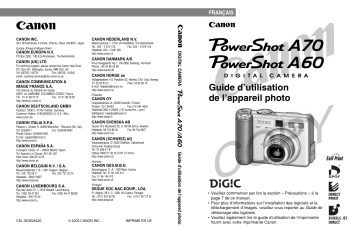
FRANÇAIS CANON NEDERLAND N.V. 30-2 Shimomaruko 3-chome, Ohta-ku, Tokyo 146-8501, Japan Neptunusstraat 1, 2132 JA Hoofddorp, The Netherlands Tel.: 023 – 5 670 123 Fax: 023 – 5 670 124 Helpdesk: 023 – 5 681 681 http://www.canon.nl Europe, Afrique & Moyen-Orient CANON EUROPA N.V. PO Box 2262, 1180 EG Amstelveen, The Netherlands CANON (UK) LTD For technical support, please contact the Canon Help Desk: P.O. Box 431, Wallington, Surrey, SM6 0XU, UK Tel: (08705) 143723 Fax: (08705) 143340 email: [email protected] CANON COMMUNICATION & IMAGE FRANCE S.A. 102 Avenue du Général de Gaulle, 92257 LA GARENNE COLOMBES CEDEX, France Tél : 01.41.99.70.70 Fax : 01.41.99.79.50 http://www.cci.canon.fr CANON DANMARK A/S Knud Høejgaards Vej 1, DK-2860 Søeborg, Denmark Phone: +45 44 88 26 66 http://www.canon.dk CANON NORGE as Hallagerbakken 110, Postboks 33, Holmlia, 1201 Oslo, Norway Tlf: 22 62 93 21 Faks: 22 62 06 15 E-mail: [email protected] http://www.canon.no Finlande CANON OY Postfach 100401, 47704 Krefeld, Germany Customer Hotline: 0180/5006022 (0,12 € / Min.) www.canon.de Huopalahdentie 24, 00350 Helsinki, Finland Puhelin: 010 54420 Fax 010 544 4630 HelpDesk 0600 0 22606 (1,67 euroa/min + pvm) Sähköposti: [email protected] http://www.canon.fi CANON ITALIA S.P.A. CANON SVENSKA AB Palazzo L, Strada 6, 20089 Milanofiori - Rozzano (MI), Italy Tel: 02/8248.1 Fax: 02/8248.4604 Pronto Canon: 02/8249.2000 E-mail: [email protected] http://www.canon.it Gustav III:s Boulevard 26, S-169 88 Solna, Sweden Helpdesk: 08-744 86 20 Fax 08-744 8527 http://www.canon.se CANON DEUTSCHLAND GMBH CANON ESPAÑA S.A. Industriestrasse 12, 8305 Dietlikon, Switzerland Consumer Imaging Group Tel. 01-835-61 61 Hotline 0900 57 55 20 (CHF 2.13/min) http://www.canon.ch Autriche CANON BELGIUM N.V. / S.A. CANON GES.M.B.H. Bessenveldstraat 7, B – 1831 Diegem, Belgium Tel.: (02) 722.04.11 Fax: (02) 721.32.74 Helpdesk : 0900-10627 http://www.canon.be Zetschegasse 11, A - 1230 Wien, Austria Helpdesk Tel.: 01 66 146 412 Fax: 01 66 146 413 http://www.canon.at CANON LUXEMBOURG S.A. Portugal Rue des Joncs 21, L-1818 Howald, Luxembourg Tel.: (352) 48 47 961 Fax: (352) 48 47 96232 Helpdesk : 900-74100 http://www.canon.lu Pr. Alegria, 58-2° C, 1269-149 Lisboa, Portugal Tel: +0121 324 28 30 Fax: +0121 347 27 51 http://www.seque.pt CEL-SD8QA220 Guide d’utilisation de l’appareil photo CANON (SCHWEIZ) AG SEQUE SOC.NAC.EQUIP., LDA. © 2003 CANON INC. IMPRIMÉ EN UE Guide d’utilisation de l’appareil photo C/Joaquín Costa, 41 – 28002 Madrid, Spain Tel. Atención al Cliente: 901.301.301 Help Desk: 906.30.12.55 http://www.canon.es DIGITAL CAMERA CANON INC. • Veuillez commencer par lire la section « Précautions » à la page 7 de ce manuel. • Pour plus d’informations sur l’installation des logiciels et le téléchargement d’images, veuillez vous reporter au Guide de démarrage des logiciels. • Veuillez également lire le guide d’utilisation de l’imprimante fourni avec votre imprimante Canon. Diagramme et guides de référence ● ●* Prise de vue avec l’appareil photo Exposure Compensation – Evaluative Metering ● Guide de démarrage Light Metering des logiciels Center-Weighted Averaging – System Spot Metering – Installation du logiciel White Balance (3) –(4) – Photo Effect Ce guide –(5) ISO Speed CeZoom guide Digital On Off Page de référence ● ●* ● ● – – ● ● –(5) ● ●* ● ● – – ● ● –(5) ● ●* ● ● – – ● ● –(5) ● ●* ● ● – – ● ● –(5) ● ●* ● ● – – ● ● –(5) – – ▲ ● – – ▲ ▲ –(5) – – ● ● – – ● ● –(5) ● ●* ● ●* ● ● ● ● ● ● ●* ● ●* ● ● ● ● ● ● ●* ● ●* ● ● ● ● ● ● ●* – ●* ● ● ● ● ●(6) 85 101 99 103 108 110 Connexion de l’appareil photo à un ordinateur Guide de démarrage des logiciels Téléchargement d’images sur un ordinateur Guide d’utilisation de l’imprimante Utilisation de l’imprimante et impression Cet appareil photo numérique est conçu pour fonctionner de façon optimale lorsqu’il est utilisé avec des accessoires d’appareil photo numérique de marque Canon authentiques (« Accessoires de marque Canon »). Vous pouvez utiliser des accessoires d’une marque autre que Canon avec cet appareil photo numérique. Toutefois, Canon n’offre aucune garantie et n’est pas responsable des dommages causés par l’utilisation d’accessoires d’une marque autre que Canon. i 227 Température du boîtier de l’appareil Si vous utilisez l’appareil photo pendant un temps assez long, son boîtier risque de chauffer. Tenez compte de cette remarque et prenez les précautions nécessaires lorsque vous utilisez l’appareil de façon prolongée. À propos du moniteur LCD Le moniteur LCD est produit grâce à des techniques de fabrication de très haute précision. Plus de 99,99 % des pixels répondent à la spécification demandée. Moins de 0,01 % des pixels peuvent parfois ne pas fonctionner ou s’afficher sous la forme de points noirs ou rouges. Cela n’a aucune incidence sur l’image prise et ne constitue nullement un défaut de fonctionnement. Format vidéo Veuillez régler le format du signal vidéo de l’appareil photo en fonction de celui utilisé dans votre région avant de l’utiliser avec un moniteur de télévision (p. 181). Paramètres de langue Consultez la page 28 pour modifier les paramètres de langue. Veuillez lire la section « À lire en priorité » (p. 6) avant d’utiliser l’appareil photo. Dédit de responsabilité • Canon s’est efforcé de garantir au maximum l’exactitude et l’exhaustivité des informations contenues dans ce manuel, mais ne peut être tenu pour responsable des éventuelles erreurs ou omissions. • Canon Inc. se réserve le droit de modifier à tout moment les caractéristiques du matériel et des logiciels décrits, sans avis préalable. • Ce manuel ne peut être reproduit, transmis, transcrit, enregistré sur un système de stockage ou traduit dans une langue quelconque, sous quelque forme et par quelque moyen que ce soit, sans l’autorisation écrite préalable de Canon Inc. • Canon Inc. n’offre aucune garantie pour les dommages résultant de la perte ou de l’altération de données par suite d’une erreur d’utilisation ou d’un dysfonctionnement de l’appareil, du logiciel, des cartes CF (CompactFlash™), des ordinateurs personnels, des périphériques, ou de l’utilisation de cartes CF provenant d’autres fabricants que Canon. Marques déposées • • • • Canon, PowerShot et Bubble Jet sont des marques de Canon Inc. CompactFlash est une marque de SanDisk Corporation. iBook et iMac sont des marques d’Apple Computer Inc. Macintosh, PowerBook, Power Macintosh et QuickTime sont des marques d’Apple Computer Inc. aux États-Unis et dans d’autres pays. • Microsoft, Windows et Windows NT sont des marques déposées ou des marques de Microsoft Corporation aux États-Unis et/ou dans d’autres pays. • Les autres noms et produits non mentionnés ci-dessus sont des marques ou des marques déposées appartenant à leurs propriétaires respectifs. Copyright © 2003 Canon Inc. Tous droits réservés. ii À propos de ce guide d’utilisation de l’appareil photo Symboles utilisés Les icônes sous les barres de titre indiquent le mode de fonctionnement. Comme dans l’exemple ci-dessous, le sélecteur de mode doit , , , , , , , , être défini sur , ou . Utilisation du flash : Ce signe indique des problèmes pouvant affecter le fonctionnement de l’appareil photo. : Ce signe indique des rubriques supplémentaires qui peuvent vous aider pour les procédures de fonctionnement de base. Avez-vous des questions ? Consultez d’abord cette rubrique. 3 Comment parcourir les menus ? Sélection des menus et des paramètres (p. 43) 3 Quels paramètres sont disponibles sous chaque fonction ? et Mes paramètres seront-ils conservés une fois l’appareil photo hors tension ? Fonctions disponibles dans chaque mode de prise de vue (p. 224) 3 Qu’en est-il de l’impression ? À propos de l’impression (p. 136) 3 Quelles sont les fonctions disponibles via les menus ? Menu FUNC. (FONC.) (p. 172) Menu Enreg. (p. 174) Menu Lecture (p. 176) Menu Configurer (p. 178) Menu Mon profil (p. 181) Les sections ci-dessus comportent une bordure grisée sur la droite pour faciliter leur repérage. iii À propos de l'index à onglets Introduction succincte destinée aux nouveaux utilisateurs qui veulent prendre des photos dans un premier temps, puis approfondir leurs connaissances ultérieurement. Cette section explique comment faire fonctionner l'appareil photo et commencer à prendre des photos et à les lire. Guide de démarrage rapide Présente tous les composants de l'appareil photo et explique comment charger les batteries, utiliser le bouton de prise de vue et d'autres fonctions de base. Cette section indique également comment définir la première image, le son de départ et le son du bouton de prise de vue de l'appareil photo. Préparation de l'appareil photo, Fonctions de base Décrit comment prendre des photos avec l'appareil, depuis le mode de prise de vue à l'utilisation des diverses fonctions de prise de vue de l'appareil. Prise de vue Explique comment visualiser des photos prises ou sélectionner des paramètres de lecture, comment protéger les images ou les effacer et comment modifier des vidéos. Explique comment effectuer une impression et définir les paramètres d'impression, ainsi que comment sélectionner des images pour les transférer dans un message électronique. Explique comment transférer des images vers un ordinateur. Cette section indique également comment connecter l'appareil photo à un téléviseur pour réaliser des prises de vue et visualiser des images. Vous devez lire cette section avant de connecter votre appareil photo à un ordinateur. Présente un aperçu des menus et des messages d'erreur. Explique également comment remplacer la pile d'horloge et comment utiliser différents accessoires, tels que les objectifs et le kit adaptateur secteur. Lecture, Effacement Impression, Transfert Connexion Annexe 1 Table des matières : Tables de fonctions et d'opérations. Ces pages comportent une bordure grisée sur la droite pour faciliter leur repérage. À lire en priorité 6 Guide de démarrage rapide 14 Guide des composants 16 Préparation de l'appareil photo 20 Installation des piles .................................................................... 20 Installation d'une carte Compact Flash ........................................ 24 Réglage de la date et de l'heure .................................................. 26 Réglage de la langue ................................................................... 28 Fonctions de base 30 Mise sous tension ........................................................................ 30 Permutation entre les modes de prise de vue et de lecture ......... 32 Utilisation du moniteur LCD ......................................................... 33 Utilisation de l'écran de visée pour réaliser une prise de vue ....... 38 Activation du bouton de prise de vue ........................................... 40 Utilisation du zoom (longueur focale) ........................................... 42 Sélection des menus et des paramètres .......................... 43 Personnalisation de l'appareil photo (paramètres de Mon profil) 52 Modification des paramètres de Mon profil .................................. 52 Enregistrement des paramètres de Mon profil ............................. 55 Prise de vue - L'appareil photo sélectionne les paramètres 60 Mode Auto .......................................................................... 60 Visualisation d'une image immédiatement après la prise de vue ... 62 Modification de la résolution et de la compression ....................... 64 Utilisation du flash ................................................................ 67 Mode Portrait ....................................................................... 70 Mode Paysage ..................................................................... 71 2 Mode Nocturne .................................................................... 72 Mode rapide ......................................................................... 73 Vitesse lente ........................................................................ 74 Mode Assemblage ............................................................... 75 Mode Vidéo .......................................................................... 79 Mode Macro ......................................................................... 81 Retardateur .......................................................................... 83 Zoom numérique ......................................................................... 85 Prise de vue en continu ........................................................ 87 Prise de vue - Sélection d'effets particuliers 89 Programme d'exposition automatique .................................. 89 Configuration de la vitesse de prise de vue .......................... 91 Configuration de l'ouverture ................................................. 94 Configuration manuelle de la vitesse de prise de vue et de l'ouverture ................................................................... 96 Passage d'un mode d'autofocus à un autre ................................. 98 Passage d'un mode de mesure de la lumière à un autre ............. 99 Réglage de l'exposition ...................................................... 101 Réglage de la balance des blancs ...................................... 103 Modification de l'effet photo ................................................ 108 Modification de la sensibilité ISO ........................................ 110 Réglage de la puissance du flash .............................................. 112 Prise de vue de sujets problématiques pour l'autofocus ............ 113 Réinitialisation des numéros de fichier ....................................... 116 Lecture 118 Affichage d'images individuelles ................................................ 118 Agrandissement des images .............................................. 119 Visualisation des images par séries de neuf (lecture d'index) ... 120 Saut entre les images .................................................... 121 Lecture de vidéos ...................................................................... 122 Modification des vidéos ............................................................. 124 Rotation des images dans l'affichage ......................................... 127 Ajout de mémos vocaux aux images ......................................... 128 3 Défilement automatique ............................................................. 130 Protection des images ............................................................... 131 Effacement 132 Effacement d'images individuelles ............................................. 132 Effacement de toutes les images ............................................... 133 Formatage d'une carte Compact Flash ...................................... 134 Impression 136 À propos de l'impression ........................................................ 136 Sélection dans le menu Impression ....................................... 138 Connexion de l'appareil photo à une imprimante ....................... 140 Impression ................................................................................. 144 Définition des paramètres d'impression (fonction d'impression directe) ............................................ 146 Paramètres d'impression (paramètres d'impression DPOF) ...... 154 Impression avec paramètres d'impression DPOF ...................... 160 Paramètres de transfert d'image (ordre de transfert DPOF) 163 Sélection des images pour le transfert ....................................... 163 Affichage d'images sur une télévision 165 Téléchargement d'images sur un ordinateur 167 Connexion de l'appareil photo à un ordinateur Via le câble USB ................................................................ 167 Téléchargement direct depuis une carte Compact Flash ........... 171 Listes des options de menu et des messages 172 Menu de fonction ....................................................................... 172 Menu Enreg. ............................................................................. 174 Menu Lecture ........................................................................... 176 Menu Configurer ...................................................................... 178 Menu Mon profil ....................................................................... 181 Réinitialisation des valeurs par défaut des paramètres .............. 184 Liste des messages ................................................................... 186 4 Annexes 191 Remplacement de la pile d'horloge ............................................ 191 Utilisation des kits batterie en option .......................................... 193 Utilisation de l'adaptateur d'objectif en option ............................ 197 Soins et entretien de l'appareil photo ......................................... 203 Dépannage ................................................................................ 204 Spécifications 211 Index 220 Fonctions disponibles dans chaque mode de prise de vue 224 5 À lire en priorité Veuillez lire ce qui suit Prises de vues test Avant d'envisager de prendre en photo des sujets importants, nous vous recommandons vivement de faire des essais de prise de vue pour être sûr que l'appareil photo fonctionne et que vous le faites fonctionner correctement. Veuillez noter que Canon Inc., ses filiales et ses revendeurs ne peuvent être tenus responsables des dommages consécutifs au dysfonctionnement d'un appareil photo numérique ou d'un accessoire, y compris les cartes CF (CompactFlash™), se traduisant par l'impossibilité d'enregistrer une image ou l'enregistrement de celle-ci dans un format non lisible par le système. Avertissement contre l'atteinte aux droits d'auteur Les appareils photo numériques Canon sont conçus pour un usage privé. Ils ne pourront en aucun cas être utilisés d'une façon susceptible d'enfreindre ou de contrevenir aux lois et règlements nationaux et internationaux en matière de droits d'auteur. Il convient encore de signaler que, dans certains cas, la copie d'images issues de spectacles, expositions ou d'autres biens à usage commercial au moyen d'un appareil photo ou de tout autre dispositif peut contrevenir à des lois en matière de droits d'auteur ou autres droits légaux, et ce, même si lesdites prises de vues ont été effectuées à des fins privées. Limites de garantie Pour plus d'informations sur la garantie de votre appareil photo, veuillez vous reporter à la brochure sur le système de garantie européenne de Canon, qui accompagne votre appareil photo. Pour obtenir la liste des centres d'assistance Canon, veuillez consulter le verso de cette brochure ou la brochure sur le système de garantie européenne. 6 Consignes de sécurité • Avant d'utiliser l'appareil photo numérique, veuillez lire attentivement les consignes de sécurité exposées ci-après. Veillez à toujours utiliser l'appareil photo de manière appropriée. • Les consignes de sécurité décrites dans les pages suivantes ont pour but de vous présenter le fonctionnement adéquat de l'appareil et de ses accessoires, cela afin d'éviter tout risque de dommages corporels ou matériels. • Dans les pages suivantes, le terme « équipement » fait essentiellement référence à l'appareil photo numérique, à ses accessoires d'alimentation et à un adaptateur secteur compact en option. 7 AVERTISSEMENT • Ne pointez pas l'appareil photo en direction du soleil ou d'une autre source de lumière intense qui pourrait endommager votre vue. • Ne déclenchez pas le flash à proximité des yeux d'une personne ou d'un animal. La lumière intense générée par le flash pourrait en effet endommager la vue. Si le sujet est un enfant en bas âge, respectez une distance d'au moins un mètre (39 pouces). • Rangez cet équipement hors de portée des enfants. Tout dommage accidentel occasionné par un enfant sur l'appareil photo ou les piles risque d'entraîner des blessures graves chez cet enfant. De plus, placée autour du cou de l'enfant, la courroie présente un risque de strangulation. • Veillez particulièrement à conserver les piles d'horloge hors de portée des enfants. En cas d'ingestion d'une pile, veuillez recourir immédiatement à une aide médicale. • N'essayez pas de démonter ou de modifier une pièce de l'équipement qui n'est pas expressément prescrite dans ce guide. Tout démontage ou modification peut provoquer une décharge électrique haute tension. Les inspections, modifications et réparations internes doivent être effectuées par un personnel agréé par votre revendeur ou par un centre d'assistance Canon. • Pour éviter tout risque de choc électrique haute tension, ne touchez pas au flash de l'appareil s'il a été endommagé. De même, ne touchez jamais aux parties internes de l'équipement qui seraient exposées suite à des dommages. Vous risquez de recevoir une décharge électrique haute tension. Consultez dès que possible votre revendeur ou un centre d'accueil et de support technique aux utilisateurs Canon. • Arrêtez immédiatement d'utiliser votre équipement s'il émet de la fumée ou des émanations délétères. Le non-respect de cette consigne risque de provoquer un incendie ou une décharge électrique. Procédez à l'arrêt immédiat de l'appareil photo, retirez les piles et débranchez le cordon d'alimentation de la prise électrique. Assurez-vous que l'équipement cesse d'émettre de la fumée ou de dégager des émanations nocives. Veuillez contacter votre revendeur ou le centre d'assistance Canon le plus proche. 8 • Arrêtez immédiatement d'utiliser votre équipement à la suite d'une chute ou si le boîtier est endommagé. Le non-respect de cette consigne risque de provoquer un incendie ou une décharge électrique. Procédez à l'arrêt immédiat de l'appareil photo, retirez les piles ou débranchez le cordon d'alimentation de la prise électrique. Veuillez contacter votre revendeur ou le centre d'assistance Canon le plus proche. • Ne laissez pas l'équipement entrer en contact avec de l'eau ou être immergé dans de l'eau ou tout autre liquide. Évitez également toute infiltration de liquides dans l'appareil. Cet appareil photo n'est pas étanche. Si le boîtier a été en contact avec des liquides ou de l'air salin, essuyez-le avec un chiffon doux et absorbant. Si de l'eau ou d'autres substances étrangères ont pénétré dans l'appareil photo, arrêtez-le immédiatement, retirez les piles ou débranchez l'adaptateur secteur compact de la prise. En continuant à utiliser l'appareil, vous vous exposez à des risques d'incendie ou de décharge électrique. Veuillez contacter votre revendeur ou le centre d'assistance Canon le plus proche. • N'utilisez pas de substances contenant de l'alcool, du benzène, des diluants ou autres substances inflammables pour nettoyer l'équipement ou assurer son entretien. L'utilisation de telles substances est de nature à provoquer un incendie. • Retirez le cordon d'alimentation régulièrement et nettoyez la poussière et la saleté qui s'accumulent sur la prise, l'extérieur de la prise secteur et la zone environnante. Dans des environnements poussiéreux, humide ou gras, la poussière qui s'accumule autour de la prise sur une longue période de temps peut devenir saturée d'humidité et court-circuiter, avec des risques d'incendie. • Il est interdit de couper, d'endommager ou de modifier le câble d'alimentation ou d'y déposer des objets pesants. Le non-respect de ces consignes risque d'occasionner un court-circuit et de provoquer un incendie ou une décharge électrique. • Ne manipulez pas le câble d'alimentation lorsque vos mains sont humides, car cela risque de provoquer une décharge électrique. Lorsque vous débranchez le cordon, prenez bien soin de tenir la partie rigide de la fiche. En tirant sur la partie flexible du cordon, vous risquez d'endommager ou de dénuder le fil ou l'isolant, ce qui peut provoquer un incendie ou une décharge électrique. 9 • L'utilisation de sources d'alimentation non recommandées explicitement dans le présent guide peut provoquer une surchauffe, une déformation de l'équipement, un incendie, une décharge électrique ou d'autres incidents. N'utilisez que les accessoires électriques recommandés. • Ne placez pas les piles près d'une source de chaleur. Ne les exposez pas à une flamme ou une source de chaleur directe. Ne les plongez en aucun cas dans l'eau. Une telle exposition pourrait endommager les piles et provoquer la fuite de liquides corrosifs, déclencher un incendie, une décharge électrique, une explosion, ou occasionner des blessures graves. • N'essayez pas de démonter, transformer ou chauffer les piles. Cela risque d'entraîner une explosion provoquant des blessures graves. En cas de problème, rincez immédiatement et abondamment toute partie du corps, y compris les yeux et la bouche, ou les vêtements ayant été en contact avec les composants internes d'une pile. En cas de contact des yeux ou de la bouche avec ces substances, rincez immédiatement et abondamment et consultez un médecin. • Évitez de faire tomber les piles ou de leur faire subir des chocs violents susceptibles d'endommager le boîtier. Cela risque d'entraîner des fuites et des blessures. • Ne court-circuitez pas les bornes des piles avec des objets métalliques, tels qu'un porte-clés. Cela risque d'entraîner une surchauffe, des brûlures ou autres blessures. • Avant de jeter une pile, prenez soin de recouvrir les bornes avec de l'adhésif ou un autre type d'isolant afin d'éviter tout contact direct avec d'autres objets. Tout contact avec les composants métalliques d'autres objets présents dans le conteneur à déchets peut entraîner un incendie ou une explosion. Débarrassez-vous de vos piles dans des centres de traitement de déchets spécialisés, s'il en existe dans votre région. • L'utilisation de piles non recommandées expressément pour ce type d'équipement peut entraîner des explosions ou des fuites et donc présenter des risques d'incendie, de blessure et de détérioration de l'environnement. N'utilisez que des piles et des accessoires recommandés par Canon. 10 • Si vous utilisez des piles Ni-MH de type AA, utilisez uniquement des piles Ni-MH de type AA Canon et un chargeur Canon dont l'utilisation est recommandée avec ses piles. L'utilisation d'un autre chargeur peut causer une surchauffe ou la déformation des piles, présenter un risque d'incendie ou de décharge électrique. • Déconnectez le chargeur de batterie ou l'adaptateur secteur compact de l'appareil et de la prise électrique une fois le rechargement terminé et lorsque l'appareil n'est pas utilisé, afin d'éviter tout risque d'incendie ou tout autre danger. • La fiche appareil photo du cordon du chargeur de batterie et du cordon du câble d'alimentation compact est conçu uniquement pour cet appareil photo. Ne l'utilisez pas avec d'autres produits ou piles. Le non-respect de cette consigne risque d'entraîner un incendie. • Faites très attention lors de la fixation des objectifs de convertisseur grand angle, convertisseur télé, téléobjectif et adaptateur de conversion optique achetés séparément. Si les objectifs se dévissent, tombent et se cassent, les éclats de verre risquent de blesser quelqu'un. Ne visez jamais le soleil ou une source lumineuse forte avec les objectifs. Le non-respect de cette consigne risque de provoquer des dommages au niveau de la vue. PRÉCAUTIONS • Évitez d'utiliser, de placer ou d'entreposer l'équipement dans des endroits exposés directement aux rayons solaires ou à des températures élevées, tels que le tableau de bord ou le coffre d'une voiture. L'exposition à la lumière solaire ou à une chaleur intense peut causer des fuites de substances des piles, leur surchauffe ou leur explosion et par conséquent, provoquer un incendie, des brûlures ou des blessures graves. Des températures élevées risquent également de déformer le boîtier. Lorsque vous utilisez l'adaptateur secteur compact, assurez-vous que l'endroit dans lequel vous rechargez la batterie est bien aéré. • Ne conservez pas l'appareil dans un endroit humide ou poussiéreux. Le non-respect de cette consigne peut occasionner des incendies, des décharges électriques ou d'autres dommages. 11 • Prenez soin de ne pas cogner l'appareil photo ou de l'exposer à des chocs violents susceptibles de provoquer des blessures ou d'endommager l'équipement lorsque vous le tenez par la dragonne. • Prenez soin de ne pas placer vos doigts devant le flash lorsque vous prenez une photo. Évitez également de toucher le flash après avoir pris plusieurs photos successives. Vous risqueriez de vous brûler. • Ne faites pas fonctionner le flash si de la poussière ou tout autre élément adhèrent à l'objectif. La chaleur accumulée risquerait d'endommager le flash. • Si vous utilisez l'appareil photo pendant un temps assez long, son boîtier risque de chauffer. Soyez prudent lorsque vous utilisez l'appareil pendant une période assez longue, car vos mains sont susceptibles de ressentir une sensation de brûlure. 12 Pour éviter les dysfonctionnements Évitez les champs magnétiques puissants Ne posez jamais l'appareil à proximité de moteurs électriques ou de tout autre équipement générant un champ électromagnétique puissant. L'exposition à des champs magnétiques puissants risque d'entraîner des dysfonctionnements ou d'altérer des données d'image. Pour éviter les problèmes liés à la condensation Le fait de passer subitement d'un environnement chaud à un environnement froid peut entraîner la formation de condensation (gouttelettes d'eau) sur les surfaces internes et externes de l'appareil photo. Pour l'éviter, placez l'équipement dans un sac plastique hermétique et n'y touchez pas jusqu'à ce qu'il soit à la même température que le milieu ambiant, puis sortez-le du sac. Si de la condensation se forme à l'intérieur de l'appareil photo Si vous constatez la présence de condensation, arrêtez immédiatement d'utiliser l'appareil photo. Le non-respect de cette précaution risque d'endommager l'équipement. Enlevez la carte CF, les piles et le câble d'alimentation de l'appareil, puis attendez que toute trace d'humidité ait disparu avant de réutiliser l'appareil photo. Entreposage prolongé Lorsque vous comptez ne pas utiliser l'appareil photo pendant une période prolongée, retirez les piles ou le chargeur de batterie et rangez l'équipement dans un endroit sûr. Laisser les piles dans l'appareil photo alors que celui-ci n'est pas utilisé les décharge et risque d'endommager l'appareil photo. 13 Guide de démarrage rapide 1 Installation des piles (p. 20). Faites glisser le verrou du couvercle du compartiment à pile(s), puis ouvrez le couvercle et insérez les piles. • Pour obtenir des informations importantes sur les piles, reportez-vous à Manipulation correcte des piles (p. 21). 2 Installez la carte CF. (p. 24). Ouvrez le couvercle du logement de la carte CF et insérez une carte CF. Poussez la carte CF jusqu'au fond du logement de sorte que le bouton d'éjection de la carte CF soit entièrement sorti. sur le bouton ON/OFF pour mettre 3 Appuyez l'appareil photo sous tension (p. 30). Maintenez le bouton ON/OFF enfoncé jusqu'à ce que le témoin vert à côté de l'écran de visée commence à clignoter. 3 5 • Si le moniteur LCD affiche le menu Réglage Date et Heure, Témoin réglez la date et l'heure (p. 26). • Pour plus d'informations sur la modification de la langue, reportez-vous à la section Réglage de la langue (p. 28). le sélecteur de 4 Définissez mode sur (Prise de vue) (p. 32). 14 4 la molette de 5 Positionnez sélection des modes sur Guide de démarrage rapide (p. 60). 6 Procédez à la mise au point (p. 40). Fixez le sujet avec l'appareil photo et appuyez légèrement sur le bouton de prise de vue et maintenez-le enfoncé à micourse. L'appareil photo émet deux bips sonores lorsque la mise au point est définie. 6, 7 7 Prenez la photo (p. 40). Appuyez à fond sur le bouton de prise de vue. Vous devez entendre le bruit de fermeture de l'obturateur lorsque la prise de vue est terminée. 8 Affichez l'image enregistrée. L'image enregistrée s'affiche sur le moniteur LCD pendant environ 2 secondes (p. 62). Pour plus d'informations sur l'affichage des autres images prises, consultez la section Lecture (p. 118). ○ ○ ○ ○ ○ ○ ○ ○ ○ ○ ○ ○ ○ ○ ○ ○ ○ ○ ○ ○ ○ ○ ○ ○ ○ ○ ○ ○ ○ ○ ○ Pour effacer immédiatement l'image affichée 1 Appuyez sur le bouton lorsque l'image est affichée. 2 Confirmez la sélection de [Effacer] et appuyez sur le bouton . ○ ○ ○ ○ ○ ○ ○ ○ ○ ○ ○ ○ ○ ○ ○ ○ ○ ○ ○ ○ ○ ○ ○ ○ ○ ○ 15 Guide des composants Commande de zoom (p. 42, 85, 118, 119) Bouton de prise de vue (p. 40) Molette de sélection des modes de prise de vue (p. 19) Bouton ON/OFF (p. 30) HautFenêtre de l'écran de visée optique (p. 38) parleur Faisceau AF (p. 41) Lampe-pilote anti-yeux rouges (p. 68) Indicateur du mode retardateur (p. 83) Flash (p. 67) Couvre-bornes Bouton de déverrouillage de la bague Objectif Bague Microphone Support de la pile d'horloge (p. 191) Borne (sortie audio/vidéo) (p. 165) Prise *2 Prise DC IN (entrée CC) (p. 195) 16 Couvercle du logement de la carte CF (p. 24) 3 Moniteur* LCD (p. 33) Dispositif de fixation de la dragonne Installation de la dragonne*1 Compartiment à pile(s) (p. 20) Verrou du couvercle du compartiment à pile(s) (p. 20) Filetage pour trépied *1 Prenez garde à ne pas faire de mouvements brusques avec l'appareil photo et à ne pas heurter d'autres objets lorsque vous le tenez par la dragonne. *2 Pour connecter l'appareil photo à un ordinateur ou une imprimante, utilisez l'un des câbles suivants. • Ordinateur : câble d'interface USB IFC-300PCU (fourni avec cet appareil) • Imprimantes compatibles avec la fonction d'impression directe (Séries CP, en option) : câble de liaison directe DIF-100 (fourni avec les imprimantes compatibles avec la fonction d'impression directe) • Imprimante Bulle d’encre avec fonction d'impression directe (en option) : veuillez vous reporter au guide d'utilisation de l'imprimante Bulle d’encre. Reportez-vous à la Carte du système pour connaître les imprimantes compatibles avec la fonction d'impression directe pouvant être utilisées avec cet appareil photo. *3 Le moniteur LCD est recouvert d'un film plastique pour le protéger des éraflures pendant le transport. Enlevez-le avant d'utiliser l'appareil photo. 17 Préparation de l’appareil photo, Fonctions de base Écran de visée (p. 38) Sélecteur de mode (p. 32) Bouton (Flash) / Haut (p. 43, 67) Bouton Droite (p. 43) Bouton (Macro) / MF / Bas (p. 43, 81) Bouton Gauche (p. 43) Bouton / (Effacement de l'image unique) (p. 43, 132) Bouton (p. 33) Bouton Bouton (p. 44) (p. 44) Témoins Les témoins s'allument ou clignotent lorsque vous appuyez sur le bouton ON/OFF ou sur le bouton de prise de vue. Témoin supérieur Vert : prêt à enregistrer / prêt à communiquer (pendant la connexion à un ordinateur) Vert clignotant : démarrage / enregistrement sur carte CF / lecture de carte CF / effacement de la carte CF / transmission de données (lors d'une connexion avec un ordinateur) Orange : prêt à enregistrer (flash activé, position On) Orange clignotant : prêt à enregistrer (avertissement de bougé de l'appareil photo) Témoin inférieur Jaune : Jaune clignotant : 18 mode macro / mode de mise au point manuelle mise au point difficile (bien qu'il soit possible d'appuyer sur le bouton de prise de vue, essayez d'utiliser un verrouillage de la mise au point ou d'ajuster la mise au point manuellement, p. 113) Molette de sélection des modes de prise de vue Utilisez la molette de sélection des modes de prise de vue pour sélectionner un mode de prise de vue. de ne Zo éation r c • l'i m ne d é dié e à : Auto (p. 60) L'appareil photo sélectionne automatiquement les paramètres. • Zone dédiée à l'image L'appareil photo sélectionne automatiquement les réglages en fonction du type de composition de l'image. : Portrait (p. 70) : Paysage (p. 71) : Nocturne (p. 72) : Mode rapide (p. 73) : Vitesse lente (p. 74) : Assemblage (p. 75) : Vidéo (p. 79) • Zone de création L'exposition, l'ouverture ou d'autres réglages sont sélectionnés par l'utilisateur pour obtenir des effets spéciaux. : Programme d'exposition automatique (p. 89) : Exposition automatique avec priorité à la vitesse de prise de vue (p. 91) : Exposition automatique avec priorité à l'ouverture (p. 94) : Exposition manuelle (p. 96) 19 Préparation de l’appareil photo, Fonctions de base Zo ag e Auto Préparation de l'appareil photo Installation des piles L'appareil photo utilise quatre piles alcalines de type AA fournies. Vous pouvez utiliser des piles Ni-MH (nickel-hydrogène) en option. que l'alimentation de 1 Assurez-vous l'appareil photo est coupée. glisser le verrou du couvercle du 2 Faites compartiment à pile(s) dans le sens de la flèche et poussez légèrement le couvercle vers l'avant. Puis, ouvrez le couvercle. 3 Insérez les piles selon l'illustration. Positif (+) Négatif (-) le couvercle du compartiment à 4 Refermez pile(s). 20 ○ ○ ○ ○ ○ ○ ○ ○ ○ ○ ○ ○ ○ ○ ○ ○ ○ ○ ○ ○ ○ ○ ○ ○ ○ ○ ○ Lorsque le témoin de l'appareil photo clignote en vert, ne le mettez pas hors tension et n'ouvrez pas le couvercle du compartiment à piles. L'appareil photo est en train d'écrire, de lire, d'effacer ou de transmettre une image vers ou en provenance de la carte CF. ○ ○ ○ ○ ○ ○ ○ ○ ○ ○ ○ ○ ○ ○ ○ ○ ○ ○ ○ ○ ○ ○ ○ ○ ○ ○ • Il est conseillé d'utiliser le kit adaptateur secteur ACK600 pour alimenter l'appareil photo pendant des périodes d'utilisation prolongées (p. 195). • Le kit chargeur en option vous permet d'utiliser des piles Ni-MH rechargeables pour alimenter l'appareil photo (p 193). • Pour obtenir des informations importantes, consultez la section Performances des piles (p. 214). • Pour plus d'informations sur le kit batterie et chargeur et sur les piles Ni-MH rechargeables de type AA, consultez la Carte du système (distincte de ce guide). ○ ○ ○ ○ ○ ○ ○ ○ ○ ○ ○ ○ ○ ○ ○ ○ ○ ○ ○ ○ ○ ○ ○ ○ ○ ○ ○ ○ ○ ○ Manipulation correcte des piles • Utilisez uniquement des piles alcalines de type AA ou des piles Ni-MH de type AA Canon. Pour plus d'informations sur la manipulation des piles Ni-MH de type AA rechargeables, consultez la section Utilisation des kits batterie en option (p. 193). • N'utilisez jamais de piles manganèse ou lithium car elles peuvent provoquer une surchauffe dans l'appareil photo. • Les performances des piles alcalines pouvant être différentes en fonction de la marque, le temps de fonctionnement des piles que vous achetez peut être plus court que celui des piles fournies avec l'appareil photo. • Le temps de fonctionnement de l'appareil photo peut être plus court à des températures basses lorsque vous utilisez des piles alcalines. En raison de leurs caractéristiques, la durée de vie des piles alcalines peut être plus courte que celle des piles Ni-MH. Si vous utilisez l'appareil photo dans des zones froides ou pendant une longue période, il est conseillé d'utiliser le kit de piles Ni-MH de type AA Canon (ensemble de 4 piles). • Même s'il est possible d'utiliser des piles au nickel-cadmium, les performances sont incertaines et leur utilisation n'est pas conseillée. 21 Préparation de l’appareil photo, Fonctions de base ○ • Ne mélangez jamais des piles neuves et des piles partiellement utilisées. Chargez toujours quatre piles neuves (ou complètement rechargées) en même temps. • Assurez-vous de charger les piles en plaçant les signes positif (+) et négatif (-) dans la bonne direction. • Ne mélangez jamais des piles de types ou de fabricants différents. Les quatre piles doivent être identiques. • Avant d'insérer les piles, nettoyez-en les bornes avec un chiffon sec. Une peau grasse ou d'autres poussières peuvent entraîner une diminution sensible du nombre d'images enregistrables ou réduire le temps d'utilisation. • Les performances des piles se détériorent à basse température (particulièrement avec des piles alcalines). Si vous utilisez l'appareil photo dans des zones froides et que les piles faiblissent plus rapidement que prévu, vous pouvez rétablir les performances en plaçant les piles dans une poche intérieure pour les réchauffer avant de les utiliser. Vérifiez que vous ne placez pas les piles dans une poche contenant une chaîne porte-clés métallique ou tout autre objet métallique susceptibles de provoquer un court-circuit des piles. • Si vous n'envisagez pas d'utiliser l'appareil photo pendant une longue période, retirez les piles de l'appareil et stockez-les dans un endroit sûr. Les piles peuvent couler et endommager l'appareil photo si elles restent installées pendant une période prolongée sans utilisation. AVERTISSEMENT N'utilisez jamais des piles endommagées ou dont l'enveloppe extérieure est partiellement ou complètement manquante ou déchirée, car elles risquent de couler, de provoquer une surchauffe ou d'exploser. Vérifiez toujours l'enveloppe des piles achetées avant de les utiliser car certaines peuvent présenter des enveloppes défectueuses. N'utilisez pas de telles piles. N'utilisez jamais de piles qui ressemblent à cela. Piles dont tout ou partie de l'enveloppe (gaine d'isolation électrique) est déchirée. 22 L'électrode positive (et la borne) est plate. Préparation de l’appareil photo, Fonctions de base La borne négative est correctement formée (dépasse de la base métallique), mais l'enveloppe n'atteint pas les bords de la base métallique. Indications de l'état de la pile Sur le moniteur LCD, une icône ou un message vous indique lorsque la pile est faible ou épuisée. Changer les piles Les piles commencent à s'épuiser. Remplacez (ou rechargez) les piles rapidement. Si le moniteur LCD est éteint, cette icône apparaît lorsque vous appuyez sur l'un des ou / MF. boutons suivants : Les piles sont complètement déchargées et l'appareil photo ne peut plus fonctionner. Vous devez remplacer les piles immédiatement. 23 Installation d’une Installation carte CF d’une carte Compact Flash 1 Assurez-vous que l’appareil photo est éteint. glisser le couvercle du logement de la 2 Faites carte CF vers la flèche et ouvrez-le. la carte CF avec l’étiquette vers 3 Insérez l’extérieur et la flèche dirigée vers l’intérieur. • Insérez complètement la carte CF dans le logement de sorte que le bouton d’éjection de la carte CF soit entièrement sorti. Marque de la flèche Étiquette de la carte Bouton d’éjection des cartes CF • Pour retirer la carte CF, appuyez sur le bouton d’éjection. 24 4 Refermez le couvercle du logement de la carte CF. ○ ○ ○ ○ ○ ○ ○ ○ ○ ○ ○ ○ ○ ○ ○ ○ ○ ○ ○ ○ ○ ○ ○ ○ ○ ○ • Lorsque le témoin situé sur le côté gauche de l’écran de visée est vert clignotant, l’appareil procède à une opération d’écriture, de lecture, d’effacement ou de transmission d’une image sur la carte. Respectez les consignes suivantes, sans quoi vous risquez de perdre ou d’endommager les données de l’image : - Ne secouez pas l’appareil photo. - Ne mettez pas l’appareil hors tension et n’ouvrez pas le couvercle du logement de la carte CF. • N’oubliez pas que l’utilisation de cartes CF dont le contenu a été édité soit sur un autre appareil photo soit à l’aide d’un logiciel d’une société tierce peut entraîner un dysfonctionnement de l’appareil photo. ○ ○ ○ ○ ○ ○ ○ ○ ○ ○ ○ ○ ○ ○ ○ ○ ○ ○ ○ ○ ○ ○ ○ ○ ○ ○ ○ Pour plus d’informations sur les cartes CF, voir la section Cartes CF et performances estimées (Images enregistrables) (p. 215). ○ ○ ○ ○ ○ ○ ○ ○ ○ ○ ○ ○ ○ ○ ○ ○ ○ ○ ○ ○ ○ ○ ○ ○ ○ ○ ○ ○ ○ ○ A propos des cartes CF • Les cartes CF sont des périphériques électroniques de haute précision. Ne les pliez pas, n’exercez aucune pression sur elles et évitez-leur tout choc ou vibration. • N’essayez pas de démonter ni de modifier une carte CF. • Une carte CF supporte mal les variations brusques de température : cela peut provoquer la formation de condensation sur la carte et entraîner un mauvais fonctionnement. Pour éviter tout risque de condensation, placez la carte dans un sac plastique hermétique avant de changer d’environnement thermique et laissez à la carte le temps de s’accommoder à la nouvelle température. Si de la condensation se forme sur la carte CF, rangez-la à température ambiante jusqu’à ce que les gouttelettes d’eau se soient complètement évaporées. • Il est vivement déconseillé d’utiliser ou d’entreposer des cartes CF dans les endroits suivants : - Environnements sujets à la poussière ou au sable - Environnements où peuvent régner une humidité et des températures élevées 25 Préparation de l’appareil photo, Fonctions de base ○ Réglage de la date et de l’heure Le menu Réglage Date et Heure apparaît lors de la première mise sous tension de l’appareil photo ou lorsque la pile d’horloge est faible. Remplacez la pile d’horloge puis réglez de nouveau la date et l’heure en commençant par l’étape 5 ci-dessous. sur le bouton ON/OFF pour mettre 1 Appuyez l’appareil photo sous tension (p. 30). 2 Appuyez sur le bouton Le menu [ (Enreg.)] ou [ Menu [ . (Lecture)] apparaît. (Enreg.)] Sélectionnez le menu [ (Configurer)] à 3 l’aide du bouton Gauche ou Droite. 26 sur le bouton Haut ou Bas pour 4 Appuyez sélectionner (Date / Heure), puis appuyez sur le bouton Préparation de l’appareil photo, Fonctions de base . 5 Réglez la date et l’heure. • Utilisez le bouton Haut ou Bas pour modifier la valeur du champ sélectionné. • Appuyez sur le bouton Gauche ou Droite pour sélectionner un autre champ. • La date peut être réglée jusqu’à l’an 2030. . Appuyez sur le bouton 6 Après avoir réglé les paramètres, appuyez sur le bouton pour fermer la fenêtre du menu. ○ ○ ○ ○ ○ ○ ○ ○ ○ ○ ○ ○ ○ ○ ○ ○ ○ ○ ○ ○ ○ ○ ○ ○ ○ ○ ○ • Il est impossible d’insérer la date et l’heure dans l’image réelle même si le paramètre de Date/Heure a été défini. • Pour imprimer des images avec la date, reportez-vous à la page 146. • Pour plus d’informations sur le remplacement de la pile d’horloge, reportez-vous à la page 191. ○ ○ ○ ○ ○ ○ ○ ○ ○ ○ ○ ○ ○ ○ ○ ○ ○ ○ ○ ○ ○ ○ ○ ○ ○ ○ ○ ○ ○ ○ 27 Réglage de la langue Cette fonction permet de sélectionner la langue qui sera utilisée pour l’affichage du moniteur LCD. sur le bouton ON/OFF pour mettre 1 Appuyez l’appareil photo sous tension (p. 30). 2 Appuyez sur le bouton Le menu [ (Enreg.)] ou [ Menu [ . (Lecture)] apparaît. (Enreg.)] Sélectionnez le menu [ (Configurer)] à 3 l’aide du bouton Gauche ou Droite. 28 (Langues) à l’aide du 4 Sélectionnez bouton Haut ou Bas et appuyez sur le bouton une langue à l’aide du bou5 Sélectionnez ton Haut ou Bas, Gauche ou Droite. 6 Appuyez sur le bouton . Une fois ces paramètres définis, appuyez sur le bouton . ○ ○ ○ ○ ○ ○ ○ ○ ○ ○ ○ ○ ○ ○ ○ ○ ○ ○ ○ ○ ○ ○ ○ ○ ○ ○ ○ En mode Lecture, vous pouvez changer la langue en maintenant le bouton enfoncé tout en appuyant sur le bouton . (Cette fonction ne peut pas être utilisée lorsqu’une imprimante (série CP) compatible avec la fonction d’impression directe (en option) ou l’imprimante Bulle d’encre compatible avec la fonction d’impression directe est connectée à l’appareil photo ; il en est de même lors de la lecture de vidéos.) ○ ○ ○ ○ ○ ○ ○ ○ ○ ○ ○ ○ ○ ○ ○ ○ ○ ○ ○ ○ ○ ○ ○ ○ ○ ○ ○ ○ ○ ○ 29 Préparation de l’appareil photo, Fonctions de base . Fonctions de base Mise sous tension sur le bouton ON/OFF jusqu'à ce 1 Appuyez que le témoin vert clignote. Mode Prise de vue Les paramètres de prise de vue actuels apparaissent sur le moniteur LCD pendant environ 6 secondes. ○ ○ ○ ○ ○ ○ ○ ○ ○ ○ ○ ○ ○ ○ ○ ○ ○ ○ ○ ○ ○ Si vous positionnez le bouton de mode sur se rétracte après environ 1 minute. ○ ○ ○ ○ ○ ○ ○ ○ ○ ○ ○ ○ ○ ○ ○ ○ ○ ○ ○ ○ ○ ○ ○ ○ ○ ○ ○ ○ ○ ○ ○ ○ ○ ○ Mode Lecture Le moniteur LCD affiche une image. Mise hors tension de l'appareil photo Appuyez de nouveau sur le bouton ON/OFF pour mettre l'appareil hors tension. 30 ○ , l'objectif ○ ○ ○ ○ ○ ○ ○ ○ ○ ○ ○ ○ ○ ○ ○ ○ ○ ○ ○ ○ ○ ○ ○ ○ ○ ○ ○ ○ Mise sous tension de l'appareil photo sans le son de départ et la première image et maintenez-le enfoncé, puis Appuyez sur le bouton mettez l'appareil sous tension. Fonction d'économie d'énergie Lorsque la fonction d'économie d'énergie de l'appareil est activée, vous devez appuyer sur le bouton ON/OFF pour remettre l'appareil sous tension. Mode Prise de vue L'alimentation sera automatiquement coupée 3 minutes environ après que vous aurez accédé à la dernière fonction. Même si la fonction d'économie a été désactivée, le moniteur LCD s'éteint 3 minutes après le dernier accès à une fonction de l'appareil. Appuyez sur un bouton autre que ON/OFF pour restaurer le moniteur LCD. Mode Lecture L'alimentation sera automatiquement coupée 5 minutes environ après que vous aurez accédé à la dernière fonction. Lorsque l'appareil photo est connecté à une imprimante L'alimentation sera automatiquement coupée 5 minutes environ après que vous aurez accédé à la dernière fonction de l'appareil photo ou après que l'imprimante (vendue séparément) aura imprimé une image. • La fonction d'économie d'énergie ne s'active pas lorsque l'appareil photo est en mode défilement automatique ou lorsqu'il est connecté à un ordinateur (p. 130 et 167). • Vous pouvez désactiver la fonction d'économie (Configurer)] (p. 178). d'énergie dans le menu [ ○ ○ ○ ○ ○ ○ ○ ○ ○ ○ ○ ○ ○ ○ ○ ○ ○ ○ ○ ○ ○ ○ ○ ○ ○ ○ ○ ○ ○ ○ 31 Préparation de l’appareil photo, Fonctions de base • Lors de la mise sous tension, le son de départ retentit et la première image s'affiche. (Pour modifier le son de départ et la première image, voir ci-dessous et les pages 52 et 181.) • La première image n'apparaît pas sur le moniteur LCD lorsque l'appareil photo est hors tension ou lorsque la prise est connectée à un téléviseur. Permutation entre les modes Prise de vue et Lecture Vous pouvez rapidement basculer entre les modes Prise de vue et Lecture. Cette manipulation est pratique lorsque vous envisagez de réaliser une prise de vue après avoir vérifié ou effacé une image immédiatement après l'avoir prise. Mode Prise de vue Mode Lecture L'objectif ne se rétracte pas immédiatement lorsque l'appareil passe en mode Lecture. 32 Utilisation du moniteur LCD Le moniteur LCD peut être utilisé pour composer des images lors de la prise de vue, pour ajuster les paramètres du menu et lire des images. ○ ○ ○ ○ ○ ○ ○ ○ ○ ○ ○ ○ ○ ○ ○ ○ ○ ○ ○ ○ ○ ○ ○ ○ ○ ○ Il se peut que l'image affichée sur le moniteur LCD fonce lorsque le moniteur est utilisé au soleil ou sous une autre source de lumière intense. Il ne s'agit pas d'un dysfonctionnement. ○ ○ ○ ○ ○ ○ ○ ○ ○ ○ ○ ○ ○ ○ ○ ○ ○ ○ ○ ○ ○ ○ ○ ○ ○ ○ ○ ○ ○ ○ ○ ○ ○ Mode Prise de vue Chaque fois que vous appuyez sur le bouton moniteur LCD passe au mode suivant. Standard (Aucune information) , le Détaillé (Écran d'information) Off ○ ○ ○ ○ ○ ○ ○ ○ ○ ○ ○ ○ ○ ○ ○ ○ ○ ○ ○ ○ ○ ○ ○ ○ • Le réglage On/Off (activé / désactivé) du mode d'affichage du moniteur LCD est mémorisé lorsque l'appareil photo est mis hors tension. Lorsque vous allumez à nouveau l'appareil photo, il revient au dernier mode sélectionné. Cependant, lorsque le moniteur LCD est allumé et que le message « Changer la batterie » apparaît, il se peut que le moniteur LCD ne s'allume pas automatiquement au démarrage suivant de l'appareil photo. • Lorsque le moniteur LCD est réglé sur Standard ou Off, les informations de prise de vue s'affichent pendant 6 secondes environ (Selon le contenu des paramètres de l'appareil photo à ce moment-là, ces informations peuvent ne pas s'afficher.) • Le positionnement de la molette de sélection des modes sur ou entraîne l'activation du moniteur LCD, qu'il soit réglé sur On ou Off. ○ ○ ○ ○ ○ ○ ○ ○ ○ ○ ○ ○ ○ ○ ○ ○ ○ ○ ○ ○ ○ ○ ○ ○ ○ ○ ○ ○ ○ ○ 33 Préparation de l’appareil photo, Fonctions de base ○ ○ ○ ○ ○ ○ ○ ○ ○ ○ ○ ○ ○ ○ ○ ○ ○ ○ ○ ○ ○ ○ ○ ○ ○ ○ ○ ○ Réglez le flash sur On ou fixez l'appareil photo sur un trépied lorsque le témoin supérieur est orange clignotant et que l'icône d'avertissement de bougé ( ) apparaît sur le moniteur LCD à la fin des préparations de mesure. ○ ○ ○ ○ ○ ○ ○ ○ ○ ○ ○ ○ ○ ○ ○ ○ ○ ○ ○ ○ ○ ○ ○ ○ ○ ○ ○ ○ ○ ○ Mode Lecture • Le moniteur LCD s'allume toujours lorsque vous réglez . le sélecteur de mode sur • Chaque fois que vous appuyez sur le bouton , le moniteur LCD passe au mode d'écran d'information suivant. Visualisation d'une seule image Standard Détaillé Aucun affichage Lecture d'index (9 images) Standard Aucun affichage Informations affichées sur le moniteur LCD Le moniteur LCD affiche des informations en mode Prise de vue ou Lecture, telles que les paramètres de l'appareil photo, le nombre d'images disponible et les date et heure de prise de vue. Mode Prise de vue Les éléments qui suivent apparaissent dans l'écran d'information. Cadre AF Cadre de mesure spot Vitesse de prise de vue Paramètre d'ouverture Images enregistrables ou durée de vidéo enregistrable (en secondes) 34 (PowerShot A70) L M1 M2 S (PowerShot A60) L M S p. 19 Compensation d'exposition Balance Blancs Mode drive Vitesse ISO Effets photo Mode de mesure lumière Compression p. 101 p. 103 p. 83, 87 p. 110 p. 108 p. 99 p. 64 Résolution p. 64 Flash Anti-yeux rouges Mode Macro Mise au point manuelle Mode d'enregistrement vidéo p. 67 p. 68 p. 81 p. 115 p. 79 ● (rouge) (PowerShot A70) 3.8× 4.8× 6.0× 7.4× 9.6× Paramètre du zoom numérique* p. 85 (PowerShot A60) 3.8× 4.7× 6.0× 7.5× Avertissement de bougé de l'appareil photo p. 34 Batterie faible p. 23 • Les icônes dans les cases grisées ci-dessus apparaissent même lorsque l'écran d'information est désactivé. • Outre ce qui est décrit ci-dessus, le cadre d'autofocus, le cadre de mesure de la lumière centrale (modes , et ), la vitesse de , et ), les prise de vue, le paramètre d'ouverture (modes images enregistrables ou la durée de vidéo enregistrable sont affichés comme illustré dans l'exemple à gauche. * La puissance du zoom reflète les effets combinés du zoom optique et numérique. Cette valeur apparaît lorsque le zoom numérique est activé. 35 Préparation de l’appareil photo, Fonctions de base -2 … +2 Mode Prise de vue Mode Lecture En mode d'affichage simple, les informations suivantes apparaissent. Numéro de fichier Numéro d'image et total (image affichée/total) Date / heure de prise de vue Compression (PowerShot A70) L M1 M2 S Résolution (Images fixes) (PowerShot A60) L M S Mémo vocal (fichier Wave) Vidéo État de protection p. 64 p. 64 p. 128 p. 122 p. 131 En mode d'affichage détaillé, les informations suivantes apparaissent. Vitesse de prise de vue Valeur d'ouverture Durée de la vidéo 36 p. 19 Compensation d'exposition Balance des blancs Effets photo Vitesse ISO Flash Mode Macro Mise au point manuelle Mode de mesure lumière p. 101 p. 103 p. 108 p. 110 p. 67 p. 81 p. 115 p. 99 Résolution (vidéos) p. 64 PowerShot A70 PowerShot A60 Outre les éléments décrits ci-dessus, la vitesse de prise de vue, le paramètre d'ouverture et la durée de vidéo enregistrée s'affichent comme illustré dans l'exemple de la page précédente. Les informations suivantes peuvent aussi apparaître avec certains fichiers d'images. Un fichier audio autre qu'un fichier son Wave ou d'un format non reconnu est attaché. Un fichier JPEG n'est pas pris en charge par le standard DCF (Design Rule for Camera File System). Fichier au format RAW. Un fichier au format non reconnu. ○ ○ ○ ○ ○ ○ ○ ○ ○ ○ ○ ○ ○ ○ ○ ○ ○ ○ ○ ○ ○ ○ ○ ○ ○ ○ ○ Veuillez noter que les informations relatives aux images enregistrées par cet appareil photo peuvent ne pas s'afficher correctement sur d'autres appareils et que celles enregistrées par d'autres appareils photo peuvent ne pas s'afficher correctement sur cet appareil. ○ ○ ○ ○ ○ ○ ○ ○ ○ ○ ○ ○ ○ ○ ○ ○ ○ ○ ○ ○ ○ ○ ○ ○ ○ ○ ○ ○ ○ ○ 37 Préparation de l’appareil photo, Fonctions de base -2 ⋅⋅⋅ ±0 ⋅⋅⋅ +2 Mode Prise de vue Utilisation de l'écran de visée pour réaliser une prise de vue Si vous réglez le moniteur LCD en position Off (p. 33) et que vous utilisez l'écran de visée optique, vous pouvez économiser de l'énergie lors des prises de vue. crochets [champ de mesure de 1 Les l'autofocus] dans l'écran de visée doivent être alignés sur le sujet principal afin de composer l'image. Écran de visée Montre le centre de l'image 38 ○ ○ ○ ○ ○ ○ ○ ○ ○ ○ ○ ○ ○ ○ ○ ○ ○ ○ ○ ○ ○ ○ ○ ○ ○ ○ ○ Image visualisée dans l'écran de visée et image enregistrée Veuillez noter que l'image réelle peut être différente de l'image vue dans l'écran de visée optique, en raison de la séparation physique entre l'écran de visée et l'objectif. On appelle ceci le phénomène de parallaxe. Il est d'autant plus perceptible que le sujet est proche de l'objectif. Il arrive que certaines parties des images prises rapprochées et s'affichant dans l'écran de visée n'apparaissent pas dans l'image enregistrée. Il est recommandé d'utiliser le moniteur LCD pour la prise de vue rapprochée. ○ ○ ○ ○ ○ ○ ○ ○ ○ ○ ○ ○ ○ ○ ○ ○ ○ ○ ○ ○ ○ ○ ○ ○ ○ ○ ○ ○ ○ ○ 39 Préparation de l’appareil photo, Fonctions de base À propos de la fonction Autofocus Cet appareil photo emploie la technologie AiAF (Artificial Intelligence AutoFocus) qui utilise un large champ de mesure pour calculer la distance focale avec une grande précision. Ceci permet d'obtenir une mise au point très nette même lorsque le sujet est légèrement décalé par rapport au centre de l'image. Activation du bouton de prise de vue Le bouton de prise de vue a deux positions. Enfoncement à mi-course En appuyant sur le bouton de prise de vue jusqu'à mi-course, vous réglez automatiquement l'exposition, la mise au point et la balance des blancs. Les témoins s'allument ou clignotent comme indiqué ci-après. Témoin supérieur • Vert : prise de mesure terminée (deux bip sonores) • Orange : le flash va se déclencher • Orange clignotant : avertissement de bougé de l'appareil photo / exposition insuffisante Témoin inférieur • Jaune : mode Macro / Mise au point manuelle • Jaune clignotant : mise au point difficile* (un seul bip sonore) * Lorsque le témoin est jaune clignotant, verrouillez la mise au point avant la prise de vue (p. 113). Le cadre d'autofocus apparaît comme suit lorsque le moniteur LCD est activé. • Vert : prise de mesure terminée • Jaune : mise au point difficile (lorsque la fonction AiAF est activée (p. 98)) Enfoncement complet Un enclenchement complet active l'obturateur. • Vous devez entendre le bruit de fermeture de l'obturateur lorsque la prise de vue est terminée. Ne bougez pas l'appareil photo avant d'entendre ce bruit. • Le témoin supérieur est vert clignotant pendant l'enregistrement de l'image sur la carte CF. 40 ○ ○ ○ ○ ○ ○ ○ ○ ○ ○ ○ ○ ○ ○ ○ ○ ○ ○ ○ ○ ○ ○ ○ ○ ○ ○ • Si le témoin orange ou jaune clignote lorsque vous appuyez sur le bouton de prise de vue jusqu'à mi-course, vous pouvez tout de même appuyer à fond pour prendre la photo. • Les images sont enregistrées dans la mémoire interne de l'appareil photo avant d'être enregistrées sur la carte CF, ce qui permet de prendre immédiatement les images suivantes tant que vous disposez de place suffisante dans la mémoire interne. • Le bip et le bruit de fermeture de l'obturateur peuvent être réglés sur la position On / Off dans le menu Configurer (p. 178). • Lorsque le bruit de fermeture de l'obturateur est réglé sur Off, mais que le bip est en position On, un seul bip sonore est émis lorsque le bouton de prise de vue est enfoncé à fond. • Il n'y a pas de bruit de fermeture de l'obturateur en mode Vidéo. • Aucune prise de vue n'est possible pendant le chargement du flash. Faisceau AF • Le faisceau AF est parfois émis lorsque le bouton de prise de vue est enfoncé à mi-course pour vous aider à faire la mise au point dans certaines circonstances, par exemple dans la pénombre. • Le faisceau AF peut être désactivé (p. 175). Si vous photographiez des animaux, désactivez le faisceau lors des prises de vue dans la pénombre pour éviter de les effrayer. Toutefois, vous devez garder à l'esprit les points suivants. - Le fait de désactiver le faisceau AF peut rendre la mise au point de l'appareil photo plus difficile. - La lampe-pilote anti-yeux rouges peut émettre lorsque vous appuyez sur le bouton de prise de vue jusqu'à micourse, même si le faisceau AF est désactivé. Pour empêcher la lampe d'émettre avant le déclenchement du flash, réglez la fonction anti-yeux rouges et le faisceau AF sur [Off] dans le menu Prise de vue. ○ ○ ○ ○ ○ ○ ○ ○ ○ ○ ○ ○ ○ ○ ○ ○ ○ ○ ○ ○ ○ ○ ○ ○ ○ ○ ○ ○ ○ ○ 41 Préparation de l’appareil photo, Fonctions de base ○ Utilisation du zoom (longueur focale) Le zoom peut être ajusté entre 35 et 105 mm (au format de film 35 mm). Téléobjectif / Grand angle : Déplacez la commande de zoom vers la gauche pour effectuer un zoom arrière pour une prise de vue en grand angle. : Déplacez la commande de zoom vers la droite pour effectuer un zoom avant pour une prise de vue au téléobjectif. Zoom numérique Lorsque le moniteur LCD est activé, vous pouvez faire un zoom avant numérique sur le sujet à l'aide du bouton de zoom. Les images peuvent être agrandies jusqu'à 9,6 fois (PowerShot A70) ou 7,5 fois (PowerShot A60), en combinant les effets du zoom optique (p. 85). ○ ○ ○ ○ ○ ○ ○ ○ ○ ○ ○ ○ ○ ○ ○ ○ ○ ○ ○ ○ ○ ○ ○ ○ ○ Le zoom numérique n'est pas disponible dans certains modes (p. 224). ○ ○ ○ ○ ○ ○ ○ ○ ○ ○ ○ ○ ○ ○ ○ ○ ○ ○ ○ ○ ○ ○ ○ ○ ○ ○ ○ ○ ○ Notez que le grain de l'image augmente lorsque le zoom numérique est utilisé. ○ 42 ○ ○ ○ ○ ○ ○ ○ ○ ○ ○ ○ ○ ○ ○ ○ ○ ○ ○ ○ ○ ○ ○ ○ ○ ○ ○ ○ ○ ○ Sélection des menus et des paramètres Sélection des paramètres en appuyant sur le bouton (Uniquement en mode Prise de vue) 1 Appuyez sur le bouton • Les icônes des paramètres qui peuvent être sélectionnés s'affichent sur le côté gauche du moniteur LCD. • Les icônes des paramètres actuels s'affichent. le bouton Haut ou Bas pour 2 Utilisez sélectionner un élément de menu. 43 Préparation de l’appareil photo, Fonctions de base Les menus sont utilisés pour régler les paramètres de prise de vue, lecture, date / heure et son électronique. Pour afficher les menus, appuyer sur les boutons ou . Contrôlez le moniteur LCD lorsque vous effectuez les procédures qui suivent. le bouton Gauche ou Droite pour 3 Utilisez sélectionner le contenu d'un paramètre. Vous ne pouvez sélectionner certains éléments de menu et avoir affiché le qu'après avoir appuyé sur le bouton menu suivant. Appuyez à nouveau sur le bouton pour valider le paramètre. 4 Appuyez sur le bouton • Le menu se ferme. • Vous pouvez immédiatement prendre des photos avec les paramètres sélectionnés après l'étape 3 en appuyant sur le bouton de prise de vue. Sélection des paramètres en appuyant sur le bouton 1 Appuyez sur le bouton . En mode Prise de vue, le menu [ (Enreg.)] apparaît. En (Lecture)] apparaît. mode Lecture, le menu [ le bouton Gauche ou Droite pour 2 Utilisez naviguer entre les onglets de menu. 44 • Les onglets de menu se succèdent comme suit : [ (Configurer)] (Enreg.)] ou [ (Lecture)] [ [(Mon profil)] • La commande de zoom permet également de naviguer entre les onglets de menu. le bouton Gauche ou Droite pour 4 Utilisez sélectionner un contenu. • Appuyez sur le bouton pour les éléments suivis de points de suspension (...), puis sélectionnez un paramètre. Appuyez à nouveau sur le bouton pour valider le paramètre. • Les éléments suivis de points de suspension (...) peuvent également être sélectionnés à l'aide des boutons Gauche, Droit, Haut et Bas. 5 Appuyez sur le bouton . • Le menu se ferme. • En mode Prise de vue, le menu peut être fermé en appuyant jusqu'à mi-course sur le bouton de prise de vue. 45 Préparation de l’appareil photo, Fonctions de base le bouton Haut ou Bas pour 3 Utilisez sélectionner un élément de menu. Sélection des menus et des paramètres (suite) Affichage d'un menu Passage d'un Mode Prise de vue Menu FUNC. (FONC.) Mode Prise de vue Menu Enreg.* Les éléments sélectionnables varient selon le mode. Mode Lecture Menu Lecture* 46 Menu Configurer* Préparation de l’appareil photo, Fonctions de base Configuration Fin de la des options procédure menu à l'autre Menu Mon profil* * Utilisez la commande de zoom pour passer d'un menu à l'autre. 47 Paramètres de menu et paramètres par défaut Ce diagramme présente les options disponibles pour chaque menu et les paramètres par défaut. Bouton Elément de menu Paramètres disponibles Compensation d'exposition -2 à +2 Sortie Flash Basse / Moyenne / Élevée* Balance Blancs */ / / / / / Mode drive */ / / Vitesse ISO AUTO / 50* / 100 / 200 / 400 / / Effet photo */ / / Evaluation Système d’évaluation Evaluation* / Moyenne des de la lumière mesures à prépondérance centrale/Mesure spot (Image fixe) (PowerShot A70) L* / M1 / M2 / S (PowerShot A60) Résolution, Format L* / M / S de fichier, Compression (Vidéo) (PowerShot A70) / */ (PowerShot A60) */ (Compression) / * / Page de référence 101 112 103 83, 87 110 108 99 64 *Paramètre par défaut 48 Élément de menu Menu Enreg. (rouge) Menu Lecture (bleu) AiAF Yeux Rouges Faisceau AF Zoom numérique Affichage Paramètres disponibles On* / Off On* / Off On* / Off On / Off* Off / 2* à 10 s Permet d'activer et de désactiver Protéger la protection de l'image Permet de faire pivoter Rotation l'image dans l'affichage Permet d'ajouter des mémos Mémo vocal vocaux à des images Permet d'effacer toutes Effacer tout les images de la carte CF Permet de lire les images Défilement auto. sélectionnées en diaporama Permet de régler les Impression paramètres d'impression Permet de régler les Ordre transfert paramètres de transfert Page de référence 98 68 175 85 63 131 127 128 133 130 154 163 *Paramètre par défaut 49 Préparation de l’appareil photo, Fonctions de base Bouton Élément de menu Menu Configurer (jaune) Menu Mon profil (violet) Bip Extinction auto Date/Heure Format Son déclenc. Vol. Lecture Vol. Démarrage Vol. Opération Vol. Retard. Réinit.fich.No. Unité distance Langue Système vidéo Thème Première image Son départ Signal sonore Son retardateur Son déclenc. Page de référence On* / Off 178 On* / Off 178 Permet de régler la date et l'heure 26 Permet de formater la carte CF 134 Off / 1 / 2* / 3 / 4 / 5 179 Off / 1 / 2* / 3 / 4 / 5 179 Off / 1 / 2* / 3 / 4 / 5 179 Off / 1 / 2* / 3 / 4 / 5 179 Off / 1 / 2* / 3 / 4 / 5 180 On / Off* 116 m/cm* / ft/in 180 Anglais* / Allemand / Français / Néerlandais / Danois / Suomi / Italien / Norvégien / Suédois / 28 Espagnol / Chinois / Japonais NTSC* / PAL 181 / */ / 52, 181 / */ / 52, 182 / */ / 52, 182 */ / 52, 182 / */ / 52, 182 / */ / 52, 183 / Paramètres disponibles * Valeurs par défaut. Les paramètres par défaut du système vidéo varient en fonction des pays. 50 Préparation de l’appareil photo, Fonctions de base • Certains éléments de menu ne sont pas disponibles dans certains modes de prise de vue (p. 224). • Vous pouvez appliquer une image et un son de votre choix à et à dans le menu Mon profil. Pour plus d'informations, reportez-vous à la section Enregistrement des paramètres de Mon profil (p. 55) ou au Guide de démarrage des logiciels. • Les valeurs par défaut des paramètres modifiés par l'utilisation des menus et des boutons peuvent être restaurées toutes en même temps, à l'exception de [Date / Heure], [Langue] et [Système vidéo] (p. 184). 51 Personnalisation de l'appareil photo (paramètres de Mon profil) Mon profil vous permet de personnaliser la première image et le son de départ, le son du déclencheur, le signal sonore et le son du retardateur. Chaque élément du menu possède trois choix. ex. Première image [ ] [ ] [ ] Les paramètres par défaut sont pour Mon profil [ ], un thème de science fiction et pour Mon profil [ ], un thème animalier. Modification des paramètres de Mon profil 1 Mettez l'appareil photo sous tension (p. 24). . 2 Appuyez sur le bouton Le menu [ 52 (Enreg.)] ou [ (Lecture)] apparaît. Préparation de l’appareil photo, Fonctions de base le menu [ (Mon profil)] à 3 Sélectionnez l'aide du bouton Gauche ou Droite. un élément de menu à l'aide 4 Sélectionnez du bouton Haut ou Bas. un contenu de paramètre à 5 Sélectionnez l'aide du bouton Gauche ou Droite. 6 Appuyez sur le bouton . • En appuyant sur le bouton , vous fermez le menu et appliquez les paramètres. • En mode Prise de vue, le menu peut être fermé en appuyant à mi-course sur le bouton de prise de vue. 53 ○ ○ ○ ○ ○ ○ ○ ○ ○ ○ ○ ○ ○ ○ ○ ○ ○ ○ ○ ○ ○ ○ ○ ○ ○ ○ ○ • Si vous sélectionnez [Thème] à l'étape 4, vous pouvez choisir un thème cohérent pour chacun des paramètres de Mon profil. • Si (Bip) dans le menu [ (Configurer)] est réglé sur [On], le bip retentit même si chacun des éléments sonores, comme [Son départ], [Signal sonore], [Son retardateur] et [Son déclenc.] du menu [ (Mon profil)] est réglé sur [ (Off)] (p. 178). ○ 54 ○ ○ ○ ○ ○ ○ ○ ○ ○ ○ ○ ○ ○ ○ ○ ○ ○ ○ ○ ○ ○ ○ ○ ○ ○ ○ ○ ○ ○ Les images enregistrées sur la carte CF et les nouveaux sons enregistrés peuvent être ajoutés en tant que paramètres de Mon profil aux éléments de menu [ ] et [ ]. Vous pouvez également utiliser le logiciel fourni pour télécharger vers l'appareil photo les images et les sons présents sur votre ordinateur. Les éléments de menu suivants peuvent être enregistrés sur l'appareil photo. • Première image • Son départ • Signal sonore • Son retardateur • Son déclenc. Enregistrement des sons et des images de la carte CF 1 Mettez l'appareil photo sous tension (p. 30). 2 Positionnez le sélecteur de mode sur . L'appareil photo passe en mode Lecture. 3 Appuyez sur le bouton En mode Lecture, le menu [ . (Lecture)] apparaît. 55 Préparation de l’appareil photo, Fonctions de base Enregistrement des paramètres de Mon profil le menu [ 4 Sélectionnez l'aide du bouton Droite. (Mon profil)] à à l'aide du bouton Haut ou 5 Sélectionnez, Bas, l'élément de menu que vous voulez enregistrer. ou 6 Sélectionnez Droite ou Gauche. à l'aide du bouton s'affiche. 7 Appuyez sur le bouton Une image s'affiche. 56 [Première image] → Étape 8a, 9a [Son départ], [Son déclenc.], [Son retardateur] → Étape 8b, 9b l'image que vous 8a Sélectionnez voulez enregistrer à l'aide du bouton 9a Appuyez sur le bouton Préparation de l’appareil photo, Fonctions de base Gauche ou Droite. . Sélectionnez (Enregistrer) à 8b l'aide du bouton Gauche ou Droite et appuyez sur le bouton . • L'enregistrement commence. • L'enregistrement s'arrête une fois la durée définie écoulée. Son départ : 1 seconde, Signal sonore : 0,3 seconde, Son retardateur : 2 secondes, Son déclenc. : 0,3 seconde. 57 (Enregistrer) à l'aide 9b Sélectionnez du bouton Gauche ou Droite. Sélectionnez [OK] à l'aide du bouton Gauche 10 ou . Droite et appuyez sur le bouton ○ ○ ○ ○ ○ ○ ○ ○ ○ ○ ○ ○ ○ ○ ○ ○ ○ ○ ○ ○ ○ ○ ○ ○ ○ ○ ○ • Les sons enregistrés avec la vidéo (p. 79) et les mémos vocaux (p. 128) ne peuvent pas être ajoutés en tant que paramètres de Mon profil. • Lorsque vous enregistrez de nouveaux paramètres de Mon profil, les paramètres précédents sont effacés. ○ ○ ○ ○ ○ ○ ○ ○ ○ ○ ○ ○ ○ ○ ○ ○ ○ ○ ○ ○ ○ ○ ○ ○ ○ ○ ○ ○ ○ Format de fichier pour les paramètre de Mon profil Les paramètres de Mon profil doivent respecter les formats de fichiers ci-dessous. Cependant, les images de la carte CF prises avec cet appareil photo peuvent être enregistrées en tant que paramètres de Mon profil même si elles ne correspondent pas à ces formats. • Première image • • • • 58 Format d'enregistrement de l'image Taux d'échantillonnage Format de l'image Taille du fichier JPEG (JPEG de référence) 4:2:0 ou 4:2:2 320 x 240 pixels 20 Ko ou moins ○ • Son départ, Signal sonore, Son retardateur et Son déclenc. Format d'enregistrement Bit de quantification Fréquence d'échantillonnage Durée d'enregistrement Son départ Signal sonore Son retardateur Son déclenc. WAVE (monophonique) 8 bits 11.025 kHz ou 8.000 kHz 11.025 kHz 1,0 s ou moins 0,3 s ou moins 2,0 s ou moins 0,3 s ou moins 8.000 kHz 1,3 s ou moins 0,4 s ou moins 2,0 s ou moins 0,4 s ou moins Aucun format de fichier autre que ceux décrits ci-dessus ne peut être utilisé avec cet appareil photo. Un exemple de cette fonction consiste à enregistrer « Dites ouistiti » en tant que son du retardateur de façon à ce que l'appareil photo lise ce son 2 secondes avant de prendre la photo. Vous pouvez également enregistrer une musique gaie pour faire sourire les sujets naturellement ou pour les encourager à prendre une pose donnée. Ainsi, pour personnaliser votre appareil photo, vous pouvez créer de nouveaux paramètres et les ajouter à Mon profil. Pour plus d'informations sur la création de paramètres et leur ajout dans les fichiers de paramètres de Mon profil, consultez le Guide de démarrage des logiciels. 59 Préparation de l’appareil photo, Fonctions de base • • • • Prise de vue - L'appareil photo sélectionne les paramètres Reportez-vous à la section Fonctions disponibles dans chaque mode de prise de vue (p. 228) à la fin de ce manuel pour connaître les paramètres que vous pouvez changer dans chaque mode de prise de vue. Mode Auto Dans ce mode, il suffit d'appuyer sur le bouton de prise de vue et de laisser l'appareil photo faire tout le reste. que l'appareil photo est en mode 1 Vérifiez Prise de vue (p. 32). la molette de sélection des 2 Positionnez modes de prise de vue sur . 3 Visez le sujet avec l'appareil photo. la commande de zoom pour 4 Utilisez obtenir la composition souhaitée (taille relative du sujet dans l'écran de visée). 60 sur le bouton de prise de vue à 5 Appuyez mi-course (p. 40). • Deux bips retentissent lorsque l'appareil a terminé les mesures et le témoin s'allume en vert ou en orange. Si le moniteur LCD est allumé, le cadre d'autofocus (AF) apparaît en vert. • Le témoin jaune clignote et un bip retentit en cas de difficulté de mise au point sur le sujet. Prise de vue Cadre AF à fond sur le bouton de prise de 6 Appuyez vue (p. 40). • Vous allez entendre le bruit de l'obturateur lorsque ce dernier s'active. • L'image apparaît pendant deux secondes sur le moniteur LCD, s'il est allumé. ○ ○ ○ ○ ○ ○ ○ ○ ○ ○ ○ ○ ○ ○ ○ ○ ○ ○ ○ ○ ○ ○ ○ ○ ○ ○ ○ • Pour connaître les fonctions disponibles dans ce mode, voir page 224. • La fonction Affichage vous permet de modifier la durée d'affichage des images sur le moniteur LCD après la prise de vue ou de définir cette durée de manière à n'afficher aucune image (p. 63). ○ ○ ○ ○ ○ ○ ○ ○ ○ ○ ○ ○ ○ ○ ○ ○ ○ ○ ○ ○ ○ ○ ○ ○ ○ ○ ○ ○ ○ ○ 61 Visualisation d'une image immédiatement après la prise de vue Après la prise de vue, l'image s'affiche pendant deux secondes sur le moniteur LCD (pour changer cette durée, voir Modification de la durée d'affichage de l'image (p. 63)). Il existe deux manières d'afficher les images plus longtemps. • Garder le bouton de prise de vue enfoncé L'image reste affichée sur le moniteur LCD tant que vous gardez le bouton de prise de vue enfoncé à fond. • Appuyer sur le bouton affichée lorsque l'image est Si vous appuyez sur le bouton lorsque l'image est affichée sur le moniteur LCD, celle-ci reste affichée même si le bouton de prise de vue est relâché. Appuyez à nouveau sur le bouton de prise de vue à mi-course pour arrêter l'affichage. ○ ○ ○ ○ ○ ○ ○ ○ ○ ○ ○ ○ ○ ○ ○ ○ ○ ○ ○ ○ ○ ○ ○ ○ ○ ○ ○ ○ ○ ○ ○ ○ Pendant l'affichage des images, vous pouvez : - Effacer des images individuelles (p. 15, 132) - Agrandir des images (p. 119) ○ 62 ○ ○ ○ ○ ○ ○ ○ ○ ○ ○ ○ ○ ○ ○ ○ ○ ○ ○ ○ ○ ○ ○ ○ ○ Modification de la durée d'affichage de l'image La durée d'affichage des images après la prise de vue peut être modifiée de 2 secondes à 10 secondes ou désactivée. le menu [ 1 Dans (Affichage). (Enreg.)], sélectionnez Voir la section Sélection des menus et des paramètres (p. 43) Prise de vue un paramètre d'affichage et 2 Sélectionnez appuyez sur le bouton . • Avec l'option [Off] (désactivé), l'image n'est pas affichée automatiquement. • Avec les options [2 sec.] ou [10 sec.], l'image est affichée pendant la durée sélectionnée. • Vous pouvez continuer à afficher l'image en maintenant le bouton de prise de vue enfoncé, quel que soit le paramètre d'affichage. • Une autre photo peut être prise même si la dernière image est encore affichée. 63 Modification de la résolution et de la compression Vous pouvez modifier les paramètres de résolution et de compression pour les adapter à votre prise de vue (cela ne fonctionne pas pour les vidéos). Résolution PowerShot A70 PowerShot A60 But Élevée (2048 x 1536 pixels) • Impression format*1 A4 L 2048 x 1536 1600 x 1200 210 x 297 mm (8,3 x 11,7 pouces) (Haute) pixels pixels • Impression format*1 Letter 216 x 279 mm (8,5 x 11,7 pouces) (1600 x 1200 pixels) • Impression format carte postale M1 1600 x 1200 148 x 100 mm (6 x 4 pouces) – (Moyenne 1) pixels • Impression format L 119 x 89 mm (4,7 x 3,5 pouces) Impression format carte M2*2 1024 x 768 1024 x 768 86 x 54 mm (3,4 x 2,1 pouces) (Moyenne 2) pixels pixels • Envoyer des images sous la forme de pièces jointes à S 640 x 480 640 x 480 des messages électroniques (Petite) pixels pixels Basse • Prendre un plus grand nombre de photos *1 Les formats de papier sont différents selon les pays. *2 M (Moyenne) avec le PowerShot A60 Compression But Super-fin Haute qualité Prendre des photos de qualité supérieure Fin Prendre des photos de qualité normale Normal Normal Prendre un plus grand nombre de photos 64 • Les vidéos peuvent être prises avec les résolutions suivantes. Résolution PowerShot A70 PowerShot A60 640 x 480 pixels – 320 x 240 pixels 320 x 240 pixels 160 x 120 pixels 160 x 120 pixels 2 Appuyez sur le bouton Sélectionnez L* (2048 x 1536 ou 3 1600 x 1200) à l'aide du bouton Haut ou Bas. PowerShot A70 écran affiché * Le paramètre actuel est affiché. la résolution que vous souhaitez 4 Sélectionnez définir à l'aide du bouton Gauche ou Droite. À l'exception de PowerShot A70 écran affiché Nombre d'images enregistrables (affiché seulement lorsque la résolution, la compression ou le format de fichier est sélectionné) 5 Appuyez sur le bouton . 65 Prise de vue la molette de sélection des 1 Positionnez modes de prise de vue sur le mode voulu. la compression que vous souhaitez 6 Sélectionnez définir à l'aide du bouton Gauche ou Droite. Vous pouvez prendre la photo immédiatement après avoir sélectionné les paramètres en appuyant sur le bouton de prise de vue. Cet écran apparaît une nouvelle fois lorsque la photo est prise. 7 Appuyez sur le bouton 8 Prenez la photo. ○ ○ ○ ○ ○ ○ ○ ○ ○ ○ ○ ○ ○ ○ ○ ○ ○ ○ ○ ○ ○ ○ ○ ○ ○ ○ ○ • Certains paramètres ne sont pas disponibles avec des modes de prise de vue spécifiques. Reportez-vous à la section Fonctions disponibles dans chaque mode de prise de vue (p. 224) • Taille d'un fichier image (approximative) (p. 216) • Types de cartes CF et résolution (p. 215) • Les paramètres de résolution et de compression sont affectés par le choix du mode de prise de vue, comme suit (uniquement pour la résolution en mode ). Mode de prise de vue initial Mode de prise de vue suivant Résolution et compression après modification Les paramètres prennent les valeurs du mode suivant Les paramètres ne changent pas Les paramètres prennent les valeurs du mode suivant Les paramètres ne changent pas Les paramètres prennent les valeurs du mode suivant ○ 66 ○ ○ ○ ○ ○ ○ ○ ○ ○ ○ ○ ○ ○ ○ ○ ○ ○ ○ ○ ○ ○ ○ ○ ○ ○ ○ ○ ○ ○ Utilisation du flash Anti-yeux rouges, Auto Auto Anti-yeux rouges, Flash activé Flash activé Flash désactivé Le flash se déclenche automatiquement en fonction de la luminosité, et la lampepilote anti-yeux rouges se déclenche à chaque fois simultanément avec le flash. Le flash se déclenche automatiquement en fonction du niveau d'éclairage. La lampe-pilote anti-yeux rouges et le flash se déclenchent toujours. Le flash se déclenche toujours. Le flash ne se déclenche pas. sur le bouton pour passer d'un 1 Appuyez mode de flash à un autre. • Le mode de flash sélectionné apparaît sur le moniteur LCD. • Vous pouvez passer d'un paramètre à un autre en appuyant sur le bouton . Lorsque la fonction anti-yeux rouges est activée 67 Prise de vue Utilisez le flash conformément aux consignes ci-dessous. Lorsque la fonction anti-yeux rouges est désactivée 2 Prenez la photo. • Le flash se déclenche si le témoin à côté de l'écran de visée est orange lorsque le bouton de prise de vue est enfoncé à mi-course. (Ne se déclenche pas en mode .) • Les procédures de prise de vue sont les mêmes que pour le mode (p. 60). Réglage de la fonction anti-yeux rouges La lampe-pilote anti-yeux rouges se déclenche lorsque le flash est utilisé dans des zones sombres. Elle permet d'empêcher que la lumière du flash ne se reflète dans les yeux des sujets, ce qui les fait apparaître rouges. le menu [ (Enreg.)], réglez 1 Dans [Yeux Rouges] sur [On]. apparaît sur le moniteur LCD. ○ ○ ○ ○ ○ ○ ○ ○ ○ ○ ○ ○ ○ ○ ○ ○ ○ ○ ○ ○ ○ ○ ○ ○ ○ ○ ○ Anti-yeux rouges Lorsque vous prenez des photos avec cette fonction activée, les sujets doivent bien regarder en direction de la lampe-pilote anti-yeux rouges pour garantir de bons résultats. Demandez-leur de regarder la lampe bien en face. Vous pouvez obtenir de meilleurs résultats en prenant les vues en mode grand angle, en augmentant l'éclairage en intérieur ou en vous rapprochant du sujet. ○ 68 ○ ○ ○ ○ ○ ○ ○ ○ ○ ○ ○ ○ ○ ○ ○ ○ ○ ○ ○ ○ ○ ○ ○ ○ ○ ○ ○ ○ ○ ○ ○ ○ ○ ○ ○ ○ ○ ○ ○ ○ ○ ○ ○ ○ ○ ○ ○ ○ ○ ○ ○ ○ ○ ○ ○ ○ Lors de la prise de vue avec une sensibilité ISO élevée et l'utilisation du flash, les chances de surexposition sont d'autant plus grandes que vous êtes plus près du sujet. ○ ○ ○ ○ ○ ○ ○ ○ ○ ○ ○ ○ ○ ○ ○ ○ ○ ○ ○ ○ ○ ○ ○ ○ ○ ○ • Certains paramètres ne sont pas disponibles avec des modes de prise de vue spécifiques. Veuillez vous reporter à la section Fonctions disponibles dans chaque mode de prise de vue (p. 224). • Le flash se déclenche deux fois. Un flash préalable se déclenche, suivi par le flash principal. Le flash préalable fournit à l'appareil photo les données d'exposition du sujet afin que le flash principal puisse se régler sur l'intensité optimale pour la prise de vue. • La vitesse de prise de vue maximale pour la synchronisation du flash est de 1/500ème de seconde. L'appareil photo règle automatiquement la vitesse de prise de vue sur 1/500ème de seconde si une vitesse plus élevée est sélectionnée. • Le flash se déclenche en utilisant des réglages automatiques lorsque vous utilisez des modes autres que le mode . En mode , le flash se déclenche en utilisant des réglages définis manuellement. • En mode , l'option [Sortie Flash] peut être modifiée (p. 112). • Aucune prise de vue n'est possible pendant le chargement du flash. • Le flash peut prendre jusqu'à 10 secondes environ pour se charger dans certains cas. Les durées varient selon l'utilisation et la charge de la batterie. • Le paramètre du flash est enregistré lorsque l'appareil photo est mis hors tension dans les modes de prise de vue , , et . ○ ○ ○ ○ ○ ○ ○ ○ ○ ○ ○ ○ ○ ○ ○ ○ ○ ○ ○ ○ ○ ○ ○ ○ ○ ○ ○ ○ ○ ○ 69 Prise de vue ○ Mode Portrait Utilisez ce mode lorsque vous souhaitez que le sujet apparaisse très net et que l'arrière-plan soit flou. la molette de 1 Positionnez sélection des modes de prise de vue sur . Les procédures de prise de vue sont les mêmes que pour (p. 60). le mode ○ ○ ○ ○ ○ ○ ○ ○ ○ ○ ○ ○ ○ ○ ○ ○ ○ ○ ○ ○ ○ ○ ○ ○ ○ ○ ○ • Pour connaître les fonctions disponibles dans ce mode, voir page 224. • Pour améliorer l'effet de l'arrière-plan qui disparaît progressivement en fondu, composez l'image de façon à ce que la moitié supérieure du corps du sujet remplisse presque complètement l'écran de visée ou le moniteur LCD. • L'arrière-plan devient de moins en moins distinct au fur et à mesure de l'ajustement de la distance focale vers le téléobjectif. ○ 70 ○ ○ ○ ○ ○ ○ ○ ○ ○ ○ ○ ○ ○ ○ ○ ○ ○ ○ ○ ○ ○ ○ ○ ○ ○ ○ ○ ○ ○ Mode Paysage Utilisez ce mode pour réaliser des prises de vue de grands paysages. la molette de 1 Positionnez sélection des modes de prise de vue sur Prise de vue . Les procédures de prise de vue sont les mêmes que pour (p. 60). le mode ○ ○ ○ ○ ○ ○ ○ ○ ○ ○ ○ ○ ○ ○ ○ ○ ○ ○ ○ ○ ○ ○ ○ ○ ○ ○ ○ • Pour connaître les fonctions disponibles dans ce mode, voir page 224. • Dans la mesure où le mode utilise souvent une vitesse de prise de vue lente, utilisez un trépied pour réaliser la prise de vue si l'icône (avertissement de bougé de l'appareil photo) apparaît sur le moniteur LCD. ○ ○ ○ ○ ○ ○ ○ ○ ○ ○ ○ ○ ○ ○ ○ ○ ○ ○ ○ ○ ○ ○ ○ ○ ○ ○ ○ ○ ○ ○ 71 Mode Nocturne Utilisez ce mode pour capturer les sujets humains avec en toile de fond un ciel du soir ou une scène nocturne. Les personnages sont éclairés par la lumière du flash alors que la toile de fond est capturée à une vitesse de prise de vue lente de sorte que tous les éléments de la photo soient suffisamment exposés. la molette de sélection des 1 Positionnez modes de prise de vue sur . Les procédures de prise de vue sont les mêmes que pour le mode (p. 60). ○ ○ ○ ○ ○ ○ ○ ○ ○ ○ ○ ○ ○ ○ ○ ○ ○ ○ ○ ○ ○ ○ ○ ○ ○ ○ ○ Utilisez toujours un trépied pour éviter à l'appareil photo de bouger dans ce mode. ○ ○ ○ ○ ○ ○ ○ ○ ○ ○ ○ ○ ○ ○ ○ ○ ○ ○ ○ ○ ○ ○ ○ ○ ○ ○ ○ • Pour connaître les fonctions disponibles dans ce mode, voir page 224. • Veillez à ce que les sujets restent immobiles quelques secondes après le déclenchement du flash en raison de la faible vitesse de prise de vue. • L'utilisation du mode en plein jour produit un effet similaire à celui du mode . ○ 72 ○ ○ ○ ○ ○ ○ ○ ○ ○ ○ ○ ○ ○ ○ ○ ○ ○ ○ ○ ○ ○ ○ ○ ○ ○ ○ ○ ○ ○ Mode rapide Utilisez ce mode pour prendre en photo des objets dont le mouvement est rapide. la molette de 1 Positionnez sélection des modes de prise de vue sur Prise de vue . Les procédures de prise de vue sont les mêmes que pour (p. 60). le mode ○ ○ ○ ○ ○ ○ ○ ○ ○ ○ ○ ○ ○ ○ ○ ○ ○ ○ ○ ○ ○ ○ ○ ○ ○ ○ ○ • Pour connaître les fonctions disponibles dans ce mode, voir page 224. • Les parasites risquent d'augmenter dans l'image enregistrée lors d'une prise de vue de sujets sombres. ○ ○ ○ ○ ○ ○ ○ ○ ○ ○ ○ ○ ○ ○ ○ ○ ○ ○ ○ ○ ○ ○ ○ ○ ○ ○ ○ ○ ○ ○ 73 Vitesse lente Utilisez ce mode pour la prise de vue d'éléments mobiles, comme par exemple l'eau d'un torrent, pour produire un effet de flou. la molette de 1 Positionnez sélection des modes de prise de vue sur . Les procédures de prise de vue sont les mêmes que pour le mode (p. 60). ○ ○ ○ ○ ○ ○ ○ ○ ○ ○ ○ ○ ○ ○ ○ ○ ○ ○ ○ ○ ○ ○ ○ ○ ○ ○ ○ Utilisez toujours un trépied pour éviter à l'appareil photo de bouger dans ce mode. ○ ○ ○ ○ ○ ○ ○ ○ ○ ○ ○ ○ ○ ○ ○ ○ ○ ○ ○ ○ ○ ○ ○ ○ ○ ○ ○ Pour connaître les fonctions disponibles dans ce mode, voir page 224. ○ 74 ○ ○ ○ ○ ○ ○ ○ ○ ○ ○ ○ ○ ○ ○ ○ ○ ○ ○ ○ ○ ○ ○ ○ ○ ○ ○ ○ ○ ○ Mode Assemblage Prise de vue Utilisez ce mode lorsque vous prenez des vues que vous voulez combiner en panorama. Pour créer un panoramique, vous devez assembler les images sur votre ordinateur. ○ ○ ○ ○ ○ ○ ○ ○ ○ ○ ○ ○ ○ ○ ○ ○ ○ ○ ○ ○ ○ ○ ○ ○ ○ ○ ○ Pour créer un panoramique sur votre ordinateur, utilisez le logiciel PhotoStitch fourni avec l’appareil photo. ○ ○ ○ ○ ○ ○ ○ ○ ○ ○ ○ ○ ○ ○ ○ ○ ○ ○ ○ ○ ○ ○ ○ ○ ○ ○ ○ ○ ○ ○ Encadrement d’un sujet PhotoStitch détecte les portions d’images contiguës qui se chevauchent et les fusionne. Au moment de la prise de vue, essayez d’inclure un élément distinctif (point de repère) dans les portions qui se chevauchent. 75 ○ ○ ○ ○ ○ ○ ○ ○ ○ ○ ○ ○ ○ ○ ○ ○ ○ ○ ○ ○ ○ ○ ○ ○ ○ ○ ○ • Composez chaque image de sorte qu’elle chevauche l’image contiguë à hauteur de 30 % à 50 %. Essayez de limiter le décalage vertical à moins de 10 % de la hauteur d’image. • N’incluez pas d’éléments mobiles dans la zone de chevauchement. • Ne tentez pas d’assembler des images comportant à la fois des éléments proches et lointains. Les objets peuvent apparaître dédoublés ou distordus. • Faites en sorte que la luminosité soit aussi égale que possible d’une image à l’autre. L’image finale n’aura pas l’air naturel si la différence de luminosité est trop importante. • Pour obtenir de bons résultats, faites pivoter l’appareil photo autour de son axe vertical pour réaliser plusieurs prises de vue successives. • Pour photographier des gros plans, déplacez l’appareil au-dessus du sujet, parallèlement à sa surface. ○ ○ ○ ○ ○ ○ ○ ○ ○ ○ ○ ○ ○ ○ ○ ○ ○ ○ ○ ○ ○ ○ ○ ○ ○ ○ ○ Prise de vue la molette de sélection des 1 Positionnez modes de prise de vue sur . Le moniteur LCD sera activé. 76 ○ ○ ○ une séquence de prise de 2 Sélectionnez vue à l’aide du bouton Gauche ou Droite et . Vous pouvez également appuyer directement sur le bouton de prise de vue pour réaliser une prise de vue sans appuyer sur . Prise de vue appuyez sur le bouton 3 Prenez la première image. Les paramètres d’exposition et de balance des blancs sont réglés et mémorisés pour la première image. et prenez la seconde photo de 4 Composez telle sorte qu’elle chevauche la première. Séquence • Les différences mineures de chevauchement peuvent être corrigées par le logiciel. • Il est possible de refaire une prise de vue. Appuyez sur le bouton Gauche ou Droite pour revenir à cette image. les mêmes procédures pour réaliser 5 Utilisez la prise de vue des images restantes. Il est possible d’enregistrer un nombre maximal de 26 images, horizontalement ou verticalement. 77 Appuyez sur le bouton 6 dernière prise de vue. ○ ○ ○ ○ ○ ○ ○ ○ ○ ○ ○ ○ ○ ○ après la ○ ○ ○ ○ ○ ○ ○ ○ ○ ○ ○ ○ ○ • Il est impossible de définir un paramètre de balance des blancs (p. 103) personnalisé en mode . Pour utiliser un paramètre de balance des blancs personnalisé, définissez-le d’abord dans un autre mode de prise de vue. • Les paramètres utilisés pour la première photo sont mémorisés et ne peuvent pas être changés pour les prises suivantes. • Il est impossible d’utiliser un téléviseur comme écran pour les prises de vue effectuées dans ce mode. ○ ○ ○ ○ ○ ○ ○ ○ ○ ○ ○ ○ ○ ○ ○ ○ ○ ○ ○ ○ ○ ○ ○ ○ ○ ○ ○ Pour connaître les fonctions disponibles dans ce mode, voir page 224. ○ 78 ○ ○ ○ ○ ○ ○ ○ ○ ○ ○ ○ ○ ○ ○ ○ ○ ○ ○ ○ ○ ○ ○ ○ ○ ○ ○ ○ ○ ○ Mode Vidéo Utilisez ce mode pour réaliser des prises de vue vidéo. La résolution peut être définie sur [ (640 × 480)] (320 × 240)] ou (PowerShot A70 uniquement) ou [ [ (160 × 120)] (p. 64). Prise de vue la molette de sélection des 1 Positionnez modes de prise de vue sur . Le moniteur LCD s’allume et affiche la durée maximale d’enregistrement (en secondes). 2 Appuyez à fond sur le bouton de prise de vue. • La prise de vue et l’enregistrement sonore démarrent en même temps. • Pendant la prise de vue, un cercle rouge apparaît dans le coin supérieur droit du moniteur LCD. sur le bouton de prise de vue à fond 3 Appuyez pour arrêter l’enregistrement de la vidéo. • La longueur maximale d’un clip vidéo individuel (environ 15 images /seconde) est de l’ordre de 30 secondes* avec le réglage (PowerShot A70 uniquement), 3 minutes avec le réglage et de l’ordre de 3 minutes* avec le réglage . * avec une carte CF FC-256MH Canon en option (non vendue dans certains pays) Lorsque vous utilisez la carte CF fournie avec l’appareil photo, la longueur maximale est d’environ 14 secondes. 79 Les valeurs réelles peuvent varier en fonction du sujet et des conditions de prises de vue. L’enregistrement s’arrêtera automatiquement à la fin du temps maximal imparti ou lorsque la carte CF sera saturée. La vidéo peut s’arrêter de façon inattendue avec certains types de carte CF (s’il s’agit d’une carte à enregistrement lent, si elle a été formatée sur un appareil photo ou un ordinateur différent, ou si les images ont été prises et effacées de façon répétée). ○ ○ ○ ○ ○ ○ ○ ○ ○ ○ ○ ○ ○ ○ ○ ○ ○ ○ ○ ○ ○ ○ ○ ○ ○ ○ ○ • Il est conseillé d’utiliser une carte CF qui a été formatée dans votre appareil photo pour prendre des vidéos (p. 134). La carte fournie avec l’appareil photo peut être utilisée sans autre formatage. En outre, il est conseillé d’utiliser la carte CF FC-256MH (non vendue dans certains pays) pour prendre des vidéos avec le réglage . • Veillez à ne pas toucher le microphone lors de la prise de vue. • Les paramètres d’exposition automatique, d’autofocus (AF), de balance des blancs et de zoom sont réglés et mémorisés sur ceux de la première photo. • Si le témoin situé sur la gauche de l’écran de visée est vert clignotant après une prise de vue, cela signifie que la vidéo est en cours d’écriture sur la carte CF. Vous ne pouvez pas réaliser d’autres prises de vue tant que le clignotement ne s’est pas arrêté. ○ ○ ○ ○ ○ ○ ○ ○ ○ ○ ○ ○ ○ ○ ○ ○ ○ ○ ○ ○ ○ ○ ○ ○ ○ ○ ○ • Pour connaître les fonctions disponibles dans ce mode, voir page 224. • Le son est enregistré en mode monophonique. • Il n’y a pas de bruit de fermeture de l’obturateur en mode Vidéo. • QuickTime 3.0 ou version supérieure est nécessaire pour lire les fichiers vidéo (AVI / Motion JPEG) sur un ordinateur. (QuickTime (pour Windows) est contenu dans le CD-ROM Digital Camera Solution Disk fourni. Sur la plate-forme Macintosh, QuickTime 3.0 ou version ultérieure est généralement intégré au système d’exploitation Mac OS 8.5 ou version ultérieure.) ○ 80 ○ ○ ○ ○ ○ ○ ○ ○ ○ ○ ○ ○ ○ ○ ○ ○ ○ ○ ○ ○ ○ ○ ○ ○ ○ ○ ○ ○ ○ Mode Macro Utilisez le mode macro pour réaliser des prises de vue en gros plan de sujets se trouvant entre 5 et 46 cm (2 pouces à 1,5 pied) au grand angle et entre 26 et 46 cm (10 pouces à 1,5 pied) au téléobjectif. sur le bouton 1 Appuyez moniteur LCD. • L’icône . Prise de vue 2 Appuyez sur le bouton pour activer le apparaît sur le moniteur LCD. jusqu’à ce que l’icône • Appuyer sur le bouton disparaisse du moniteur LCD annule le mode macro. 3 Effectuez la prise de vue. • Le témoin situé à côté de l’écran de visée émet une lumière jaune lorsque le bouton de prise de vue est enfoncé à mi-course. • Les procédures de prise de vue sont les mêmes que pour (p. 60). le mode 81 ○ ○ ○ ○ ○ ○ ○ ○ ○ ○ ○ ○ ○ ○ ○ ○ ○ ○ ○ ○ ○ ○ ○ ○ ○ ○ ○ • Certains paramètres ne sont pas disponibles avec des modes de prise de vue spécifiques. Veuillez vous reporter à la section Fonctions disponibles dans chaque mode de prise de vue (p. 224). • Utilisez toujours le moniteur LCD pour composer des images en mode macro. Il est possible d’effectuer des prises de vue avec l’écran de visée ; toutefois, le phénomène de parallaxe risque de provoquer un mauvais centrage des images ainsi composées (p. 33). • Lorsque l’objectif est en position de zoom, en position grand angle, la zone enregistrable est de 55 × 41 mm (2,2 × 1,6 pouces)*1 et en position téléobjectif, elle est de 92 × 69 mm (3,6 × 2,7 pouces).*2 • L’exposition risque de ne pas être optimale lors de l’utilisation du flash en mode macro. *1 Distance focale la plus proche. *2 Réglage téléobjectif optique maximal. ○ 82 ○ ○ ○ ○ ○ ○ ○ ○ ○ ○ ○ ○ ○ ○ ○ ○ ○ ○ ○ ○ ○ ○ ○ ○ ○ ○ ○ ○ ○ Retardateur Vous pouvez prendre des photos avec le retardateur dans n’importe quel mode de prise de vue. Prise de vue 1 Appuyez sur le bouton Sélectionnez * (Mode drive) à l’aide du 2 bouton Haut ou Bas. * Le paramètre actuel est affiché. ou à l’aide du bouton Gauche 3 Sélectionnez ou Droite et appuyez sur le bouton Lorsque est sélectionné, l’activation du bouton de prise est de vue est retardée de 10 secondes, et lorsque sélectionné, elle est retardée de 2 secondes, une fois que vous avez appuyé sur le bouton de prise de vue. 4 Effectuez la prise de vue. • Lorsque est sélectionné, l’indicateur du mode retardateur commence à clignoter une fois que le bouton de prise de vue est enfoncé à fond. Le retardateur émet un son et le clignotement s’accélère deux secondes avant l’activation du bouton de prise de vue. est sélectionné, l’indicateur du mode retardateur • Lorsque clignote rapidement dès le début. Le bouton de prise de vue est activé au bout de deux secondes. • Les procédures de prise de vue sont les mêmes que pour le mode (p. 60). 83 ○ ○ ○ ○ ○ ○ ○ ○ ○ ○ ○ ○ ○ ○ ○ ○ ○ ○ ○ ○ ○ ○ ○ ○ ○ ○ ○ Vous pouvez modifier le son du retardateur en changeant le paramètre [Son retardateur] dans le menu [ (Mon profil)] (p. 181). ○ 84 ○ ○ ○ ○ ○ ○ ○ ○ ○ ○ ○ ○ ○ ○ ○ ○ ○ ○ ○ ○ ○ ○ ○ ○ ○ ○ ○ ○ ○ Zoom numérique Lorsque le moniteur LCD est activé, les images peuvent être agrandies en combinant les fonctions du zoom optique et du zoom numérique de la façon suivante (les chiffres sont approximatifs). PowerShot A70 : 3,8 fois, 4,8 fois, 6 fois, 7,4 fois et 9,6 fois PowerShot A60 : 3,8 fois, 4,7 fois, 6 fois, et 7,5 fois pour activer le Prise de vue sur le bouton 1 Appuyez moniteur LCD. la molette de sélection des 2 Positionnez modes de prise de vue sur n’importe quel mode de prise de vie à l’exception de ou . le menu [ (Enreg.)], sélectionnez 3 Dans (Zoom numérique). Reportez-vous à la section Sélection des menus et des paramètres (p. 43). [On] à l’aide du bouton Gauche 4 Sélectionnez ou Droite et appuyez sur le bouton . 85 la commande de zoom vers 5 Déplacez maintenez-la. et • L’objectif effectue un zoom jusqu’au maximum du réglage téléobjectif optique et s’arrête. Relâchez la commande et pour agrandir encore déplacez-la de nouveau vers numériquement l’image. • Déplacez la commande de zoom vers pour effectuer un zoom arrière. Les agrandissements combinés du zoom optique et du zoom numérique sont affichés. 6 Effectuez la prise de vue. Les procédures de prise de vue sont les mêmes que pour (p. 60). le mode ○ ○ ○ ○ ○ ○ ○ ○ ○ ○ ○ ○ ○ ○ ○ ○ ○ ○ ○ ○ ○ ○ ○ ○ ○ ○ ○ ○ ○ Le zoom numérique ne peut pas être utilisé lorsque le moniteur LCD est éteint. ○ ○ ○ ○ ○ ○ ○ ○ ○ ○ ○ ○ ○ ○ ○ ○ ○ ○ ○ ○ ○ ○ ○ ○ ○ Plus l’image est agrandie avec le zoom numérique, plus sa résolution diminue. ○ 86 ○ ○ ○ ○ ○ ○ ○ ○ ○ ○ ○ ○ ○ ○ ○ ○ ○ ○ ○ ○ ○ ○ ○ ○ ○ ○ ○ ○ ○ Prise de vue en continu L’appareil photo prend des vues en continu à raison de 2,2 images par seconde* (PowerShot A70) ou environ 2,6 images par seconde* (PowerShot A60) (lorsque les modes Large et Fin ont pour valeur OFF pour le moniteur LCD). * Ces valeurs reflètent le standard de test Canon ; les valeurs réelles peuvent varier en fonction du sujet et des conditions de prise de vue. Les valeurs réelles peuvent varier en fonction des objets et des conditions de prise de vue. Prise de vue 1 Appuyez sur le bouton Sélectionnez * (Mode drive) à l’aide du 2 bouton Haut ou Bas. * Le paramètre actuel est affiché. à l’aide du bouton Gauche 3 Sélectionnez ou Droite et appuyez sur le bouton sur le bouton de prise de vue jusqu’à 4 Appuyez mi-course pour mémoriser la mise au point. sur le bouton de prise de vue à 5 Appuyez fond pour réaliser la prise de vue. La prise de vue s’arrête lorsque vous relâchez le déclencheur. 87 ○ ○ ○ ○ ○ ○ ○ ○ ○ ○ ○ ○ ○ ○ ○ ○ ○ ○ ○ ○ ○ ○ ○ ○ ○ ○ ○ • L’intervalle entre les prises est susceptible de s’allonger quelque peu lorsque la mémoire interne parvient à saturation. • Le flash peut être utilisé, mais l’intervalle entre les prises s’allonge du fait du rechargement du flash. ○ 88 ○ ○ ○ ○ ○ ○ ○ ○ ○ ○ ○ ○ ○ ○ ○ ○ ○ ○ ○ ○ ○ ○ ○ ○ ○ ○ ○ ○ ○ Prise de vue-Sélection d'effets particuliers Les réglages de l'appareil, comme la vitesse de prise de vue et l'ouverture, peuvent être modifiés comme bon vous semble pour la prise de vue. Reportez-vous à la section Fonctions disponibles dans chaque mode de prise de vue (p. 224) à la fin de ce manuel pour connaître les paramètres que vous pouvez changer dans chaque mode de prise de vue. ○ ○ ○ ○ ○ ○ ○ ○ ○ ○ ○ ○ ○ ○ ○ ○ ○ ○ ○ ○ ○ ○ ○ ○ ○ ○ ○ ○ ○ ○ ○ ○ ○ ○ ○ ○ ○ ○ ○ ○ ○ ○ ○ ○ ○ ○ ○ ○ ○ ○ ○ ○ ○ ○ ○ ○ ○ Programme d'exposition automatique Utilisez le mode de programme d'exposition automatique pour que l'appareil photo règle automatiquement la vitesse de prise de vue et la valeur d'ouverture en fonction de la luminosité de la scène. la molette de sélection des 1 Positionnez modes de prise de vue sur . 89 Prise de vue Veuillez vous reporter au mode (p. 60) pour connaître les procédures de prise de vue à suivre une fois que vous avez modifié un paramètre. 2 Prenez la photo. • La vitesse de prise de vue et la valeur d'ouverture apparaissent automatiquement sur le moniteur LCD s'il est allumé. • Lorsque l'exposition est correctement réglée, la vitesse de prise de vue et la valeur d'ouverture s'affichent en blanc. ○ ○ ○ ○ ○ ○ ○ ○ ○ ○ ○ ○ ○ ○ ○ ○ ○ ○ ○ ○ ○ ○ ○ ○ ○ ○ ○ • Pour connaître les fonctions disponibles dans ce mode, voir page 224. • S'il est impossible d'obtenir une exposition correcte, la vitesse de prise de vue et la valeur d'ouverture apparaissent en rouge sur le moniteur LCD. Utilisez les méthodes suivantes pour régler l'exposition correcte et les faire apparaître en blanc. - Utilisez le flash. - Modifiez le paramètre de vitesse ISO. - Modifiez le mode de mesure de la lumière. Différences et ressemblances entre les modes et . • Les deux modes sélectionnent automatiquement la vitesse de prise de vue et la valeur d'ouverture. • Les paramètres suivants peuvent être réglés en mode , mais pas en mode . - Compensation d'exposition - Balance Blancs - Vitesse ISO - Flash (Flash activé) - Effets photo - Prise de vue en continu - Mode de mesure lumière - Mise au point manuelle - Autofocus • Pour le rapport entre la valeur d'ouverture et la vitesse de prise de vue, reportez-vous à la page 93. ○ 90 ○ ○ ○ ○ ○ ○ ○ ○ ○ ○ ○ ○ ○ ○ ○ ○ ○ ○ ○ ○ ○ ○ ○ ○ ○ ○ ○ ○ ○ Lorsque vous définissez la vitesse de prise de vue en mode d'exposition automatique avec priorité à la vitesse de prise de vue, l'appareil photo sélectionne automatiquement une valeur d'ouverture en fonction de la luminosité. Des vitesses de prise de vue plus rapides vous donnent la possibilité de capturer une image instantanée d'un sujet en mouvement tandis que des vitesses plus lentes permettent de créer un effet de flou ou d'effectuer des prises de vue sans flash dans des zones sombres. la molette de sélection des 1 Positionnez modes de prise de vue sur . Les vitesses de prise de vue apparaissent sur le moniteur LCD si celui-ci est allumé. une vitesse à l'aide du 2 Sélectionnez bouton Gauche ou Droite. 91 Prise de vue Réglage de la vitesse de prise de vue 3 Prenez la photo. Lorsque l'exposition est correctement réglée, la vitesse de prise de vue et la valeur d'ouverture s'affichent en blanc. ○ ○ ○ ○ ○ ○ ○ ○ ○ ○ ○ ○ ○ ○ ○ ○ ○ ○ ○ ○ ○ ○ ○ ○ ○ ○ ○ • Si la valeur d'ouverture est affichée en rouge, l'image est sous-exposée (lumière insuffisante) ou surexposée (lumière trop importante). Réglez la vitesse de prise de vue à l'aide des boutons Gauche et Droite jusqu'à ce que la valeur d'ouverture soit affichée en blanc. • La nature des capteurs d'image CCD fait que les parasites de l'image enregistrée augmentent à des vitesses de prise de vue lentes. Cependant, cet appareil photo applique un traitement spécial aux images prises à des vitesses de prise de vue inférieures à 1,3 seconde afin d'éliminer le bruit et de produire des images de grande qualité. Un certain laps de temps peut être néanmoins nécessaire avant de pouvoir effectuer la prise de vue de l'image suivante. 92 ○ ○ ○ ○ ○ ○ ○ ○ ○ ○ ○ ○ ○ ○ ○ ○ ○ ○ ○ ○ ○ ○ ○ ○ ○ ○ ○ • Pour connaître les fonctions disponibles dans ce mode, voir page 224. • Évitez de faire bouger l'appareil lorsque la vitesse de prise de vue est lente. Si l'appareil photo bouge, un avertissement apparaît au centre du moniteur LCD. Fixez l'appareil à un trépied avant d'effectuer la prise de vue. • La valeur d'ouverture et la vitesse de prise de vue changent selon l'état du zoom comme suit. F 2,8 F 3,2 - 4 F 4,5 à 8 F 4,8 F 5,6 - 7,1 F8 Grand angle Téléobjectif Prise de vue Vitesse de prise de vue (secondes) jusqu'à 1/1250 jusqu'à 1/1600 jusqu'à 1/2000 jusqu'à 1/1250 jusqu'à 1/1600 jusqu'à 1/2000 Ouverture • La vitesse de prise de vue maximale pour la synchronisation du flash est de 1/500ème de seconde. L'appareil photo redéfinit automatiquement la vitesse de prise de vue à 1/500ème de seconde si une vitesse plus élevée est sélectionnée (p. 69). Affichage de la vitesse de prise de vue Les nombres du tableau ci-dessous indiquent la vitesse de prise de vue en secondes. Pour les vitesses plus lentes, les guillemets indiquent la place de la décimale. 0"3 équivaut à 0,3 seconde et 2" à 2 secondes. 1/2000 1/1600 1/1250 1/1000 1/800 1/640 1/500 1/400 1/320 1/250 1/200 1/160 1/125 1/100 1/80 1/60 1/50 1/40 1/30 1/25 1/20 1/15 1/13 1/10 1/8 1/6 1/5 1/4 0"3 0"4 0"5 0"6 0"8 1" 1"3 1"6 2" 2"5 3"2 4" 5" 6" 8" 10" 13" 15" ○ ○ ○ ○ ○ ○ ○ ○ ○ ○ ○ ○ ○ ○ ○ ○ ○ ○ ○ ○ ○ ○ ○ ○ ○ ○ ○ ○ ○ ○ 93 Définition de l'ouverture L'ouverture règle la quantité de lumière qui passe au travers de l'objectif. La sélection d'une valeur d'ouverture plus faible (qui ouvre l'obturateur) vous permet d'atténuer l'arrière-plan. Une valeur d'ouverture supérieure (qui ferme l'obturateur) rapproche la plage totale de l'avantplan à l'arrière-plan dans la mise au point. la molette de sélection des 1 Positionnez modes de prise de vue sur . La valeur d'ouverture apparaît sur le moniteur LCD s'il est allumé. une valeur à l'aide du bouton 2 Sélectionnez Gauche ou Droite. 94 3 Prenez la photo. Lorsque l'exposition est correctement réglée, la vitesse de prise de vue et la valeur d'ouverture s'affichent en blanc. ○ ○ ○ ○ ○ ○ ○ ○ ○ ○ ○ ○ ○ ○ ○ ○ ○ ○ ○ ○ ○ ○ ○ ○ ○ ○ • Si la vitesse de prise de vue est affichée en rouge sur le moniteur LCD, l'image est sous-exposée (lumière insuffisante) ou surexposée (lumière trop importante). Réglez la vitesse de prise de vue à l'aide des boutons Gauche et Droite jusqu'à ce que la valeur d'ouverture soit affichée en blanc. • Certaines valeurs d'ouverture ne sont pas disponibles avec des positions de zoom spécifiques. ○ ○ ○ ○ ○ ○ ○ ○ ○ ○ ○ ○ ○ ○ ○ ○ ○ ○ ○ ○ ○ ○ ○ ○ ○ ○ ○ • Pour connaître les fonctions disponibles dans ce mode, voir page 224. • Évitez de faire bouger l'appareil lorsque la vitesse de prise de vue est lente. Si l'avertissement de bougé de l'appareil apparaît sur le moniteur LCD, fixez-le à un trépied avant d'effectuer la prise de vue. • Dans ce mode, la vitesse de prise de vue avec le flash synchronisé est comprise entre 1/60ème de seconde et 1/ 500ème de seconde. Le paramètre de valeur d'ouverture peut par conséquent être changé automatiquement pour correspondre à la vitesse du flash synchronisé, même si sa valeur a été précédemment définie. Affichage de la valeur d'ouverture Plus la valeur d'ouverture est grande et plus l'ouverture de l'objectif est petite. F2,8 F3,2 F3,5 F4,0 F4,5 F4,8 F5,0 F5,6 F6,3 F7,1 F8,0 • Pour le rapport entre la valeur d'ouverture et la vitesse de prise de vue, reportez-vous à la page 93. ○ ○ ○ ○ ○ ○ ○ ○ ○ ○ ○ ○ ○ ○ ○ ○ ○ ○ ○ ○ ○ ○ ○ ○ ○ ○ ○ ○ ○ ○ 95 Prise de vue ○ Réglage manuel de la vitesse de prise de vue et de l'ouverture Vous pouvez définir manuellement la vitesse de prise de vue et l'ouverture pour obtenir un effet spécial. Cette méthode vous permet de prendre des feux d'artifice et d'autres photos lorsqu'il est difficile de définir automatiquement l'exposition qui convient. la molette de sélection des 1 Positionnez modes de prise de vue sur . La vitesse de prise de vue et la valeur d'ouverture apparaissent sur le moniteur LCD s'il est allumé. une vitesse de prise de vue à 2 Sélectionnez l'aide du bouton Gauche ou Droite. 3 Appuyez sur le bouton . une ouverture à l'aide du 4 Sélectionnez bouton Gauche ou Droite. 96 5 Prenez la photo. Prise de vue Quand vous appuyez sur le bouton de prise de vue à micourse, un nombre indiquant la différence entre l'exposition standard* et l'exposition sélectionnée apparaît sur le moniteur LCD. Si la différence est supérieure à ±2 pas, « -2 » ou « +2 » apparaît en rouge. * L'exposition standard est calculée par la fonction d'exposition automatique en fonction du mode de mesure choisi. ○ ○ ○ ○ ○ ○ ○ ○ ○ ○ ○ ○ ○ ○ ○ ○ ○ ○ ○ ○ ○ ○ ○ ○ ○ ○ ○ • Pour connaître les fonctions disponibles dans ce mode, voir page 224. • Si vous souhaitez modifier l'exposition, sélectionnez la vitesse de prise de vue ou l'ouverture avec le bouton et modifiez la valeur à l'aide du bouton Gauche ou Droite. • La luminosité du moniteur LCD correspond à la vitesse de prise de vue et à la valeur d'ouverture sélectionnées. Lorsque vous sélectionnez une vitesse de prise de vue rapide ou que vous photographiez un sujet dans un endroit sombre et que vous réglez le flash sur (Anti-yeux rouges, flash activé (On)) ou sur (Flash activé (On)), le moniteur LCD s'éclaire toujours. • Pour le rapport entre la valeur d'ouverture et la vitesse de prise de vue, reportez-vous à la page 93. ○ ○ ○ ○ ○ ○ ○ ○ ○ ○ ○ ○ ○ ○ ○ ○ ○ ○ ○ ○ ○ ○ ○ ○ ○ ○ ○ ○ ○ ○ 97 Passage d'un mode d'autofocus à un autre Vous pouvez modifier la méthode de sélection de cadre d'autofocus (cadre AF). Le cadre AF apparaît lorsque le moniteur LCD est activé (p. 40). L'appareil photo effectue automatiquement une sélection parmi 5 cadres AF pour faire la mise au point en fonction des conditions de prise de vue. Parmi les 5 cadres AF, celui du milieu est sélectionné pour faire la mise au point. Cette procédure vous permet de vous assurer que la mise au point se fait exactement où vous le souhaitez. On (Sélection automatique) OFF (Centre) indique le cadre AF qui apparaît sur le moniteur le menu [ 1 Dans(AiAF). (Enreg.)], sélectionnez Voir la section Sélection des menus et paramètres (p. 43). [On] ou [Off] à l'aide du 2 Sélectionnez bouton Gauche ou Droite. 3 Appuyez sur le bouton . Vous pouvez effectuer immédiatement une prise de vue avec le cadre d'autofocus sélectionné en appuyant sur le bouton de prise de vue au lieu d'appuyer sur . ○ ○ ○ ○ ○ ○ ○ ○ ○ ○ ○ ○ ○ ○ ○ ○ ○ ○ ○ ○ ○ ○ ○ ○ ○ ○ ○ ○ ○ L'autofocus verrouille le centre lorsque vous utilisez le zoom numérique. ○ 98 ○ ○ ○ ○ ○ ○ ○ ○ ○ ○ ○ ○ ○ ○ ○ ○ ○ ○ ○ ○ ○ ○ ○ ○ ○ ○ ○ Passage d'un mode de mesure de la lumière à un autre Mesure évaluative de la lumière Prédominance centrale Mesure spot Approprié pour des conditions de prise de vue standard, y compris les scènes en contre-jour. L'appareil photo divise les images en plusieurs zones pour la mesure de la lumière. L'appareil photo évalue les conditions de luminosité complexes, telles que la position du sujet, la luminosité, l'arrière-plan, la lumière directe, et le contre-jour, et ajuste les paramètres pour une exposition correcte du sujet principal. Fait la moyenne de l'exposition pour l'image entière, mais place l'accent sur le sujet au centre. Utilisez ce mode lorsque le sujet est éclairé à contre-jour ou entouré d'une forte lumière. Mesure la zone à l'intérieur du cadre de mesure spot au centre du moniteur LCD. Utilisez ce paramètre lorsque vous voulez définir l'exposition sur le sujet au centre du moniteur. sur le bouton 1 Appuyez moniteur LCD. pour activer le 2 Appuyez sur le bouton 99 Prise de vue Vous pouvez passer d'un mode de mesure à l'autre pour la prise de vue. * (Evaluative) à l'aide du 3 Sélectionnez bouton Haut ou Bas. * Le paramètre actuel est affiché. un mode de mesure de la 4 Sélectionnez lumière à l'aide du bouton Gauche ou Droite. 5 Appuyez sur le bouton 6 Prenez la photo. ○ ○ ○ ○ ○ ○ ○ ○ ○ ○ ○ ○ ○ ○ ○ ○ ○ ○ ○ ○ ○ ○ ○ ○ ○ ○ ○ Certains paramètres ne sont pas disponibles avec des modes de prise de vue spécifiques. Reportez-vous à la section Fonctions disponibles dans chaque mode de prise de vue (p. 224) ○ 100 ○ ○ ○ ○ ○ ○ ○ ○ ○ ○ ○ ○ ○ ○ ○ ○ ○ ○ ○ ○ ○ ○ ○ ○ ○ ○ ○ ○ ○ Réglage de l'exposition Ajustez le paramètre de compensation d'exposition pour éviter de réaliser un sujet trop foncé lorsqu'il est à contrejour ou prendre une photo face à un arrière-plan lumineux. sur le bouton 1 Appuyez moniteur LCD. pour activer le Prise de vue 2 Appuyez sur le bouton * (+/- (Exp.)) à l'aide du 3 Sélectionnez bouton Haut ou Bas. * Le paramètre actuel est affiché. 101 un paramètre à l'aide du 4 Sélectionnez bouton Gauche ou Droite. • Les paramètres peuvent être ajustés par paliers de 1/3 dans la plage de -2EV à +2EV. • Vous pouvez prendre la photo immédiatement après avoir sélectionné les paramètres en appuyant sur le bouton de prise de vue. Cet écran apparaît une nouvelle fois lorsque la photo est prise. 5 Appuyez sur le bouton • Pour annuler la compensation d'exposition, redonnez la valeur au paramètre à l'aide du bouton Gauche ou Droite. 6 Prenez la photo. 102 Réglage de la balance des blancs Lorsque le mode de balance des blancs est défini pour correspondre à la source lumineuse, l'appareil photo peut reproduire les couleurs de façon plus précise. Réglez le mode de balance des blancs sur une lumière naturelle ou artificielle en fonction des circonstances. L'appareil photo règle automatiquement la balance des blancs selon les conditions de prise de vue. Lum.Naturel. Prise de vue en extérieur au soleil. Prise de vue en extérieur lorsque la lumière du soleil n'est pas suffisante, Ombragé comme sous un ciel nuageux, à l'ombre ou au crépuscule. Pour des prises de vue sous éclairage par Lum.Tungsten lumière artificielle et éclairage fluorescent à longueur d'ondes de type 3. Pour des enregistrements sous éclairage Lum.Fluo blanc chaud, blanc froid ou blanc chaud (à longueur d'ondes de type 3). Pour des prises de vue sous éclairage fluorescent lumière du jour, ou éclairage Lum.Fluo H fluorescent lumière du jour à longueur d'ondes de type 3. Pour le réglage d'une valeur personnalisée avec une feuille de papier blanc, etc., afin Personnalisé d'obtenir la meilleure balance des blancs pour les conditions données. 1 Appuyez sur le bouton 103 Prise de vue Auto 2 Sélectionnez Haut ou Bas. * (Auto) à l'aide du bouton * Le paramètre actuel est affiché. le paramètre souhaité à l'aide 3 Sélectionnez du bouton Gauche ou Droite. • Reportez-vous à la page suivante pour le paramètre personnalisé . • Vous pouvez prendre la photo immédiatement après avoir sélectionné les paramètres en appuyant sur le bouton de prise de vue. Cet écran apparaît une nouvelle fois lorsque la photo est prise. 4 Appuyez sur le bouton 5 Prenez la photo. ○ ○ ○ ○ ○ ○ ○ ○ ○ ○ ○ ○ ○ ○ ○ ○ ○ ○ ○ ○ ○ ○ ○ ○ ○ ○ ○ La balance des blancs ne peut pas être réglée lorsque l'effet photo est positionné sur (Sepia) ou (Noir et blanc). ○ 104 ○ ○ ○ ○ ○ ○ ○ ○ ○ ○ ○ ○ ○ ○ ○ ○ ○ ○ ○ ○ ○ ○ ○ ○ ○ ○ ○ ○ ○ Réglage d'une balance des blancs personnalisée Vous pouvez régler une balance des blancs personnalisée pour obtenir de meilleurs paramètres en présentant à l'appareil photo une feuille de papier blanc, un tissu blanc ou une carte grise de qualité photo afin qu'il puisse l'évaluer. Prise de vue 1 Appuyez sur le bouton * (Auto) à l'aide du bouton 2 Sélectionnez Haut ou Bas. * Le paramètre actuel est affiché. (Personnalisé) à l'aide du 3 Sélectionnez bouton Gauche ou Droite. 105 la feuille de papier, le tissu blanc ou 4 Visez la carte grise avec l'appareil photo et appuyez sur le bouton . • Visez la feuille de papier blanc, le tissu blanc ou la carte grise avec l'appareil photo de sorte qu'ils remplissent complètement le cadre du moniteur LCD ou l'écran de visée avant d'appuyer sur le bouton . Si vous , l'appareil photo lit les appuyez sur le bouton données de balance des blancs. • Vous pouvez prendre la photo immédiatement après avoir sélectionné les paramètres en appuyant sur le bouton de prise de vue. Cet écran apparaît une nouvelle fois lorsque la photo est prise. 5 Appuyez sur le bouton 6 Prenez la photo. 106 . ○ ○ ○ ○ ○ ○ ○ ○ ○ ○ ○ ○ ○ ○ ○ ○ ○ ○ ○ ○ ○ ○ ○ ○ ○ ○ • Certains paramètres ne sont pas disponibles dans certains modes de prise de vue. Reportez-vous à la section Fonctions disponibles dans chaque mode de prise de vue (p. 224). • Pour régler et utiliser un paramètre personnalisé pour la balance des blancs, il est conseillé de sélectionner le mode de prise de vue et de régler la compensation d'exposition et la compensation d'exposition du flash sur zéro (±0). Il peut être impossible de parvenir à une balance des blancs correcte lorsque l'exposition est incorrecte (l'image sera totalement noire ou blanche). • Il est également conseillé d'utiliser l'écran LCD pour composer la prise de vue et changer de plan avec le paramètre de position téléobjectif. • Dans la mesure où les données de la balance des blancs ne peuvent pas être lues en mode , vous devez d'abord régler la balance des blancs dans un autre mode de prise de vue, puis sélectionner le mode . • Activez ou désactivez le flash lorsque vous définissez une balance des blancs personnalisée. La balance des blancs risque de manquer de précision si les conditions de réglage et de prise de vue ne sont pas identiques. Si le flash se déclenche lorsque vous définissez une balance des blancs personnalisée alors qu'il est défini sur ou , veillez à utiliser également le flash lorsque vous réalisez la prise de vue. • Le paramètre de balance des blancs personnalisé n'est pas annulé, même en cas de rétablissement des valeurs par défaut des paramètres (p. 184). ○ ○ ○ ○ ○ ○ ○ ○ ○ ○ ○ ○ ○ ○ ○ ○ ○ ○ ○ ○ ○ ○ ○ ○ ○ ○ ○ ○ ○ ○ 107 Prise de vue ○ Modification de l'effet photo Vous pouvez effectuer des prises de vue avec des effets photo différents. Effet photo Off Eclatant Neutre Contraste bas Sepia Noir et blanc Enregistrements sans effet. Souligne le contraste et la saturation des couleurs pour l'enregistrement en couleurs vives. Atténue le contraste et la saturation des couleurs pour les prises de vue en nuances neutres. Prend les sujets en photo avec des contours adoucis. Enregistre les tons sépia. Enregistre en noir et blanc. 1 Appuyez sur le bouton * (Effet Off) à l'aide du 2 Sélectionnez bouton Haut ou Bas. * Le paramètre actuel est affiché. 108 • S'il est activé, vous pouvez vérifier les résultats en affichant l'image sur le moniteur LCD. • Vous pouvez prendre une vue immédiatement après en appuyant sur le bouton de prise de vue. Le menu réapparaîtra après la prise de vue pour que vous puissiez ajuster le réglage. 4 Appuyez sur le bouton 5 Effectuez la prise de vue. 109 Prise de vue le paramètre souhaité à l'aide 3 Sélectionnez du bouton Gauche ou Droite. Modification de la vitesse ISO Changez la vitesse ISO lorsque vous prenez des photos dans des endroits sombres ou lorsque vous voulez utiliser une vitesse de prise de vue plus rapide. Vous avez le choix entre les vitesses suivantes : Auto, 50, 100, 200 et 400. 1 Appuyez sur le bouton * (Vitesse ISO) à l'aide du 2 Sélectionnez bouton Haut ou Bas. * Le paramètre actuel est affiché. le paramètre souhaité à l'aide 3 Sélectionnez du bouton Gauche ou Droite. Vous pouvez prendre la photo immédiatement après avoir sélectionné les paramètres en appuyant sur le bouton de prise de vue. Cet écran apparaît une nouvelle fois lorsque la photo est prise. 110 Prise de vue 4 Appuyez sur le bouton 5 Prenez la photo. ○ ○ ○ ○ ○ ○ ○ ○ ○ ○ ○ ○ ○ ○ ○ ○ ○ ○ ○ ○ ○ ○ ○ ○ ○ ○ ○ • Des vitesses ISO plus élevées augmentent les parasites sur l'image. Pour prendre des images nettes, utilisez la vitesse ISO la plus faible possible. • Bien que le paramètre AUTO permette de sélectionner la vitesse optimale, il augmente automatiquement la vitesse lorsque les limites des conditions de prise de vue sont atteintes. Il augmente également la vitesse lorsque la lumière du flash est insuffisante pour éclairer le sujet. ○ ○ ○ ○ ○ ○ ○ ○ ○ ○ ○ ○ ○ ○ ○ ○ ○ ○ ○ ○ ○ ○ ○ ○ ○ ○ ○ ○ ○ ○ 111 Réglage de la puissance du flash En mode , il est possible de contrôler la puissance du flash en trois paliers, en commençant par FULL (PLEINE) lors de la prise de vue. 1 Appuyez sur le bouton (Sortie Flash) à l'aide du 2 Sélectionnez bouton Haut ou Bas. la sortie souhaitée à l'aide du 3 Sélectionnez bouton Gauche ou Droite. Vous pouvez prendre la photo immédiatement après avoir sélectionné les paramètres en appuyant sur le bouton de prise de vue. Cet écran apparaît une nouvelle fois lorsque la photo est prise. 4 Appuyez sur le bouton 5 Prenez la photo. 112 L'autofocus risque de ne pas fonctionner correctement sur les types de sujets suivants : • Sujets entourés d'un très faible contraste • Sujets avec objets proches et lointains • Sujets avec des objets très lumineux au centre de l'image • Sujets se déplaçant rapidement Pour prendre ces sujets, visez tout d'abord avec l'appareil photo un objet situé à la même distance, verrouillez la mise au point et recomposez l'image avec le sujet souhaité (ou faites une mise au point manuelle). Prise de vue avec verrouillage de la mise au point Méthode n° 1 de verrouillage de mise au point sur le bouton 1 Appuyez moniteur LCD. pour activer le avec le cadre d'autofocus, un objet 2 Visez, qui se trouve à la même distance que le sujet que vous souhaitez prendre. Appuyez sur le bouton de prise de vue à mi3 course pour verrouiller la mise au point. Le paramètre d'exposition automatique se verrouille également dans ce cas. L'exposition peut être parfois incorrecte si la différence entre les deux éléments est trop grande. Si cela se produit, utilisez la méthode 2. 113 Prise de vue Prise de vue de sujets problématique pour l'autofocus le bouton de prise de vue 4 Maintenez enfoncé lorsque vous recomposez l'image et appuyez sur le bouton de prise de vue à fond pour prendre la photo. Méthode n° 2 de verrouillage de mise au point sur le bouton 1 Appuyez moniteur LCD. pour activer le sur le bouton de prise de vue à 2 Appuyez mi-course pour verrouiller la mise au point. Maintenez-le enfoncé et appuyez sur la touche MF. • L'icône MF apparaît sur le moniteur LCD. • Le paramètre de mise au point se verrouille même si le bouton de prise de vue et le bouton MF sont relâchés. • Le paramètre de mise au point manuelle s'annule si vous appuyez de nouveau sur le bouton MF. l'image et appuyez 3 Recomposez complètement sur le bouton de mise au point pour prendre la photo. ○ ○ ○ ○ ○ ○ ○ ○ ○ ○ ○ ○ ○ ○ ○ ○ ○ ○ ○ ○ ○ ○ ○ ○ ○ ○ ○ La méthode n°2 de verrouillage de la mise au point ne peut pas être utilisée quand le mode de prise de vue est défini sur . ○ ○ ○ ○ ○ ○ ○ ○ ○ ○ ○ ○ ○ ○ ○ ○ ○ ○ ○ ○ ○ ○ ○ ○ ○ ○ ○ • La méthode°2 est très pratique, car vous pouvez recomposer l'image sans toucher au bouton de prise de vue. • Lors d'une prise de vue à travers du verre, approchez-vous le plus possible pour éviter les reflets. ○ 114 ○ ○ ○ ○ ○ ○ ○ ○ ○ ○ ○ ○ ○ ○ ○ ○ ○ ○ ○ ○ ○ ○ ○ ○ ○ ○ ○ ○ ○ Prise de vue en mode de mise au point manuelle La mise au point peut être réglée manuellement. sur le bouton 1 Appuyez moniteur LCD. pour activer le sur le bouton MF jusqu'à ce que 2 Appuyez MF apparaisse. Prise de vue • Le témoin MF apparaît. • Les chiffres donnés par le témoin de mise au point manuelle (MF) sont approximatifs. Ils ne constituent qu'une indication. le bouton Gauche ou Droite pour 3 Utilisez effectuer la mise au point. • Réglez la mise au point à l'aide du bouton Gauche ou Droite jusqu'à ce que les images soient mises au point sur le moniteur LCD. • Pour annuler le mode de mise au point manuelle, appuyez de nouveau sur le bouton MF. 4 Prenez la photo. ○ ○ ○ ○ ○ ○ ○ ○ ○ ○ ○ ○ ○ ○ ○ ○ ○ ○ ○ ○ ○ ○ ○ ○ ○ ○ ○ • En mode de mise au point manuelle, le cadre d'autofocus se verrouille sur le cadre central. • Vous pouvez utiliser la mise au point manuelle dans la distance focale macro de 5 à 46 cm (2 pouces à 1,5 pied) au grand angle et de 26 à 46 cm (10 pouces à 1,5 pied) au téléobjectif. Dans ce cas, l'échelle fine est utilisée. • Vous pouvez modifier les unités de distance affichées par le témoin MF (p. 180). ○ ○ ○ ○ ○ ○ ○ ○ ○ ○ ○ ○ ○ ○ ○ ○ ○ ○ ○ ○ ○ ○ ○ ○ ○ ○ ○ ○ ○ ○ 115 Réinitialisation des numéros de fichier Vous pouvez sélectionner la méthode d'attribution des numéros de fichier. On Off Les numéros de fichier sont réinitialisés au début (100-0001) à chaque nouvelle insertion d'une carte CF. Les nouvelles images enregistrées sur les cartes CF déjà dotées de fichiers se voient attribuer le numéro disponible suivant. Le numéro de fichier de la dernière image prise est mémorisé afin que les images enregistrées sur une nouvelle carte CF commencent au numéro suivant. le menu [ (Configurer)], 1 Dans sélectionnez [Réinit.fich.No.]. Voir la section Sélection des menus et paramètres (p. 43). [On] ou [Off] à l'aide du 2 Sélectionnez bouton Gauche ou Droite. 3 Appuyez sur le bouton 116 . ○ ○ ○ ○ ○ ○ ○ ○ ○ ○ ○ ○ ○ ○ ○ ○ ○ ○ ○ ○ ○ ○ ○ ○ ○ ○ ○ Le réglage de [Réinit. Fich. N°.] sur [Off] est utile pour éviter la duplication de noms de fichiers lorsque les images sont téléchargées sur un ordinateur. 100 0001 0002 0099 0100 101 0101 0102 0199 0200 198 9801 9802 9899 9900 Prise de vue À propos des numéros de fichiers et de dossiers Les numéros de fichiers de 0001 à 9900 sont attribués aux images et les numéros de dossiers 100 à 998 sont attribués aux dossiers (les deux derniers chiffres des numéros de dossiers ne peuvent pas être 99). Un numéro de dossier ne peut pas comporter 99 dans ses deux derniers chiffres. 0001 200 0099 0002 0100 Nombre de fichiers pas dossier Chaque dossier peut généralement contenir 100 images. Toutefois, étant donné que les images prises en mode en continu et en mode Assemblage sont toujours enregistrées dans le même dossier, un dossier peut contenir plus de 100 images. Le nombre d'images peut être également supérieur à 100 si un dossier contient des images copiées depuis un ordinateur ou des images prises avec d'autres appareil photo. Notez cependant que les images d'un dossiers contenant 2001 images ou plus ne peuvent pas être lues sur cet appareil photo. ○ ○ ○ ○ ○ ○ ○ ○ ○ ○ ○ ○ ○ ○ ○ ○ ○ ○ ○ ○ ○ ○ ○ ○ ○ ○ ○ ○ ○ ○ 117 Lecture Affichage d’images individuelles Vous pouvez afficher les images enregistrées sur le moniteur LCD. 1 Positionnez le sélecteur de mode sur . La dernière image enregistrée apparaît (lecture d’une seule image). le bouton Gauche ou Droite pour 2 Utilisez passer d’une image à l’autre. Utilisez le bouton Gauche pour revenir à l’image précédente et le bouton Droite pour passer à la suivante. Vous pouvez vous déplacer rapidement entre les images en maintenant le bouton Gauche ou Droite enfoncé mais les images seront moins nettes. ○ ○ ○ ○ ○ ○ ○ ○ ○ ○ ○ ○ ○ ○ ○ ○ ○ ○ ○ ○ ○ ○ ○ ○ ○ ○ ○ • Appuyez sur le bouton pour afficher les données relatives à l’image affichée (p. 34). • Appuyez sur le bouton pour supprimer rapidement l’image affichée (p. 132). ○ 118 ○ ○ ○ ○ ○ ○ ○ ○ ○ ○ ○ ○ ○ ○ ○ ○ ○ ○ ○ ○ ○ ○ ○ ○ ○ ○ ○ ○ ○ Agrandissement des images Les images peuvent être agrandies jusqu’à 10 fois environ. 1 Positionnez le sélecteur de mode sur 2 Déplacez la commande de zoom vers . . Position approximative Lecture, Effacement • Vous pouvez vous déplacer dans l’image agrandie à l’aide des boutons Gauche, Droite, Haut et Bas. enfoncé et déplacez la • Maintenez le bouton commande de zoom vers pour passer d’un paramètre d’agrandissement à l’autre, à savoir environ 2,5 fois à environ 5 et 10 fois. Annulation de l’affichage agrandi 1 Déplacez la commande de zoom vers ○ ○ ○ ○ ○ ○ ○ ○ ○ ○ ○ ○ ○ ○ ○ ○ ○ ○ ○ ○ ○ ○ ○ . ○ ○ ○ ○ ○ ○ ○ ○ ○ ○ ○ Il est impossible d’agrandir les images vidéo et les images en mode Lecture d’index. ○ ○ ○ ○ ○ ○ ○ ○ ○ ○ ○ ○ ○ ○ ○ ○ ○ ○ ○ ○ ○ ○ ○ Vous pouvez agrandir une image pendant qu’elle est affichée sur le moniteur LCD en mode Prise de vue immédiatement après la prise (p. 62). ○ ○ ○ ○ ○ ○ ○ ○ ○ ○ ○ ○ ○ ○ ○ ○ ○ ○ ○ ○ ○ ○ ○ ○ ○ ○ ○ 119 Affichage des images par ensembles de neuf (Lecture d’index) Il est possible de visualiser jusqu’à neuf images à la fois en mode Lecture d’index. 1 Positionnez le sélecteur de mode sur 2 Déplacez la commande de zoom vers . . Image sélectionnée Image vidéo Neuf images apparaissent en même temps (lecture d’index). les boutons Gauche, Droite, Haut 3 Utilisez et Bas pour changer l’image sélectionnée. L’utilisation du bouton Haut dans cette rangée affiche l’ensemble des neuf images précédentes. L’utilisation du bouton Bas dans cette rangée affiche l’ensemble des neuf images suivantes. 4 Déplacez la commande de zoom vers . La lecture d’index est annulée et l’affichage revient au mode Visualisation d’une seule image. ○ ○ ○ ○ ○ ○ ○ ○ ○ ○ ○ ○ ○ ○ ○ ○ ○ ○ ○ ○ ○ ○ ○ ○ ○ ○ ○ ○ ○ Appuyez sur le bouton pour afficher les données relatives à l’image affichée (p. 34). ○ 120 ○ ○ ○ ○ ○ ○ ○ ○ ○ ○ ○ ○ ○ ○ ○ ○ ○ ○ ○ ○ ○ ○ ○ ○ ○ ○ ○ Saut entre les images Vous pouvez avancer ou reculer de 9 images en mode Visualisation d’une seule image ou Lecture d’index. 1 Affichez la barre de saut. • Tournez deux fois la commande de zoom vers mode Visualisation d’une seule image (p. 118). • Tournez une fois la commande de zoom vers Lecture d’index (p. 120). en en mode 2 Les images affichées changent. 3 Déplacez la commande de zoom vers . • La barre de saut disparaît et l’appareil photo repasse en mode Lecture d’index. une fois • Si vous déplacez la commande de zoom vers encore, l’appareil photo repasse en mode Visualisation d’une seule image. 121 Lecture, Effacement Utilisez les boutons Gauche et Droite pour avancer ou reculer de 9 images. Lecture de vidéos Vous pouvez lire les images prises en mode . 1 Positionnez le sélecteur de mode sur . Il est impossible de visualiser les vidéos en mode Lecture d’index. une vidéo à l’aide du bouton 2 Sélectionnez Gauche ou Droite et appuyez sur le bouton • Une vidéo s’affiche avec l’icône • L’écran de lecture vidéo apparaît. . . (Lecture) à l’aide du bouton 3 Sélectionnez Gauche ou Droite et appuyez sur le bouton . Volume • La lecture des images et du son de la vidéo commence. • Vous pouvez régler le volume à l’aide des boutons Haut et Bas. • A la fin de la lecture d’une vidéo, la dernière image s’affiche. Si vous appuyez sur le bouton à ce stade, l’appareil photo affiche de nouveau l’écran de lecture vidéo. Si vous appuyez de nouveau sur le bouton , la lecture de la vidéo recommence à partir de la première image. 122 Interruption et reprise de la lecture pour interrompre la vidéo. • Appuyez sur le bouton Appuyez à nouveau dessus pour reprendre la lecture. Avance / Retour rapide • Sélectionnez l’une des opérations suivantes à l’aide du bouton Gauche ou Droite et appuyez sur le bouton . Lecture, Effacement : Retour au mode Visualisation d’une seule image : Première image : Image précédente (effectue un retour rapide si le est maintenu enfoncé) bouton : Image suivante (effectue une avance rapide si le bouton est maintenu enfoncé) : Dernière image ○ ○ ○ ○ ○ ○ ○ ○ ○ ○ ○ ○ ○ ○ ○ ○ ○ ○ ○ ○ ○ ○ ○ ○ ○ ○ ○ Vous pourrez éventuellement constater des défauts d’image et de son si l’ordinateur sur lequel vous lisez vos vidéos n’est pas assez puissant. ○ ○ ○ ○ ○ ○ ○ ○ ○ ○ ○ ○ ○ ○ ○ ○ ○ ○ ○ ○ ○ ○ ○ ○ ○ ○ ○ • Il est également possible de régler le volume de lecture des vidéos dans le menu Lecture (p. 179). • Veuillez régler le niveau sonore sur le téléviseur lors de la visualisation de fichiers vidéo sur un téléviseur. ○ ○ ○ ○ ○ ○ ○ ○ ○ ○ ○ ○ ○ ○ ○ ○ ○ ○ ○ ○ ○ ○ ○ ○ ○ ○ ○ ○ ○ ○ 123 Edition des vidéos Vous pouvez supprimer des parties indésirables de la première ou la seconde moitié d’une séquence vidéo. la vidéo à modifier et 1 Sélectionnez appuyez sur le bouton . Reportez-vous à la section Lecture de vidéos (p. 122). (Edition) à l’aide du bouton Sélectionnez 2 Gauche ou Droite et appuyez sur le bouton L’écran de modification des vidéos ainsi que la barre correspondante s’affichent. une méthode d’édition à 3 Sélectionnez l’aide du bouton Haut ou Bas. • • • 124 : permet de supprimer des images de la première moitié de la vidéo : permet de supprimer des images de la seconde moitié de la vidéo : retourne à l’écran de lecture vidéo . la plage que vous souhaitez 4 Sélectionnez modifier à l’aide du bouton Gauche ou Droite. (Lecture) à l’aide du 5 Sélectionnez bouton Haut ou Bas et appuyez sur le . Sélectionnez (Enregistrer) à l’aide du 6 bouton Haut ou Bas. est sélectionné, la vidéo modifiée n’est pas Lorsque enregistrée et l’appareil photo retourne au mode de lecture. 125 Lecture, Effacement bouton • La lecture de la vidéo temporairement modifiée commence. • La lecture de la vidéo sera interrompue si vous appuyez sur le bouton pendant la lecture. [Ecraser] ou [Nouv. Fichier] à 7 Sélectionnez l’aide du bouton Gauche ou Droite. • [Ecraser] : enregistre la vidéo modifiée sous le même nom de fichier que la vidéo d’origine. Les données d’origine sont supprimées. • [Nouv. Fichier] : enregistre la vidéo modifiée sous un nouveau nom de fichier. Les données d’origine ne sont pas supprimées. • Lorsqu’il ne reste plus assez de place sur la carte CF, seule la fonction Ecraser est disponible. Dans ce cas, la lettre ▲ apparaît sur le compteur de la barre de modification des vidéos. ○ ○ ○ ○ ○ ○ ○ ○ ○ ○ ○ ○ ○ ○ ○ ○ ○ ○ ○ ○ ○ ○ ○ ○ ○ ○ ○ • Il est impossible de modifier les vidéos protégées. • L’enregistrement d’une vidéo modifiée nécessite environ 3 minutes. Si la pile se décharge pendant l’opération, les séquences vidéo modifiées ne peuvent pas être enregistrées. Lorsque vous modifiez des vidéos, utilisez des piles Ni-MH chargées, des piles alcalines neuves ou le Kit adaptateur secteur ACK600 (p. 195). ○ ○ ○ ○ ○ ○ ○ ○ ○ ○ ○ ○ ○ ○ ○ ○ ○ ○ ○ ○ ○ ○ ○ ○ ○ ○ ○ ○ ○ ○ ○ ○ ○ • Il est possible de modifier les vidéos dont la durée d’origine est de deux secondes ou plus. • La durée minimale d’une séquence vidéo est d’une seconde. ○ 126 ○ ○ ○ ○ ○ ○ ○ ○ ○ ○ ○ ○ ○ ○ ○ ○ ○ ○ ○ ○ ○ ○ ○ ○ ○ ○ Rotation des images à l’écran Vous pouvez faire pivoter les images de 90º et de 270º dans le sens des aiguilles d’une montre sur le moniteur LCD. 0° (Original) 90° 270° 1 [Sélectionnez (Lecture)]. (Rotation) dans le menu l’image que vous voulez faire 2 Sélectionnez pivoter à l’aide du bouton Gauche ou Droite et appuyez sur le bouton . L’image pivote selon l’orientation suivante (90° ➝ 270° ➝ . originale) chaque fois que vous appuyez sur le bouton 3 Appuyez sur le bouton . Le menu Lecture apparaît de nouveau. Appuyez sur le bouton pour fermer le menu. ○ ○ ○ ○ ○ ○ ○ ○ ○ ○ ○ ○ ○ ○ ○ ○ ○ ○ ○ ○ ○ ○ ○ ○ ○ ○ ○ • Il est impossible de faire pivoter les images d’une vidéo. • Lorsque les images sont téléchargées sur un ordinateur, l’orientation des images pivotées par l’appareil photo dépend du logiciel utilisé pour le téléchargement. ○ ○ ○ ○ ○ ○ ○ ○ ○ ○ ○ ○ ○ ○ ○ ○ ○ ○ ○ ○ ○ ○ ○ ○ ○ ○ ○ Il est possible d’agrandir les images lors de la rotation (p. 119). ○ ○ ○ ○ ○ ○ ○ ○ ○ ○ ○ ○ ○ ○ ○ ○ ○ ○ ○ ○ ○ ○ ○ ○ ○ ○ ○ ○ ○ ○ 127 Lecture, Effacement Voir la section Sélection des menus et des paramètres (p. 43). Ajout de mémos vocaux à des images En mode de lecture (visualisation d’une seule image, lecture d’index et lecture avec agrandissement), vous pouvez ajouter des mémos vocaux (d’une durée de 60 secondes au maximum) à une image. Les données sonores sont enregistrées au format WAVE. (Mémo vocal) dans le 1 Sélectionnez menu [ (Lecture)]. Reportez-vous à la section Sélection des menus et des paramètres (p. 43). apparaît. A l’aide du bouton Gauche ou Droite, sélectionnez 2 l’image à laquelle vous voulez ajouter un mémo vocal, puis appuyez sur le bouton . L’écran audio / vidéo apparaît. (Enregistrer) à l’aide du bouton 3 Sélectionnez Gauche ou Droite et appuyez sur le bouton . 128 • L’enregistrement commence et la durée écoulée s’affiche. Parlez devant le microphone de l’appareil photo. . • Pour arrêter l’enregistrement, appuyez sur le bouton Pour reprendre l’enregistrement, appuyez de nouveau sur . le bouton • Vous pouvez ajouter autant de mémos vocaux que vous le souhaitez jusqu’à une durée totale de 60 secondes. Lecture des mémos vocaux Sélectionnez (Lecture) à l’étape 2 de la page précédente. Les images avec des mémos vocaux (affichage simple ou détaillé). s’affichent avec la marque . Pour commencer la lecture, appuyez sur le bouton Pour arrêter la lecture, appuyez de nouveau sur le bouton . Vous pouvez régler le volume à l’aide des boutons Haut et Bas. Effacement des mémos vocaux (Effacer) à l’étape 2 de la page précédente. Terminer le paramétrage des mémos vocaux Appuyez sur le bouton précédente. ○ ○ ○ ○ ○ ○ ○ ○ ○ ○ à l’étape 2 de la page ○ ○ ○ ○ ○ ○ ○ ○ ○ ○ ○ ○ ○ ○ ○ ○ ○ • Il n’est pas possible d’ajouter des mémos vocaux aux vidéos. • Vous ne pouvez pas enregistrer ni lire des notes vocales pour des images qui possèdent déjà un fichier son incompatible. Si vous tentez d’enregistrer ou de lire ce type d’images, le message « Format WAVE incompatible » s’affiche. Les fichiers son non compatibles peuvent être supprimés avec cet appareil photo. • Les mémos vocaux des images protégées ne peuvent pas être effacés. (p. 131). ○ ○ ○ ○ ○ ○ ○ ○ ○ ○ ○ ○ ○ ○ ○ ○ ○ ○ ○ ○ ○ ○ ○ ○ ○ ○ ○ ○ ○ ○ ○ ○ Il est possible de régler le volume dans le menu Configurer (p. 179). ○ ○ ○ ○ ○ ○ ○ ○ ○ ○ ○ ○ ○ ○ ○ ○ ○ ○ ○ ○ ○ ○ ○ ○ ○ 129 Lecture, Effacement Sélectionnez Défilement automatique Utilisez cette fonction pour lire automatiquement toutes les images stockées sur la carte CF (Défilement automatique). Le moniteur LCD affiche chaque image pendant environ 3 secondes. le menu [ (Lecture)], sélectionnez 1 Dans (Défilement automatique). • Reportez-vous à la section Sélection des menus et des paramètres (p. 43). • Une fois cette fonction sélectionnée, le défilement automatique commence. • Comme en mode Visualisation d’une seule image, vous pouvez appuyer sur le bouton Gauche ou Droit pendant le défilement automatique pour faire avancer les images plus rapidement. Interruption et reprise du défilement automatique Vous pouvez interrompre de manière provisoire le défilement . Pour reprendre le automatique à l’aide du bouton défilement, appuyez de nouveau sur le bouton . Arrêt du défilement automatique Pour arrêter le défilement automatique, appuyez sur le bouton . ○ ○ ○ ○ ○ ○ ○ ○ ○ ○ ○ ○ ○ ○ ○ ○ ○ ○ ○ ○ ○ ○ ○ ○ ○ ○ ○ • L’intervalle d’affichage peut varier d’une image à l’autre. • La durée de lecture des images vidéo est égale à la durée d’enregistrement. • La fonction d’économie d’énergie est désactivée pendant le défilement automatique (p. 31). ○ 130 ○ ○ ○ ○ ○ ○ ○ ○ ○ ○ ○ ○ ○ ○ ○ ○ ○ ○ ○ ○ ○ ○ ○ ○ ○ ○ ○ ○ ○ Protection des images Vous pouvez protéger les images d’un effacement accidentel. le menu [ 1 Dans (Protéger). (Lecture)], sélectionnez Reportez-vous à la section Sélection des menus et des paramètres (p. 43). l’image que vous voulez 2 Sélectionnez protéger à l’aide du bouton Gauche ou Droite et appuyez sur le bouton . Lecture, Effacement Icône Protégée • L’icône apparaît sur les images protégées. • Pour retirer la protection, appuyez de nouveau sur le bouton (en mode de protection). • Vous pouvez faciliter la sélection des images en utilisant les modes de visualisation d’une seule image et de lecture d’index. (p. 120) 3 Appuyez sur le bouton . L’appareil photo revient à l’écran de menus. Appuyez de nouveau sur le bouton pour fermer cet écran. ○ ○ ○ ○ ○ ○ ○ ○ ○ ○ ○ ○ ○ ○ ○ ○ ○ ○ ○ ○ ○ ○ ○ ○ ○ ○ ○ Veuillez noter que le formatage (initialisation) d’une carte CF efface toutes les données, y compris les images protégées (p. 134) et les autres types de fichier. Veuillez vérifier le contenu des cartes CF avant de les formater. ○ ○ ○ ○ ○ ○ ○ ○ ○ ○ ○ ○ ○ ○ ○ ○ ○ ○ ○ ○ ○ ○ ○ ○ ○ ○ ○ ○ ○ ○ 131 Effacement ○ ○ ○ ○ ○ ○ ○ ○ ○ ○ ○ ○ ○ ○ ○ ○ ○ ○ ○ ○ ○ ○ ○ ○ ○ ○ ○ ○ ○ Notez qu’il n’est pas possible de récupérer les images effacées. Avant d’effacer un fichier, assurez-vous que vous souhaitez vraiment le supprimer. ○ ○ ○ ○ ○ ○ ○ ○ ○ ○ ○ ○ ○ ○ ○ ○ ○ ○ ○ ○ ○ ○ ○ ○ ○ ○ ○ ○ Effacement d’images individuelles l’image que vous voulez 1 Sélectionnez effacer à l’aide du bouton Gauche ou Droite et appuyez sur le bouton . Un écran de confirmation apparaît. [Effacer] à l’aide du bouton 2 Sélectionnez Gauche ou Droite et appuyez sur le bouton . Pour annuler ou lieu d’effacer, sélectionnez [Annuler] et appuyez sur le bouton . ○ ○ ○ ○ ○ ○ ○ ○ ○ ○ ○ ○ ○ ○ ○ ○ ○ ○ ○ ○ ○ ○ ○ ○ ○ ○ ○ Les images protégées ne peuvent pas être effacées avec la fonction d’effacement (p. 131). ○ 132 ○ ○ ○ ○ ○ ○ ○ ○ ○ ○ ○ ○ ○ ○ ○ ○ ○ ○ ○ ○ ○ ○ ○ ○ ○ ○ ○ ○ ○ Effacement de toutes les images le menu [ (Lecture)], sélectionnez 1 Dans (Effacer tout) et appuyez sur le bouton . Un écran de confirmation apparaît. Lecture, Effacement [OK] à l’aide du bouton Gauche 2 Sélectionnez ou Droite et appuyez sur le bouton . Pour annuler ou lieu d’effacer, sélectionnez [Annuler] et appuyez sur le bouton . ○ ○ ○ ○ ○ ○ ○ ○ ○ ○ ○ ○ ○ ○ ○ ○ ○ ○ ○ ○ ○ ○ ○ ○ ○ ○ ○ Les images protégées ne peuvent pas être effacées avec la fonction d’effacement (p. 131). ○ ○ ○ ○ ○ ○ ○ ○ ○ ○ ○ ○ ○ ○ ○ ○ ○ ○ ○ ○ ○ ○ ○ ○ ○ ○ ○ ○ ○ ○ 133 Formatage d’une carte Compact Flash Ne formatez que les cartes CF neuves ou celles dont vous voulez effacer tout le contenu (images et données). ○ ○ ○ ○ ○ ○ ○ ○ ○ ○ ○ ○ ○ ○ ○ ○ ○ ○ ○ ○ ○ ○ ○ ○ ○ ○ ○ Notez que le formatage (l’initialisation) d’une carte CF efface toutes les données, y compris les images protégées et les autres types de fichier. Veuillez vérifier le contenu de la carte CF avant de la formater. ○ ○ ○ ○ ○ ○ ○ ○ ○ ○ ○ ○ ○ ○ ○ ○ ○ ○ ○ ○ ○ ○ ○ ○ ○ ○ ○ ○ ○ le menu [ (Configurer)], 1 Dans sélectionnez (Format) et appuyez sur le bouton . [OK] à l’aide du bouton 2 Sélectionnez Gauche ou Droite et appuyez sur le bouton . Pour annuler le formatage, sélectionnez [Annuler] et appuyez sur le bouton . 134 ○ ○ ○ ○ ○ ○ ○ ○ ○ ○ ○ ○ ○ ○ ○ ○ ○ ○ ○ ○ ○ ○ ○ ○ ○ ○ ○ ○ • Si l’appareil photo ne fonctionne pas correctement, ceci peut être dû à un mauvais fonctionnement de la carte CF insérée. Un reformatage de la carte CF peut résoudre le problème. • Lorsqu’une carte CF d’une autre marque que Canon fonctionne mal, reformatez-la pour tenter de résoudre le problème. • Les cartes CF formatées dans un autre appareil photo, ordinateur ou périphérique risquent de ne pas fonctionner correctement. Dans ce cas, reformatez la carte CF avec cet appareil photo. ○ ○ ○ ○ ○ ○ ○ ○ ○ ○ ○ ○ ○ ○ ○ ○ ○ ○ ○ ○ ○ ○ ○ ○ ○ ○ ○ ○ ○ Lecture, Effacement ○ 135 Impression À propos de l’impression Cet appareil photo prend en charge l’impression directe. En connectant l’appareil photo à une imprimante facultative compatible avec la fonction d’impression directe (série CP)*1 ou une impression Bulle d’encre (vendue séparément) qui prend en charge la fonction d’impression directe, vous pouvez envoyer les images à partir de la carte CF directement vers l’imprimante à l’aide des boutons de l’appareil photo. Vous avez également la possibilité d’indiquer les images se trouvant sur la carte CF que vous voulez imprimer et le nombre d’unités voulu (paramètres d’impression DPOF*2), puis d’apporter la carte CF à un laboratoire photo spécialisé pour les faire imprimer plus tard. *1 L’icône d’impression directe apparaît sur les imprimantes série CP compatibles avec la fonction d’impression directe. *2 Format d’impression numérique (DPOF, Digital Print Order Format) Imprimante BJ avec fonction d’impression directe Imprimante Canon avec fonction d’impression directe Images imprimées Carte CF 136 Laboratoire photo Reportez-vous à la Carte système fournie avec l’appareil photo pour plus d’informations sur les imprimantes compatibles avec la fonction d’impression directe (série CP). Paramètres d’impression pour la fonction d’impression directe • Sélectionner le nombre d’unités voulu (p. 146) ➡ • Sélectionner le style d’impression (p. 146) • Standard / Multiple • Avec bords / Sans bords • Date On / Off ➡ • Sélectionner la zone d’impression (Rogner) (p. 149, 152) Impression, Transfert Paramètres d’impression DPOF • Sélectionner l’image à imprimer (p. 154) ➡ ➡ • Sélectionner le nombre d’unités voulu (p. 155) • Sélectionner le style d’impression (p. 156) • Standard / Index • Date On / Off • Fichier No On / Off Paramètres de transfert • Sélectionner l’image à envoyer par message électronique (p. 163) Le logiciel compatible DPOF est nécessaire pour le transfert en pratique des images. 137 Sélection dans le menu Impression Utilisez le menu Impression comme illustré ci-dessous pour sélectionner l’ensemble des paramètres d’impression. Fonction d’impression directe Sélecteur de mode ➔ PowerShot A70 Paramètres DPOF Sélecteur de mode ➔ 138 : Active ou désactive le menu : Sélectionne des éléments et des paramètres : Définit des éléments et des paramètres Image (p. 146) Papier (p. 146) Style Bordures (p. 146) ➔ ➔ Date (p. 146) Nombre d’unités (p. 146) Demande ➔ ➔ Impression, Transfert Zone de rognage ou d’impression (p. 149) (p. 152) Nombre d’unités (p. 155) Type d’impression (p. 156) Régler Date (p. 156) Fichier No (p. 156) Réinitialiser (p. 158) 139 Connexion de l’appareil photo à une imprimante Vous pouvez facilement et rapidement réaliser de bonnes impressions lorsque vous connectez l’appareil photo à une imprimante en option (Séries PC) compatible avec la fonction d’impression directe ou une imprimante Bulle d’encre (vendue séparément) compatible avec la fonction d’impression directe. Cette imprimante peut également être utilisée avec les paramètres d’impression DPOF. ○ ○ ○ ○ ○ ○ ○ ○ ○ ○ ○ ○ ○ ○ ○ ○ ○ ○ ○ ○ ○ ○ ○ ○ ○ ○ ○ Il est conseillé d’utiliser le kit adaptateur secteur ACK600 (p. 195) pour alimenter l’appareil photo lorsqu’il est connecté à l’imprimante ou alors insérer des piles Ni-MH complètement chargées (p. 193) ou des piles alcalines neuves. ○ ○ ○ ○ ○ ○ ○ ○ ○ ○ ○ ○ ○ ○ ○ ○ ○ ○ ○ ○ ○ ○ ○ ○ ○ ○ ○ • Reportez-vous à la Carte système fournie avec l’appareil photo pour plus d’informations sur les imprimantes compatibles avec la fonction d’impression directe (Séries CP). • Reportez-vous au guide d’utilisation de votre imprimante pour connaître les instructions à suivre pour charger le papier et installer les cartouches d’encre. ○ ○ ○ ○ ○ ○ ○ ○ ○ ○ ○ ○ ○ ○ ○ ○ ○ ○ ○ ○ ○ ○ ○ ○ ○ ○ ○ ○ ○ ○ Connexion à une imprimante compatible avec la fonction d’impression directe Imprimante (Séries CP) Deux câbles de liaison directe sont fournis avec l’imprimante. Pour la connecter à l’appareil photo, utilisez le câble (DIF-100) dont le connecteur porte le symbole . 1 Mettez l’appareil photo hors tension (p. 30). le câble d’alimentation à l’imprimante 2 Connectez et branchez l’autre extrémité au secteur ou installez la batterie rechargeable de l’imprimante. Selon le type d’imprimante, une batterie rechargeable peut ou non être utilisée. Reportez-vous au guide d’utilisation de votre imprimante. 140 l’appareil photo à l’imprimante 3 Connectez avec le câble de liaison directe. Lorsque vous insérez le câble, assurez-vous que la marque « Canon » du câble se trouve vers le haut. Prise DIGITAL vers l’imprimante Câble de liaison directe DIF-100 sur le bouton ON/OFF de 4 Appuyez l’imprimante pour la mettre sous tension. Réglez le sélecteur de mode sur 5 mettez l’appareil sous tension. et Lorsque l’imprimante est correctement connectée à apparaît sur l’appareil photo, le moniteur LCD de ce dernier. 141 Impression, Transfert Avec l’imprimante photo format carte de crédit CP-10, la mise sous tension se fait lorsque le cordon d’alimentation est connecté à l’imprimante, comme illustré à l’étape 2. Connexion d’une imprimante Bulle d’encre à l’appareil photo ○ ○ ○ ○ ○ ○ ○ ○ ○ ○ ○ ○ ○ ○ ○ ○ ○ ○ ○ ○ ○ ○ ○ ○ ○ ○ ○ ○ ○ Lisez le guide d’utilisation fourni avec votre imprimante Bulle d’encre pour savoir si elle est compatible avec la fonction d’impression directe et pour obtenir des informations sur les câbles de connexion et les opérations d’ordre général. ○ ○ ○ ○ ○ ○ ○ ○ ○ ○ ○ ○ ○ ○ ○ ○ ○ ○ ○ ○ ○ ○ ○ ○ ○ ○ ○ ○ 1 Mettez l’appareil photo hors tension (p. 30). l’imprimante Bulle d’encre sous 2 Mettez tension après avoir connecté le cordon d’alimentation à l’imprimante et branché l’autre extrémité dans une prise électrique. l’appareil photo à l’imprimante 3 Connectez avec le câble. Lorsque vous insérez le câble, assurezvous que le logo « Canon » du câble se trouve vers le haut. Prise DIGITAL vers l’imprimante Bulle d’encre Câble de connexion 142 Réglez le sélecteur de mode sur 4 mettez l’appareil sous tension. et apparaît sur le moniteur LCD de l’appareil photo lorsque l’imprimante Bulle d’encre est correctement connectée à l’appareil photo. ○ ○ ○ ○ ○ ○ ○ ○ ○ ○ ○ ○ ○ ○ ○ ○ ○ ○ ○ ○ ○ ○ ○ ○ ○ ○ • Sur les imprimantes Bulle d’encre avec panneau de commande, les images ne peuvent pas être imprimées via celui-ci tant que l’appareil photo est connecté. • Les opérations suivantes sont impossibles tant que l’imprimante est connectée. - Lecture de vidéos - Définition de la langue à l’aide de la combinaison des et boutons . • Lorsque l’imprimante est déconnectée, le symbole ou disparaît du moniteur LCD et l’appareil photo repasse en mode de lecture normale. • Utilisez les procédures suivantes lorsque vous déconnectez le câble de l’imprimante et de l’appareil photo. 1. Déconnectez le câble de l’imprimante. 2. Mettez l’appareil photo hors tension. 3. Déconnectez le câble de l’appareil photo. • Tenez toujours la prise lorsque vous déconnectez le câble de l’appareil photo, ne tirez pas par le câble. ○ ○ ○ ○ ○ ○ ○ ○ ○ ○ ○ ○ ○ ○ ○ ○ ○ ○ ○ ○ ○ ○ ○ ○ ○ ○ ○ ○ ○ ○ 143 Impression, Transfert ○ Impression * Les illustrations suivantes montrent des exemples à partir d’une imprimante compatible avec la fonction d’impression directe (série CP). Les options de la catégorie Style sont légèrement différentes pour les imprimantes BJ. Une image peut être imprimée lorsqu’elle s’affiche en mode de visualisation d’une seule image ou lorsqu’elle est sélectionnée en lecture d’index. une image à l’aide du bouton 1 Sélectionnez Gauche ou Droite et appuyez sur le bouton . le nombre d’impressions, le 2 Définissez style d’impression et les paramètres de rognage (zone d’impression) voulus. • • • • Sélection du nombre d’unités (p. 146) Définition du style d’impression (p. 146) Rognage (PowerShot A70) (p. 149) Spécification de la zone d’impression (PowerShot A60) (p. 152) 3 Choisissez [Imprimer]. L’impression de l’image commence. Lorsqu’elle est terminée, l’écran revient au mode de lecture standard. Écran PowerShot A70 144 ○ ○ ○ ○ ○ ○ ○ ○ ○ ○ ○ ○ ○ ○ ○ ○ ○ ○ ○ ○ ○ ○ ○ ○ ○ ○ ○ ○ ○ ○ ○ ○ ○ ○ ○ Vous ne pouvez pas imprimer de vidéos. ○ ○ ○ ○ ○ ○ ○ ○ ○ ○ ○ ○ ○ ○ ○ ○ ○ ○ ○ Erreurs d’impression • Un message d’erreur s’affiche si une erreur se produit pour une raison quelconque au cours de l’impression (p. 188). Utilisez le bouton Gauche ou Droite pour sélectionner [Stop] ou [Reprise] et appuyez sur le (avec l’imprimante BJ, l’impression bouton redémarre automatiquement si l’erreur est résolue). - Imprimantes compatibles avec la fonction d’impression directe (Séries CP) L’option [Reprise] peut ne pas s’afficher avec certains types d’erreur. Dans ce cas, sélectionnez [Stop]. - Imprimante BJ avec fonction d’impression directe • Les options [Continuer] et [Stop] peuvent s’afficher avec certains types d’erreurs. • Un numéro d’erreur s’affiche sur le panneau de commande des imprimantes BJ qui en sont équipées. Pour des solutions correspondant aux numéros des erreurs signalées, veuillez vous reporter au Guide de démarrage rapide de l’imprimante Bulle d’encre. ○ ○ ○ ○ ○ ○ ○ ○ ○ ○ ○ ○ ○ ○ ○ ○ ○ ○ ○ ○ ○ ○ ○ ○ ○ ○ ○ ○ ○ ○ 145 Impression, Transfert Annuler l’impression • Pour annuler l’impression entre des images, appuyez . Une boîte de dialogue de confirmasur le bouton tion apparaît. Sélectionnez [OK] à l’aide du bouton . Gauche ou Droite et appuyez sur le bouton - Imprimantes compatibles avec la fonction d’impression directe (Séries CP) Une fois lancée, l’impression ne peut pas être arrêtée. L’imprimante s’arrête une fois l’impression en cours terminée et l’appareil photo affiche son écran de lecture à ce stade. - Imprimantes BJ L’imprimante arrête l’impression de l’image en cours et éjecte le papier. Définition des paramètres d’impression (fonction d’impression directe) Sélection du nombre d’unités Lecture, appuyez sur le bouton 1 En mode et sélectionnez l’option [Unités] à l’aide du bouton Haut ou Bas. le nombre d’unités souhaité à 2 Indiquez l’aide du bouton Gauche ou Droite. Vous pouvez indiquer de 1 à 99 impressions. Définition du style d’impression Vous avez le choix entre les styles d’impression indiqués ci-dessous. Imprimante compatible avec la fonction d’impression directe (Séries CP) Standard Image Bordures Date Multiple* Sans bords Avec bords Imprime une image par page. Imprime huit unités de la même image sur une page. Imprime l’image jusqu’aux bords de la page. Imprime avec une bordure. Imprime la date de création de l’image. * Sélectionnable uniquement lors de l’impression sur du papier au format carte de crédit. 146 Imprimante Bulle d’encre compatible avec la fonction d’impression directe Papier Bordures Sans bords Avec bords Date Sélectionnez un format de papier parmi les suivants. [carte 1], [carte 2], [carte 3], [LTR] ou [A4] Pour connaître le type de papier pouvant être utilisé, reportez-vous au guide d’utilisation de l’imprimante Bulle d’encre. Imprime l’image jusqu’aux bords de la page. Imprime avec une bordure. Imprime la date de création de l’image. Dans le menu des paramètres d’impression, 1 choisissez [Style] à l’aide du bouton Haut ou . Impression, Transfert Bas et appuyez à nouveau sur le bouton [Image] (ou [Papier]), 2 Choisissez [Bordures] ou [Date] à l’aide du bouton Haut ou Bas. 147 les paramètres à l’aide du 3 Sélectionnez bouton Gauche ou Droite. Paramètres d’image (imprimante série CP compatible avec la fonction d’impression directe) Papier (imprimante BJ compatible avec la fonction d’impression directe) Sélectionnez [Standard] ou [Multiple]. Sélectionnez [Carte 1], [Carte 2], [Carte 3], [LTR] ou [A4]. Bordures Choisissez [Sans bords] ou [Avec bords]. 148 Date Sélectionnez [On] ou [Off]. 4 Appuyez sur le bouton . Si le style d’impression sélectionné est [Sans bords] ou [Multiple], la partie centrale de l’image enregistrée (affichée sur le moniteur LCD) est agrandie à l’impression. Par conséquent, le haut, le bas et les côtés peuvent être légèrement coupés. La zone de l’image qui sera imprimée apparaîtra plus claire que le reste de l’image, ce qui vous permet de vérifier la partie à couper. ○ ○ ○ ○ ○ ○ ○ ○ ○ ○ ○ ○ ○ ○ ○ ○ ○ ○ ○ ○ ○ ○ ○ ○ ○ ○ ○ ○ ○ ○ ○ ○ ○ ○ ○ • Il est impossible de définir les bordures et la date lorsque vous imprimez plusieurs exemplaires. (les images sont imprimées sans date ni bordure). • Avec l’option [Avec bords], la bordure est imprimée pratiquement dans le même espace que l’image enregistrée. ○ ○ ○ ○ ○ ○ ○ ○ ○ ○ ○ ○ ○ ○ ○ ○ ○ ○ ○ ○ ○ ○ ○ ○ ○ ○ Rognage (PowerShot A70) Vous pouvez spécifier quelle partie de l’image vous voulez imprimer. ○ ○ ○ ○ ○ ○ ○ ○ ○ ○ ○ ○ ○ ○ ○ ○ ○ ○ ○ ○ ○ ○ ○ Avant de rogner les images Veuillez définir le style d’impression (paramètres Image, Papier, Bordures et Date) avant de spécifier les paramètres de rognage (p. 146). ○ ○ ○ ○ ○ ○ ○ ○ ○ ○ ○ ○ ○ ○ ○ ○ ○ ○ ○ ○ ○ ○ ○ ○ ○ ○ ○ ○ ○ ○ 149 Impression, Transfert Cadre de la zone d’impression Lecture, appuyez sur le bouton 1 En mode , choisissez [Rogner] à l’aide du bouton Haut ou Bas et appuyez de . nouveau sur le bouton Le cadre de rognage apparaît au centre de l’image. Si un paramètre de rognage est déjà attribué à l’image, le cadre apparaît autour de la partie sélectionnée. 2 Rognez l’image. Modification de la taille du cadre de rognage • Déplacez la commande de zoom vers ou . • La plage de variation du cadre de rognage va approximativement de la moitié de l’image affichée (sélection minimale) à pratiquement la totalité de l’image (sélection maximale). • Vous pouvez annuler le paramètre de rognage en déplaçant de nouveau la commande de zoom vers lorsque la taille du cadre de rognage est déjà à son maximum. • Lorsque vous imprimez une image qui a été agrandie à l’aide de l’option de rognage, sa qualité peut diminuer et le grain être moins fin selon le taux d’agrandissement. Avec les imprimantes compatibles avec la fonction d’impression directe, le cadre de rognage est affiché en rouge. Définition de la taille du cadre de rognage Déplacez le cadre de rognage à l’aide du bouton Haut ou Bas, Gauche ou Droite. Rotation du cadre de rognage 150 Vous pouvez faire pivoter le cadre de rognage en appuyant sur le bouton sur le bouton 3 Appuyez menu des paramètres. pour fermer le Cadre de rognage ○ ○ ○ ○ ○ ○ ○ ○ ○ ○ ○ ○ ○ ○ ○ ○ ○ ○ ○ ○ ○ ○ ○ ○ ○ ○ • Le paramètre de rognage ne s’applique qu’à une seule image. • Le paramètre de rognage est annulé avec les opérations suivantes. - Définition des paramètres de rognage pour une autre image. - Fermeture du mode d’impression (mise hors tension de l’appareil photo, changement de mode de l’appareil ou déconnexion du câble de liaison directe). - Lorsque vous appuyez sur le bouton tout en étant de l’écran de paramètres de rognage. - Tentative d’extension du cadre de rognage au-delà de sa taille maximale. ○ ○ ○ ○ ○ ○ ○ ○ ○ ○ ○ ○ ○ ○ ○ ○ ○ ○ ○ ○ ○ ○ ○ ○ ○ ○ ○ • Les paramètres Image, Papier et Bordures sélectionnés déterminent la forme du cadre de rognage. • Utilisez le moniteur LCD pour définir les paramètres de rognage. Le cadre de rognage peut ne pas s’afficher correctement sur un écran de télévision. ○ ○ ○ ○ ○ ○ ○ ○ ○ ○ ○ ○ ○ ○ ○ ○ ○ ○ ○ ○ ○ ○ ○ ○ ○ ○ ○ ○ ○ ○ 151 Impression, Transfert ○ Spécification de la zone d’impression (PowerShot A60) Faites un choix parmi trois zones d’impression. Haut Milieu Bas ○ ○ ○ Imprime la partie supérieure d’une image. Imprime la partie du milieu d’une image. Imprime la partie inférieure d’une image. ○ ○ ○ ○ ○ ○ ○ ○ ○ ○ ○ ○ ○ ○ ○ ○ ○ ○ ○ ○ ○ ○ ○ ○ Avant la définition de la zone d’impression • Définissez le style d’impression (paramètres Image, Papier, Bordures et Date) avant de spécifier les paramètres d’impression (p. 146). • Peut être défini avec les options [Multiple] et [Sans bords]. ○ ○ ○ ○ ○ ○ ○ ○ ○ ○ ○ ○ ○ ○ ○ ○ ○ ○ ○ ○ ○ ○ ○ ○ ○ ○ ○ ○ ○ ○ Lecture, appuyez sur le bouton 1 En mode et choisissez [Zone impress.] à l’aide du bouton Haut ou Bas. Les annotations qui apparaissent indiquent que vous pouvez maintenant définir la zone d’impression de cette image. la zone d’impression , 2 Sélectionnez ou à l’aide du bouton Gauche ou Droite. Lorsque vous imprimez sur du papier au format L, ou lorsque [Demande] a pour valeur [Multiple], la zone d’impression sélectionnable peut se déplacer vers la gauche ou la droite. 152 ○ ○ ○ ○ ○ ○ ○ ○ ○ ○ ○ ○ ○ ○ ○ ○ ○ ○ ○ ○ ○ ○ ○ ○ ○ ○ ○ • Le paramètre de la zone d’impression ne s’applique qu’à une image. • Le paramètre de la zone d’impression est annulé par les opérations suivantes : - Impression - Définition du paramètre de zone d’impression pour une autre image. - Fermeture du mode Impression, par exemple. • Mise hors tension de l’appareil photo • Changement du mode de l’appareil photo • Sélection de [Annuler] sans impression après avoir défini la zone d’impression • Déconnexion du câble de liaison directe DIF-100 ○ ○ ○ ○ ○ ○ ○ ○ ○ ○ ○ ○ ○ ○ ○ ○ ○ ○ ○ ○ ○ ○ ○ ○ ○ ○ ○ ○ ○ Impression, Transfert ○ 153 Paramètres d’impression (paramètres d’impression DPOF) Vous pouvez sélectionner les images à imprimer sur une carte CF et indiquer le nombre d’unités à imprimer au préalable à l’aide de l’appareil photo. Cette procédure vous permet d’envoyer les images à un laboratoire photo ou d’imprimer sur une imprimante compatible avec la fonction d’impression directe (série CP) ou une imprimante BJ compatible avec la fonction d’impression directe. ○ ○ ○ ○ ○ ○ ○ ○ ○ ○ ○ ○ ○ ○ ○ ○ ○ ○ ○ ○ ○ ○ ○ ○ ○ ○ ○ • L’annotation apparaît sur les images comportant des annotations d’impression définies par un autre appareil photo compatible DPOF. Ces paramètres seront remplacés par les annotations de votre appareil photo. • La sortie de certaines imprimantes numériques ou services de laboratoires de photo risque de ne pas refléter les paramètres d’impression spécifiés. • Il est impossible de définir des paramètres d’impression pour les images vidéo. ○ ○ ○ ○ ○ ○ ○ ○ ○ ○ ○ ○ ○ ○ ○ ○ ○ ○ ○ ○ ○ ○ ○ ○ ○ ○ ○ ○ ○ ○ Sélection des images pour l’impression Dans le menu [ (Lecture)], sélectionnez 1 (Impression) et appuyez sur le bouton . Reportez-vous à la section Sélection des menus et des paramètres (p. 43). [Demande] à l’aide du bouton 2 Sélectionnez Gauche ou Droite et appuyez sur le bouton 154 . 3 Sélectionnez les images pour l’impression. Images uniques • Lorsque le type d’impression (p. 156) est [Standard] ou [Toutes], sélectionnez une image à l’aide du bouton Gauche ou Droite. Vous pouvez définir le nombre d’unités (jusqu’à 99) à imprimer à l’aide du bouton Haut ou Bas. Nombre d’unités Toutes les images d’une carte CF • Passez à l’affichage d’index (3 images). • Vous pouvez définir l’impression d’un exemplaire de chaque image en appuyant sur le bouton , puis en sélectionnant [Annoter tout] à l’aide du bouton Haut ou Bas et en appuyant de nouveau sur le bouton . • Lorsque le type d’impression est [Standard] ou [Toutes], le paramètre relatif au nombre d’unités à imprimer peut être modifié pour chaque image. Lorsque [Index] est sélectionné, les paramètres d’impression peuvent être supprimés. Pour obtenir des instructions sur la modification des paramètres, relisez l’étape 3 depuis le début. • Vous pouvez annuler tous les paramètres en sélectionnant [Effacer tout]. 155 Impression, Transfert • Lorsque le type d’impression (p. 156) est [Index], sélectionnez une image à l’aide du bouton Gauche ou Droite et annotez ou supprimez les annotations d’images à l’aide du bouton Haut ou Bas. • Vous pouvez utiliser les mêmes procédures pour sélectionner les images en mode de lecture d’index (3 images). 4 Appuyez sur le bouton ○ ○ ○ ○ ○ ○ ○ ○ ○ ○ ○ ○ ○ ○ . ○ ○ ○ ○ ○ ○ ○ ○ ○ ○ ○ ○ ○ • Les images sont imprimées dans l’ordre des dates de prise de vue, de la plus ancienne à la plus récente. • Il est possible d’annoter au maximum 998 images par carte CF. • Déplacez la commande de zoom à l’étape 3 pour passer du mode de lecture d’une image unique à celui d’un index de 3 images pour sélectionner une image. • Lorsque [Type d’impres.] a pour valeur [Toutes], le nombre d’unités à imprimer peut être défini. Lorsqu’il a pour valeur [Index], il ne peut pas être défini (seul un exemplaire peut être imprimé). • Les paramètres d’impression peuvent également être affectés aux images à l’aide des logiciels fournis sur un ordinateur. ○ ○ ○ ○ ○ ○ ○ ○ ○ ○ ○ ○ ○ ○ ○ ○ ○ ○ ○ ○ ○ ○ ○ ○ ○ ○ ○ ○ ○ ○ Définition du style d’impression Il est possible de sélectionner les paramètres d’impression suivants. Standard Index Type d’impression Date Fichier No Toutes Imprime une image par page Imprime les index (plusieurs images réduites par page) Imprime les images dans les deux formats, standard et index Ajoute la date à l’impression Ajoute le numéro du fichier à l’impression le menu [ (Lecture)], sélectionnez 1 Dans . (Impression) et appuyez sur le bouton Voir la section Sélection des menus et paramètres (p. 43). 156 [Configurer] à l’aide du bouton 2 Sélectionnez Gauche ou Droite et appuyez sur le bouton . (Type d’impres.), (Date) ou 3 Sélectionnez (File No) à l’aide du bouton Haut ou Bas. (Type d’impres.) Sélectionnez [Standard], [Index] ou [Toutes]. Impression, Transfert un paramètre à l’aide du 4 Sélectionnez bouton Gauche ou Droite. (Date) Sélectionnez [On] ou [Off]. (Fichier No) Sélectionnez [On] ou [Off]. 157 5 Appuyez sur le bouton . Le menu Configurer se ferme et le menu Impression réapparaît. ○ ○ ○ ○ ○ ○ ○ ○ ○ ○ ○ ○ ○ ○ ○ ○ ○ ○ ○ ○ ○ ○ ○ ○ ○ ○ ○ • Lorsque [Type d’impres.] a pour valeur [Index], les paramètres [Date] et [Fichier No] ne peuvent pas avoir pour valeur [On]. • Si [Type d’impres.] a pour valeur [Toutes], les paramètres [Date] et [Fichier No] peuvent avoir pour valeur [On] ; toutefois, seul le numéro de fichier est imprimé pour l’impression d’index. ○ ○ ○ ○ ○ ○ ○ ○ ○ ○ ○ ○ ○ ○ ○ ○ ○ ○ ○ ○ ○ ○ ○ ○ ○ ○ ○ ○ ○ La date s’imprime selon le format de date et heure spécifié dans le menu Réglage Date et Heure (p. 26). ○ ○ ○ ○ ○ ○ ○ ○ ○ ○ ○ ○ ○ ○ ○ ○ ○ ○ ○ ○ ○ ○ ○ ○ ○ ○ ○ ○ Réinitialisation des paramètres d’impression Les paramètres d’impression peuvent être supprimés tous à la fois. Le type d’impression est réinitialisé à la valeur [Standard] et les options de date et de numéro de fichier ont pour valeur [Off]. le menu [ (Lecture)], sélectionnez 1 Dans (Impression) et appuyez sur le bouton . Voir la section Sélection des menus et paramètres (p. 43). [Réinit.] à l’aide du bouton Gauche 2 Sélectionnez . ou Droite et appuyez sur le bouton 158 [OK] à l’aide du bouton 3 Sélectionnez Gauche ou Droite et appuyez sur le bouton . Impression, Transfert Si vous décidez de ne pas réinitialiser les paramètres, sélectionnez [Annuler] et appuyez sur le bouton . 159 Impression avec paramètres d’impression DPOF Vous pouvez utiliser les paramètres d’impression DPOF pour effectuer des impressions avec une imprimante compatible avec la fonction d’impression directe en option (série CP) ou avec une imprimante Bulle d’encre compatible avec la fonction d’impression directe. le menu [ (Lecture)], sélectionnez 1 Dans (Impression) et appuyez sur le bouton . Reportez-vous à la section Sélection des menus et des paramètres (p. 43). [Imprimer] à l’aide du bouton 2 Sélectionnez Haut, Bas, Gauche ou Droite et appuyez sur le bouton . les paramètres de style 3 Définissez d’impression voulus. • Reportez-vous à la section Définition des paramètres d’impression (p. 146). • Si le type d’impression a pour valeur [Index] dans les paramètres d’impression DPOF, il est impossible de définir un style d’impression. (Vous pouvez également sélectionner le type de papier lors d’une impression avec une imprimante Bulle d’encre). 160 [OK] à l’aide du bouton Haut, 4 Sélectionnez Bas, Gauche ou Droite et appuyez sur le . bouton L’impression de l’image commence. Lorsqu’elle est terminée, l’écran revient au mode de lecture standard. ○ ○ ○ ○ ○ ○ ○ ○ ○ ○ ○ ○ ○ ○ ○ ○ ○ ○ ○ ○ ○ ○ ○ ○ ○ ○ • Pour imprimer la date, attribuez au paramètre [Date] la valeur [On] dans le menu Impression (à l’étape 2 de la page précédente). Il est impossible de définir l’impression de la date avec le menu [Style] à l’étape 3 de la page précédente. Si le type d’impression a pour valeur [Index], la date n’est pas imprimée (même si le paramètre [Date] a pour valeur [On] à l’étape 2). • Lorsque le type d’impression a pour valeur [Toutes], il est possible d’attribuer à la fois la valeur [On] aux options [Date] et [Fichier No], mais seul le numéro du fichier s’imprimera sur l’impression d’index. (Avec une imprimante Bulle d’encre, le numéro de fichier et la date ne peuvent pas être imprimés avec l’option [Index]). • Lorsque la valeur du type d’impression est [Standard], les numéros de fichier ne s’impriment pas, même si le paramètre correspondant est réglé sur [On]. 161 Impression, Transfert ○ ○ ○ ○ ○ ○ ○ ○ ○ ○ ○ ○ ○ ○ ○ ○ ○ ○ ○ ○ ○ ○ ○ ○ ○ ○ ○ ○ • Le nombre maximal d’images imprimées sur une page avec le type d’impression Index dépend du format de papier sélectionné. - Format carte : 20 images - Format L : 42 images - Format carte postale : 63 images (Veuillez vous reporter au guide d’utilisation de votre imprimante Bulle d’encre pour en savoir plus sur le nombre d’images imprimées avec une imprimante Bulle d’encre.) Annuler l’impression (p. 145) Reprise de l’impression • Dans le menu Impression, sélectionnez [Reprise] à l’aide des boutons Gauche et Droite et appuyez sur le bouton . Les images restantes peuvent être imprimées. • La reprise de l’impression n’est pas possible dans les conditions suivantes. - Si les paramètres d’impression ont été modifiés avant la reprise. - Si l’image pour laquelle les paramètres d’impression ont été définis a été supprimée avant la reprise. - Si la carte CF manquait d’espace libre au moment de l’annulation de l’impression. Dans ces conditions, vous pouvez sélectionner [OK] dans le menu Impression et recommencer l’impression à partir de la première image. Si l’annulation de l’impression est due à la baisse de charge de la batterie de l’appareil photo, nous vous recommandons d’alimenter ce dernier avec le kit adaptateur secteur ACK600 ou de passer à des piles Ni-MH (nickel-hydrogène) de type AA complètement chargées ou des piles alcalines neuves. Après avoir remplacé les piles, remettez l’appareil photo sous tension. Erreur d’impression (p. 145) ○ 162 ○ ○ ○ ○ ○ ○ ○ ○ ○ ○ ○ ○ ○ ○ ○ ○ ○ ○ ○ ○ ○ ○ ○ ○ ○ ○ ○ ○ ○ Paramètres de transfert d’image (ordre de transfert DPOF) Avec l’appareil photo, vous pouvez annoter les images que vous souhaitez transférer et joindre à des messages électroniques. (Utilisez le logiciel fourni pour transférer en pratique les images.) Ces paramètres sont compatibles avec les standards DPOF (Digital Print Order Format). ○ ○ ○ ○ ○ ○ ○ ○ ○ ○ ○ ○ ○ ○ ○ ○ ○ ○ ○ ○ ○ ○ ○ ○ ○ ○ ○ L’annotation apparaît sur les images comportant des annotations de transfert définis par un autre appareil photo compatible DPOF. Ces paramètres seront remplacés par les annotations de votre appareil photo. ○ ○ ○ ○ ○ ○ ○ ○ ○ ○ ○ ○ ○ ○ ○ ○ ○ ○ ○ ○ ○ ○ ○ ○ ○ ○ ○ ○ ○ ○ Sélection des images pour le transfert le menu [ (Lecture)], sélectionnez 1 Dans(Ordre transfer) et appuyez sur le bouton . Impression, Transfert Reportez-vous à la section Sélection des menus et des paramètres (p. 43). [Demande] à l’aide du bou2 Sélectionnez ton Gauche ou Droite et appuyez sur le bouton . Si vous appuyez sur [Réinit.], les paramètres de transfert sont annulés pour toutes les images de la carte CF. 163 3 Sélectionnez des images pour le transfert. Images uniques • Sélectionnez une image à l’aide du bouton Gauche ou Droite et annotez ou supprimer les annotations d’images à l’aide du bouton Haut ou Bas. • Vous pouvez utiliser les mêmes procédures pour sélectionner les images en mode de lecture d’index (3 images). Toutes les images d’une carte CF • Passez à l’affichage d’index (3 images). , • Appuyez sur le bouton sélectionnez [Annoter tout] à l’aide du bouton Haut ou Bas et appuyez de nouveau sur le bouton . (Si vous sélectionnez [Effacer tout] au lieu de [Annoter tout], vous pouvez supprimer les annotations de toutes les images). • Vous pouvez ajouter une annotation à chaque image ou en supprimer une après avoir ajouté ou supprimé les annotations de toutes les images. 4 Appuyez sur le bouton . Le mode de sélection se désactive et le menu Ordre transfer apparaît de nouveau. ○ ○ ○ ○ ○ ○ ○ ○ ○ ○ ○ ○ ○ ○ ○ ○ ○ ○ ○ ○ ○ ○ ○ ○ ○ ○ ○ • Les images sont transférées dans l’ordre des dates de prise de vue, de la plus ancienne à la plus récente. • Il est possible d’annoter au maximum 998 images par carte CF. ○ 164 ○ ○ ○ ○ ○ ○ ○ ○ ○ ○ ○ ○ ○ ○ ○ ○ ○ ○ ○ ○ ○ ○ ○ ○ ○ ○ ○ ○ ○ Affichage d’images sur une télévision Une télévision compatible vidéo, branchée par l’intermédiaire du câble AV fourni (AVC-DC100), peut être utilisée pour visualiser les images lors de leur prise de vue ou de leur lecture. 1 Mettez l’appareil photo hors tension (p. 30). le câble AV à la prise de 2 Branchez l’appareil photo. les autres extrémités du câble 3 Branchez AV dans les prises d’entrée vidéo et audio Prise jaune Vers la prise d’entrée vidéo Prise noire Vers la prise d’entrée audio 4 Allumez le téléviseur et passez en mode vidéo. Mettez l’appareil photo sous tension en 5 mode de prise de vue ou de lecture (p. 32). • L’image apparaît sur le téléviseur. Effectuez des prises de vue ou lisez les images comme d’habitude. • Si les images n’apparaissent pas sur le téléviseur lors de la prise de vue, appuyez sur le bouton 165 Connexion du téléviseur. ○ ○ ○ ○ ○ ○ ○ ○ ○ ○ ○ ○ ○ ○ ○ ○ ○ ○ ○ ○ ○ ○ ○ ○ ○ ○ ○ • Aucune image n’apparaît sur le moniteur LCD lorsque l’appareil photo est connecté à un écran de télévision. • Le signal de sortie vidéo peut être modifié (NTSC ou PAL) afin de s’adapter aux différentes normes nationales (p. 181). Le réglage par défaut varie en fonction des pays. NTSC : Japon, États-Unis, Canada, Taiwan, etc. PAL : Europe, Asie (sauf Taiwan), Océanie, etc. Si le mauvais système vidéo est défini, l’image ne s’affichera pas correctement. • Si le téléviseur est un modèle stéréo, vous pouvez brancher la prise audio dans la prise d’entrée audio gauche ou droite. Reportez-vous au manuel de votre téléviseur pour plus de détails. • Un téléviseur ne peut pas être utilisé en mode . ○ 166 ○ ○ ○ ○ ○ ○ ○ ○ ○ ○ ○ ○ ○ ○ ○ ○ ○ ○ ○ ○ ○ ○ ○ ○ ○ ○ ○ ○ ○ Téléchargement d’images sur un ordinateur Téléchargez les images prises avec l’appareil photo sur un ordinateur de l’une des façons suivantes : • Connexion de l’appareil photo à un ordinateur avec le câble USB Lorsque vous téléchargez des images directement de l’appareil photo vers un ordinateur. • Directement depuis la carte CF Avec un ordinateur portable ou un lecteur de cartes, vous pouvez télécharger des images directement depuis une carte CF. Connexion de l’appareil photo à un ordinateur à l’aide du câble USB Une fois le logiciel installé, vous pouvez l’utiliser pour télécharger facilement des images et les imprimer ou les envoyer par courrier électronique. Vous devez installer sur votre ordinateur le logiciel et le pilote intégrés au disque Canon Digital Camera Solution Disk fourni, si vous utilisez l’un des systèmes d’exploitation suivants : Windows 98 (y compris la deuxième édition)/ Windows 2000/Windows Me Mac OS 9.0 - 9.2 ○ ○ ○ ○ ○ ○ ○ ○ ○ ○ ○ ○ ○ ○ ○ ○ ○ ○ ○ ○ ○ ○ ○ ○ ○ ○ ○ L’appareil photo ne fonctionnera pas correctement si vous le connectez à votre ordinateur avant d’installer le pilote et le logiciel. Dans ce cas, reportez-vous à la section Dépannage du Guide de démarrage des logiciels. ○ ○ ○ ○ ○ ○ ○ ○ ○ ○ ○ ○ ○ ○ ○ ○ ○ ○ ○ ○ ○ ○ ○ ○ ○ ○ ○ ○ ○ ○ 167 Connexion IMPORTANT le pilote et les applications 1 Installez logicielles intégrés à Canon Digital Camera Solution Disk. Pour plus d’informations sur la configuration requise et les instructions d’installation, reportez-vous au Guide de démarrage des logiciels. le câble d’interface USB fourni 2 Branchez sur le port USB de l’ordinateur et à la prise de l’appareil photo. • Il n’est pas nécessaire de mettre l’ordinateur ou l’appareil photo hors tension lors de l’établissement d’une connexion USB. • Reportez-vous au manuel de votre ordinateur pour connaître l’emplacement du port USB. Port USB Câble USB Borne 1. Ouvrez le couvrebornes avec un ongle. 2. Insérez le connecteur jusqu’à enclenchement. 1. Couvre-bornes 2. Câble USB 168 le sélecteur de mode sur et 3 Positionnez appuyez sur le bouton ON/OFF jusqu’à ce que le voyant en regard de l’écran de visée clignote en vert. Le moniteur LCD s’active en mode Lecture. Lorsque la connexion à l’ordinateur est terminée, le moniteur LCd s’éteint et le voyant passe au vert continu. Pour déconnecter le câble de l’appareil photo : maintenez fermement le connecteur de câble des deux côtés et tirezle vers vous. Connexion Pour plus d’informations sur les opérations à effectuer après l’établissement de la connexion, reportez-vous au Guide de démarrage des logiciels. 169 Téléchargement d’images sans installer le logiciel (Windows XP et Mac OS X (10.1 ou 10.2) uniquement) Si vous utilisez Windows XP ou Mac OS X (10.1 ou 10.2), vous pouvez utiliser le logiciel fourni avec ces systèmes d’exploitation pour télécharger des images (format JPEG uniquement) sans installer le logiciel intégré à Canon Digital Camera Solution Disk. Ceci est utile pour télécharger des images vers un ordinateur sur lequel le logiciel n’est pas installé. Notez, cependant, qu’il existe certaines limites au téléchargement d’images avec cette méthode. Pour plus de détails, reportez-vous à la brochure Pour les utilisateurs de Windows ® XP et de Mac OS X. Branchez le câble d’interface USB fourni 1 sur le port USB de l’ordinateur et à la prise de l’appareil photo. (Reportez-vous à l’étape 2 de la page 168) les instructions qui s’affichent à 2 Suivez l’écran pour télécharger des images. ○ ○ ○ ○ ○ ○ ○ ○ ○ ○ ○ ○ ○ ○ ○ ○ ○ ○ ○ ○ ○ ○ ○ ○ ○ ○ ○ • Lorsque l’appareil photo est connecté à un ordinateur, il est recommandé de l’alimenter avec le kit adaptateur secteur ACK600 en option (p. 195). • Si vous déconnectez le câble USB alors que l’appareil photo est sous tension, ce dernier se mettra automatiquement hors tension. • Toutes les procédures effectuées avec une connexion à une carte compatible USB 2.0 ne sont pas garanties. ○ 170 ○ ○ ○ ○ ○ ○ ○ ○ ○ ○ ○ ○ ○ ○ ○ ○ ○ ○ ○ ○ ○ ○ ○ ○ ○ ○ ○ ○ ○ Téléchargement direct depuis une carte Compact Flash la carte CF de l’appareil photo et 1 Éjectez insérez-la dans un lecteur de carte CF connecté à l’ordinateur. • Si vous utilisez un lecteur de carte PC, insérez d’abord la carte CF dans un adaptateur de carte PC (en option), puis insérez l’adaptateur dans le lecteur de carte PC de l’ordinateur. les images de la carte CF dans le 3 Copiez dossier de votre choix sur le disque dur. Les images sont stockées dans des dossiers [xxxCANON] situés sous le dossier [DCIM] (où xxx correspond à un nombre à trois chiffres compris entre 100 et 998). 171 Connexion sur l’icône du lecteur sur 2 Double-cliquez lequel se trouve la carte CF. Listes des options de menu et des messages Menu FUNC. (FONC.) *Paramètre par défaut Élément/ Écran de menu Contenu des paramètres Page de référence Compensation d'exposition Définit la compensation d'exposition. -2 ... 0 ... +2 101 Sortie Flash Règle la sortie du flash en mode 112 Balance Blancs Définit la balance des blancs. • (Auto)* (Lum.Naturel.) • (Ombragé) • • (Tungstène) (Lum.Fluo) • (Fluorescent H) • • (Personnalisé) 103 Mode drive Définit la prise de vue en continu et le retardateur. (Prise de vue standard)* • • (Prise de vue en continu) (Retardateur, 10 sec.) • (Retardateur, 2 sec.) • 83 87 172 . Élément/ Écran de menu Contenu des paramètres Page de référence Définit la sensibilité d'enregistrement des images. • 50* • 100 • 200 • 400 • AUTO 110 Effet photo Permet de passer d'un effet photo à un autre. • (Effet Off)* (Eclatant) • • (Neutre) • (Contraste bas) (Sepia) • • (Noir et blanc) 108 Mesure lumière Permet de passer d'un mode de mesure de la lumière à un autre. (Evaluative)* • (Prédominance centrale) • (Spot) • 99 Résolution (images fixes) Définit le nombre de pixel utilisés pour les images. (PowerShot A70) • L Haute (2048 x 1536 pixels) • M1 Moyenne 1 (1600 x 1200 pixels) • M2 Moyenne 2 (1024 x 768 pixels) • S Petite (640 x 480 pixels) (PowerShot A60) • L Haute (1600 x 1200 pixels)* • M Moyenne (1024 x 768 pixels) • S Petite (640 x 480 pixels) 64 Annexe Vitesse ISO 173 Élément/ Écran de menu Contenu des paramètres Page de référence Résolution (vidéos) Définit le nombre de pixel utilisés pour les images. • (640 x 480 pixels) (PowerShot A70 uniquement) • (320 x 240 pixels)* • (160 x 120 pixels) 64 Compression Définit le taux de compression relatif des images. • Super-Fin Fin* • • Normal 64 Menu Enreg. Élément/ Écran de menu AiAF 174 Contenu des paramètres Définit AiAF sur On (l'appareil photo sélectionne automatiquement le cadre d'autofocus lors de prise de vue) ou sur Off (le cadre d'autofocus est définit sur le cadre central) • On* • Off Page de référence 98 *Paramètre par défaut Contenu des paramètres Page de référence Yeux-rouges Définit le déclenchement ou non de la lampe-pilote anti-yeux rouges. • On* • Off 68 Faisceau AF Définit la sortie du faisceau AF en fonction des conditions de prise de vue lors de l'utilisation de la mise au point automatique. • On* • Off 41 Zoom numérique Définit l'utilisation combinée ou non du zoom numérique et du zoom optique pour effectuer un zoom sur les images. • On • Off* 85 Affichage Définit la durée d'affichage des images sur le moniteur LCD une fois que vous avez relâché le bouton de prise de vue. • Off • 2 sec.* à 10 sec. 63 Annexe Élément/ Écran de menu 175 Menu Lecture Élément/ Écran de menu 176 Contenu des paramètres Page de référence Protéger Protège les images de tout effacement accidentel. 131 Rotation Fait pivoter les images à 90° ou 270° vers la droite dans l'affichage. 127 Mémo vocal Ajoute des mémos vocaux aux images. 128 Effacer tout Efface toutes les images d'une carte CF (à l'exception des images protégées). 133 *Paramètre par défaut Élément/ Écran de menu Contenu des paramètres Page de référence Lit automatiquement les images les unes après les autres. 130 Impression Définit les images et le nombres d'unités qui seront imprimées sur une imprimante avec la fonction d'impression directe ou dans un laboratoire photographique. 154 Définit les images qui seront transférées avec votre logiciel de messagerie électronique. 163 Ordre transfert Annexe Défilmt. auto 177 Menu Configurer Élément/ Écran de menu Signal Sonore Extinction auto 178 Contenu des paramètres Définit si le signal sonore est émis ou non lorsque vous appuyez sur le bouton de prise de vue ou en cas d'exécution d'une opération du menu. Voir également « Relation entre le paramètre [Signal sonore] du menu [ (Configurer)] et les paramètres de son du menu [ (Mon profil)] » à la page 183. • On* • Off (signal sonore toujours émis pour avertir d'une erreur, même en position Off) Définit si l'appareil photo s'éteint automatiquement ou non après écoulement d'une durée spécifiée sans avoir appuyé sur aucun bouton. • On* • Off Page de référence - 31 Date/Heure Règle la date, l'heure et le format de la date. 26 Formater Formate (initialise) une carte CF. 134 *Paramètre par défaut Son déclenc. Vol. Lecture Contenu des paramètres Règle le volume sonore une fois que vous avez appuyé complètement sur le bouton de prise de vue. Ce son n'existe pas en mode Vidéo. (Off) • • (1) • (2)* • (3) • (4) • (5) Règle le volume sonore lors de la lecture d'un mémo sonore ou d'une vidéo. • (Off) • (1) • (2)* • (3) • (4) • (5) Page de référence 40 122 128 Vol. Démarrage Règle le volume sonore lors du démarrage de l'appareil photo. (Off) • • (1) • (2)* • (3) • (4) • (5) 30 Vol. Opération Règle le volume sonore du signal sonore. (Off) • • (1) • (2)* • (3) • (4) • (5) - Annexe Élément/ Écran de menu 179 Élément/ Écran de menu 180 Contenu des paramètres Page de référence Vol. Retard. Règle le volume sonore du son du retardateur. (Off) • • (1) • (2)* • (3) • (4) • (5) 83 Réinit.fich.No. Définit l'affectation des numéros de fichier aux images lors de l'insertion de nouvelles cartes CF. • On • Off* 116 Unité distance Définit le format des unités de distance affichées du témoin MF. • m / cm* • pied / pouce 115 Langue Définit la langue utilisée dans les menus et les messages sur le moniteur LCD. Le menu peut être différent dans certains pays. • English* • Italiano • Deutsch • Norsk • Français • Svenska • Nederlands • Español • Dansk • Chinois • Suomi • Japonais Il est possible de modifier la langue lors de la lecture d'une image en maintenant le bouton enfoncé et en appuyant sur . (sauf lorsque l'appareil le bouton photo est connecté à une imprimante). 28 *Paramètre par défaut Élément/ Écran de menu Système vidéo Contenu des paramètres Définit la norme du signal de sortie vidéo. • NTSC* • PAL Page de référence 165 Menu Mon profil Vous pouvez sélectionner le thème, la première image, le son de départ, le bruit de fermeture de l'obturateur, le signal sonore et le son du retardateur utilisés sur cet appareil photo. Il s'agit des paramètres de Mon profil. Vous pouvez également personnaliser les options [ ] et [ ] de chaque élément avec des images enregistrées sur la carte CF et des sons nouvellement enregistrés, ou en utilisant le logiciel fourni. Pour plus d'informations, reportez-vous au Guide de démarrage des logiciels. Thème Contenu des paramètres Sélectionne un thème commun pour chaque élément des paramètres de Mon profil. *1 • (Off) * • • • Page de référence 52 Annexe Élément/ Écran de menu 181 Élément/ Écran de menu 182 Contenu des paramètres Page de référence Première image Définit la première image lors de la mise sous tension de l'appareil photo. (Off) • * • • • 52 Son départ Définit le son de départ lors de la mise sous tension de l'appareil photo.*1 • (Off) * • • • 52 Signal sonore Définit le son émis lorsque le multicontrôleur ou tout autre bouton que le bouton de prise de vue est utilisé.*1 • (Off) * • • • 52 Son retardateur Définit le son qui vous informe que la photo sera prise dans 2 secondes.*1 • (Off) * • • • 52 *Paramètre par défaut Élément/ Écran de menu Son déclenc. Page de référence Contenu des paramètres Définit le bruit de fermeture de l'obturateur lorsque vous appuyez sur le bouton de prise de vue. Il n'y a pas de bruit de fermeture de l'obturateur pendant la prise d'une vidéo.*1 • (Off) * • • • 52 *1 Relation entre le paramètre [Signal Sonore] du menu [ (Configurer)] et les paramètres de son du menu [ (Mon profil)] Pour pouvoir désactiver individuellement le son de départ, le bruit de fermeture de l'obturateur, le signal sonore et le son du retardateur, l'option [Signal sonore] du menu [ (Configurer)] doit avoir pour valeur [Off]. Si l'option [Signal Sonore] a pour valeur [On], le signal sonore est émis, même si chaque élément sonore du menu [ (Mon profil)] a pour valeur [Off]. Reportez-vous au tableau ci-dessous pour plus de détails. Paramètres de [Signal Sonore] dans le menu [ (Configurer)] [Off] [ ] ● [Signal Sonore] [ ] ●[ ] ●[ ] [ ] ●[ ] ●[ ] [ ] ●[ ] ●[ ] – Annexe [On] Les paramètres de chaque élément sonore dans le (Mon profil)] menu [ ([Son départ]/[Son déclenc.]/ [Signal sonore]/ [Son retardateur]) ●: son spécifié en [ ] sons. – : pas de son 183 Réinitialisation des valeurs par défaut des paramètres Vous pouvez rétablir les valeurs par défaut des paramètres des menus et des boutons, à l'exception de [Date/Heure], [Langue] et [Système vidéo] 1 Mettez l'appareil photo sous tension. La molette de sélection des modes peut sélectionner n'importe quel paramètre. sur le bouton 2 Appuyez plus de 5 secondes. pendant Le message « Réinit. paramètres? » s'affiche sur le moniteur LCD. [OK] à l'aide des boutons Gauche 3 Sélectionnez et Droite, puis appuyez sur le bouton . • L'écran ci-dessous s'affiche au cours de la réinitialisation. L'écran normal réapparaît lorsque la réinitialisation est terminée. • Pour annuler la réinitialisation, sélectionnez [Annuler] au lieu de [OK]. 184 ○ ○ ○ ○ ○ ○ ○ ○ ○ ○ ○ ○ ○ ○ ○ ○ ○ ○ ○ ○ ○ ○ ○ ○ ○ ○ ○ • La balance des blancs personnalisée n'est pas annulée, même en cas de rétablissement des valeurs par défaut des paramètres. (p. 105) • Les paramètres ne peuvent pas être réinitialisés lorsque l'appareil photo est connecté à un ordinateur, à une imprimante compatible avec la fonction d'impression directe en option (série CP) ou à une imprimante Bulle d’encre compatible avec la fonction d'impression directe (en option). ○ ○ ○ ○ ○ ○ ○ ○ ○ ○ ○ ○ ○ ○ ○ ○ ○ ○ ○ ○ ○ ○ ○ ○ ○ ○ ○ ○ ○ Annexe ○ 185 Liste des messages Les messages suivants peuvent s'afficher sur le moniteur LCD. Occupé... : L'image est en cours d'enregistrement ou de lecture à partir de la carte CF. Rétablissement des valeurs par défaut des paramètres. Carte mémoire Vous avez essayé de prendre une photo ou de absente : lire des images alors qu'aucune carte CF n'est installée. Enregistrement Vous avez essayé de prendre une photo alors impossible ! : qu'aucune carte CF n'est installée. Erreur carte mémoire : La carte CF présente une anomalie. Carte mémoire La carte CF est saturée et ne peut pas pleine : enregistrer d'autres images ou paramètres d'impression. Nom incorrect ! : Le fichier n'a pu être créé car le répertoire contient déjà un fichier du même nom ou le nombre maximal de fichiers a déjà été atteint. Dans le menu Enreg., attribuez la valeur [On] à l'option [Fichier No]. Après avoir enregistré toutes les images que vous souhaitez conserver sur un ordinateur, formatez la carte CF (p. 136). Notez que le formatage va effacer toutes les images existantes et toutes les autres données. Changer les La charge des piles est insuffisante pour faire piles : fonctionner l'appareil photo. Remplacez-les par des piles alcalines de type AA neuves ou par des piles complètement rechargées (assurez-vous de remplacer toutes les piles en même temps). Aucune image : Aucune image n'est enregistrée sur la carte CF. Image trop Vous avez essayé de lire une iùage dépassant grande : les 3200 x 2400 pixels. Format JPEG Vous avez essayé de lire un fichier au format incompatible : JPEG non compatible. Données Vous avez essayé de lire une image corrompues : contenant des données corrompues. RAW : Vous avez essayé de lire une image enregistrée dans un format RAW incompatible. 186 Vous avez essayé de lire une image enregistrée dans un format spécial (format propriétaire utilisé par un appareil provenant d'un autre fabricant, etc.). Agrandissement Vous avez essayé d'agrandir une image prise impossible ! : avec un autre appareil photo, enregistrée dans un format différent ou modifiée sur un ordinateur. Rotation Vous avez essayé de faire pivoter une image impossible : prise avec un autre appareil, enregistrée dans un format différent ou modifiée sur un ordinateur. Format Wave Impossible d'associer un mémo sonore à incompatible : l'image, car elle dispose déjà d'un fichier son enregistré dans un format non approprié. Enreg. image Vous avez essayé d'inscrire une image impossible : enregistrée avec un autre appareil photo comme première image. Protégée ! : Vous avez essayé d'effacer une image protégée. Trop Trop d'images ont été annotées pour d'annotation : impression ou inclusion dans un diaporama. Plus aucun traitement n'est possible. Annot. image Vous avez essayé de définir des paramètres impossible : d'impression pour un fichier non JPEG. Exx : (xx : numéro) Mauvais fonctionnement de l'appareil photo. Mettez l'appareil photo hors tension puis à nouveau sous tension, puis prenez ou lisez une vue. Si le code d'erreur réapparaît, cela signifie qu'un problème existe. Notez le numéro et contactez le centre d'assistance Canon. Si un code d'erreur apparaît immédiatement après une prise de vue, il se peut que l'image ne soit pas enregistrée. Vérifiez l'image en mode Lecture. 187 Annexe Image inconnue : Les messages suivants peuvent s'afficher sur le moniteur LCD de l'appareil photo lors de l'impression sur une imprimante compatible avec la fonction d'impression directe. Selon le modèle d'imprimante, certains messages peuvent ne pas s'afficher. Manque papier : Manque encre : Format papier incompatible : Cartouche incompatible : Erreur cartouche encre : Papier / encre incompatibles : Bourrage papier : Le papier a été changé : Charger batterie imprimante : Erreur communication : Ajuster cadrage : Impossible d'imprimer : 188 la cassette papier est mal enclenchée ou vide. Il est également possible que le système d'alimentation en papier fonctionne mal. la cartouche d'encre n'a pas été insérée ou elle est vide. le format du papier chargé dans l'imprimante n'est pas approprié. la cartouche d'encre chargée dans l'imprimante n'est pas de taille appropriée. problème au niveau de la cartouche d'encre. le papier et l'encre proviennent de jeux différents. bourrage de papier au cours de l'impression. le papier a été changé après l'affichage du menu d'impression. la batterie de l'imprimante est déchargée. erreur de transmission des données au niveau de l'imprimante. vous avez essayé d'imprimer l'image avec un style différent de celui utilisé lorsque les paramètres de rognage ont été définis. vous avez essayé d'imprimer une image provenant d'un autre appareil photo, enregistrée dans un format différent ou éditée sur un ordinateur. xx images non imprimées : vous utilisez les paramètres d'impression DPOF pour xx images provenant d'un autre appareil photo, enregistrées dans un format différent ou éditées sur ordinateur. Les messages suivants peuvent s'afficher lorsque l'appareil photo est connecté à l'imprimante Bulle d’encre compatible avec la fonction d'impression directe. Vérifiez le numéro d'erreur affiché sur le panneau de commandes de l'imprimante Bulle d’encre et reportez-vous au Guide de démarrage rapide de l'imprimante Bulle d’encre. (Le code de message ou d'erreur peut ne pas s'afficher sur certains modèles.) impression en cours des données à partir de la carte mémoire insérée dans l'ordinateur ou l'imprimante. L'imprimante commence automatiquement l'impression des images de l'appareil photo après avoir terminé l'impression en cours. Préchauffage l'imprimante est en phase de préchauffage. imprimante : Lorsqu'elle est prête, l'imprimante commence automatiquement l'impression. Tête d'impression aucune tête d'impression n'est installée absente : dans l'imprimante. Capot ouvert : fermez bien le capot de l'imprimante. Erreur support vous avez sélectionné un type de papier papier : qui n'est pas compatible avec l'imprimante. Sélectionnez un type de papier compatible dans le menu de style d'impression. Erreur prise papier : réglez la commande de sélection du papier dans la bonne position. Niveau d'encre le réservoir d'encre doit bientôt être remplacé. faible : Préparez un nouveau réservoir d'encre. Si vous sélectionnez [Continuer] dans l'écran d'erreur, vous pouvez reprendre l'impression. (Ce message n'apparaît pas sur certains modèles) 189 Annexe Impression en cours : Collecteur d'encre plein : vous pouvez reprendre l'impression en appuyant sur le bouton RESUME/CANCEL (Reprendre / Annuler) de l'imprimante Bulle d’encre. Veuillez demander le remplacement du collecteur d'encre au centre d'assistance Canon le plus proche répertorié dans le Guide de démarrage rapide de l'imprimante Bulle d’encre. Erreur imprimante : mettez l'imprimante hors tension, puis remettez-la sous tension. Si l'erreur persiste, veuillez consulter le centre d'assistance Canon le plus proche répertorié dans le Guide de démarrage rapide de l'imprimante Bulle d’encre. 190 Annexes Remplacement de la pile d’horloge L’appareil photo utilise une pile d’horloge spéciale qui alimente son horloge interne. Si le moniteur LCD affiche le menu Réglage Date et Heure lorsque vous allumez l’appareil photo, cela signifie que la pile d’horloge s’est déchargée et que l’horloge ne fonctionne plus. Vous devez vous procurer une pile (de type CR1220) et l’installer comme suit. (La pile d’horloge est préinstallée en usine. Cela explique que sa durée de vie puisse être plus courte que ce qui est prévu lors de l’achat de l’appareil photo numérique.) Veillez particulièrement à conserver les piles d’horloge hors de portée des enfants. Dans le cas où un enfant avale une pile, appelez immédiatement un médecin car les fluides corrosifs contenus dans la pile risquent d’endommager l’estomac ou la paroi de l’intestin. Annexe 1 Assurez-vous que l’appareil photo est éteint. . 2 Ouvrez le couvre-bornes 3 Tirez le compartiment pour pile d’horloge. 191 la pile du compartiment, comme 4 Sortez illustré. Borne positive (+) la nouvelle pile d’horloge dans le 5 Insérez compartiment avec la borne positive (+) vers le haut. le compartiment pour pile 6 Remettez d’horloge en place et fermez le couvrebornes . le moniteur LCD affiche le menu 7 Lorsque Réglage Date et Heure, réglez la date et l’heure (p. 26). ○ ○ ○ ○ ○ ○ ○ ○ ○ ○ ○ ○ ○ ○ ○ ○ ○ ○ ○ ○ ○ ○ ○ ○ ○ ○ ○ Le moniteur LCD affiche également le menu Réglage Date et Heure lors de la première mise sous tension de l’appareil photo. Ceci est tout à fait normal et ne signifie pas que la pile d’horloge est déchargée. ○ ○ ○ ○ ○ ○ ○ ○ ○ ○ ○ ○ ○ ○ ○ ○ ○ ○ ○ ○ ○ Si vous souhaitez jeter votre appareil photo, retirez d’abord la pile d’horloge afin de la recycler selon les normes de votre pays. 192 ○ ○ ○ ○ ○ ○ ○ ○ Bij dit produkt zijn batterijen geleverd. Wanneer deze leeg zijn, moet u ze niet weggoolen maar inleveren als KCA ○ Utilisation des kits batterie en option Utilisation de piles rechargeables (Kit batterie et chargeur CBK100) Le chargeur de batterie est fourni, ainsi que quatre piles Ni-MH (nickel-hydrogène) de type AA. Chargez les piles comme indiqué ci-dessous. Témoin Vers une prise de courant • Le témoin clignote pendant le chargement et s’allume en continu à la fin. ○ ○ ○ ○ ○ ○ ○ ○ ○ ○ ○ ○ ○ ○ ○ ○ ○ ○ ○ ○ ○ ○ ○ ○ ○ ○ • Ce chargeur ne peut être utilisé que pour le chargement des piles Canon Ni-MH de type AA. N’essayez pas de l’utiliser pour charger d’autres types de piles. • Ne mélangez pas des piles neuves et des piles usées. • Lorsque vous rechargez les piles de l’appareil photo, rechargez les quatre piles en même temps. • Toutes les piles que vous placez dans le chargeur doivent être à peu près au même niveau de charge et avoir été achetées en même temps. Ne mélangez pas des piles qui ont été achetées à des dates différentes ou qui ont des niveaux de charge différents. • Évitez de recharger des piles déjà chargées, cela risque de réduire leurs performances. De même, évitez de charger les piles pendant plus de 24 heures consécutives. • Évitez de recharger les piles dans un espace clos retenant la chaleur. • Le fait de recharger régulièrement des piles partiellement chargées peut réduire leur capacité. Évitez de recharger les piles tant que le moniteur LCD n’affiche pas le message « Changer les piles ». 193 Annexe ○ • Essuyez, à l’aide d’un chiffon sec, les bornes des piles qui peuvent avoir été souillées par une peau grasse ou toute autre poussière : - en cas de diminution sensible du temps d’utilisation de la pile - en cas de diminution considérable du nombre d’images enregistrables - lorsque vous chargez les piles (insérez et retirez les piles plusieurs fois avant de les charger) - lorsque le chargement ne dure que quelques minutes (le témoin du chargeur reste allumé en continu) • Il peut arriver que le chargement complet des piles soit impossible dans la période qui suit leur achat ou lorsqu’elles n’ont pas été utilisées pendant une longue période. Dans ce cas, vous devez utiliser la pile jusqu’à ce qu’elle soit complètement déchargée avant d’essayer de la recharger. Procédez ainsi à plusieurs reprises pour restaurer les performances de la pile. • Dans la mesure où le stockage d’une pile complètement chargée pendant de longues périodes (environ un an) peut réduire sa durée de vie ou affecter ses performances, il est recommandé de l’utiliser dans l’appareil photo jusqu’à déchargement complet, puis de la stocker à température normale (23° C / 73° F au maximum). Si vous n’utilisez pas la pile pendant de longues périodes, chargez-la puis déchargez-la entièrement dans l’appareil photo au moins une fois par an avant de la stocker de nouveau. • Si vous notez une importante diminution du temps d’utilisation des piles, même après que les bornes ont été essuyées, et si le témoin du chargeur reste allumé en continu, il se peut que les piles aient atteint leur durée de vie maximale. Remplacez-les par des pile neuves. Lorsque vous achetez des piles, optez pour les piles Canon Ni-MH de type AA (par lot de quatre). • Évitez de laisser les piles dans l’appareil photo ou dans le chargeur car cela risque de les endommager et de provoquer des fuites. Retirez les piles de l’appareil photo ou du chargeur et conservez-les dans un endroit sec et frais. 194 ○ ○ ○ ○ ○ ○ ○ ○ ○ ○ ○ ○ ○ ○ ○ ○ ○ ○ ○ ○ ○ ○ ○ ○ ○ ○ ○ • Le chargement complet des piles dure environ 220 minutes (selon les tests effectués par Canon). Veuillez ne pas charger les piles dans des endroits où la température est inférieure à 0 °C (32 °F) et supérieure à 35 °C (95 °F). • La durée du chargement peut varier en fonction de la température ambiante et de la charge initiale de la pile. ○ ○ ○ ○ ○ ○ ○ ○ ○ ○ ○ ○ ○ ○ ○ ○ ○ ○ ○ ○ ○ ○ ○ ○ ○ ○ ○ ○ ○ ○ ○ ○ ○ ○ Utilisation du kit adaptateur secteur ACK600 Ce kit adaptateur en option vous permet d’utiliser l’appareil photo sans interruption sans vous soucier du remplacement des piles. Le recours au kit est recommandé lorsque vous utilisez l’appareil photo pendant des périodes assez longues. ○ ○ ○ ○ ○ ○ ○ ○ ○ ○ ○ ○ ○ ○ ○ ○ ○ ○ ○ ○ ○ ○ ○ ○ ○ Mettez toujours l’appareil photo hors tension avant de connecter ou de déconnecter l’adaptateur secteur compact. ○ ○ ○ ○ ○ ○ ○ ○ ○ ○ ○ ○ ○ ○ ○ ○ ○ ○ ○ ○ ○ ○ ○ ○ ○ ○ ○ ○ le cordon d’alimentation à 1 Connectez l’adaptateur secteur compact avant Annexe d’insérer l’autre extrémité dans la prise secteur. Vers une prise de courant 195 Ouvrez le couvre-bornes et 2 connectez la prise secteur de l’adaptateur à la borne DC IN de l’appareil photo. Débranchez l’adaptateur de la prise de courant lorsque vous arrêtez d’utiliser l’appareil photo. ○ ○ ○ ○ ○ ○ ○ ○ ○ ○ ○ ○ ○ ○ ○ ○ ○ ○ ○ ○ ○ ○ ○ ○ ○ ○ ○ Évitez d’utiliser avec l’appareil photo un autre adaptateur que celui fourni dans le kit adaptateur secteur ACK600. Vous risqueriez d’endommager l’appareil photo ou l’adaptateur. ○ 196 ○ ○ ○ ○ ○ ○ ○ ○ ○ ○ ○ ○ ○ ○ ○ ○ ○ ○ ○ ○ ○ ○ ○ ○ ○ ○ ○ ○ ○ Utilisation des objectifs et de l’adaptateur d’objectif en option L’appareil photo prend en charge l’utilisation du convertisseur grand angle WC-DC52, du convertisseur télé TC-DC52 et de l’objectif gros plan 250D (52 mm) en option. Pour mettre en place l’un de ces objectifs, vous devez utiliser l’adaptateur de conversion optique LA-DC52C. • Lorsque vous mettez en place le convertisseur grand angle, le convertisseur télé ou l’objectif gros plan, veillez à les visser fermement. S’ils ne sont pas suffisamment serrés, ils peuvent se casser en tombant de l’adaptateur d’objectif et les éclats de verre peuvent provoquer des blessures. • N’utilisez jamais le convertisseur grand angle, le convertisseur télé ou l’objectif gros plan pour regarder en direction du soleil ou d’une source de lumière importante. Ceci peut entraîner la cécité ou détériorer la vue. Convertisseur grand angle WC-DC52 Annexe Utilisez ce convertisseur pour réaliser des prises de vue en grand angle. Le convertisseur grand angle change la distance focale de l’objectif de l’appareil photo par un facteur de 0,7 (le diamètre du filetage est de 52 mm). 197 Convertisseur télé TC-DC52 Cet objectif de conversion de grossissement à visser, d’un diamètre de 52 mm, est utilisé pour réaliser des prises de vue au téléobjectif. L’objectif change la distance focale de l’objectif du boîtier de l’appareil photo par un facteur de 2,4. Objectif gros plan 250D (52 mm) Cet objectif facilite la prise de vue macro. Lorsque l’appareil photo est en mode Macro, vous pouvez utiliser cette option pour photographier des sujets situés entre 3 et 25 cm (1,2 à 9,8 pouces) par rapport à l’objectif, en grand angle et entre 13 et 25 cm (5,1 à 9,8 pouces) au téléobjectif. 198 ○ ○ ○ ○ ○ ○ ○ ○ ○ ○ ○ ○ ○ ○ ○ ○ ○ ○ ○ ○ ○ ○ ○ ○ ○ ○ ○ • Vous ne pouvez pas fixer de pare-soleil ou de filtre au convertisseur grand angle ou au convertisseur télé. • Si vous utilisez le flash pour vos prises de vue avec le convertisseur grand angle, la partie externe de l’image enregistrée (et particulièrement le coin inférieur droit) sera relativement foncé. • Le convertisseur grand angle bloque une partie de la vue dans l’écran de visée. • Lorsque vous utilisez le convertisseur grand angle, réglez l’appareil photo en position grand angle. • Lorsque vous utilisez le convertisseur télé, réglez la distance focale sur le téléobjectif. Pour les autres paramètres de zoom, l’image apparaît avec les angles coupés. ○ ○ ○ ○ ○ ○ ○ ○ ○ ○ ○ ○ ○ ○ ○ ○ ○ ○ ○ ○ ○ ○ ○ ○ ○ ○ ○ ○ ○ ○ Plages de prise de vue en mode Macro À un grand angle maximum Annexe Pour un téléobjectif maximum Distance entre l’extrémité Largeur de champ de l’objectif et le sujet 13 cm 48 × 36 mm (5,1 pouces) (1,9 × 1,4 pouces) 25 cm 82 × 61 mm (9,8 pouces) (3,2 × 2,4 pouces) 3 cm 49 × 37 mm (1,2 pouce) (1,9 × 1,5 pouces) 25 cm 230 × 173 mm (9,8 pouces) (9,1 × 6,8 pouces) 199 Adaptateur de conversion optique LA-DC52C (52 mm) Cet adaptateur en option est nécessaire pour fixer le convertisseur grand angle, le convertisseur télé et l’objectif gros plan (tous en option). Montage d’un objectif 1 Assurez-vous que l’appareil photo est éteint. sur le bouton de déverrouillage de 2 laAppuyez bague et maintenez-le enfoncé, puis tournez la bague dans le sens de la flèche. 1 2 Bague Bouton de déverrouillage de la bague les marques ¡ situées sur la 3 Lorsque bague et sur l’appareil photo sont alignées, soulevez la bague pour la retirer. 200 les marques ¡ situées sur 4 Alignez l’adaptateur de conversion optique et sur l’appareil photo et tournez l’adaptateur dans le sens de la flèche pour jusqu’à la marque C située sur l’appareil photo. ➔ Annexe l’objectif sur l’adaptateur et tournez 5 Placez dans la direction indiquée pour le visser. 201 ○ ○ ○ ○ ○ ○ ○ ○ ○ ○ ○ ○ ○ ○ ○ ○ ○ ○ ○ ○ ○ ○ ○ ○ ○ ○ ○ • Enlevez toute poussière ou saleté pouvant se trouver sur les objectifs de conversion avec un soufflet pour objectif avant usage. L’appareil photo risque de faire la mise au point sur la poussière qui reste. • Faites très attention lors de la manipulation des objectifs car vous pouvez facilement les salir avec vos doigts. • Veillez à ne pas faire tomber l’appareil photo ou l’adaptateur lorsque vous retirez la bague. • Lorsque vous effectuez vos prises de vue avec ces accessoires, utilisez le moniteur LCD pour la composition. La partie de la vue obtenue grâce aux accessoires et visible dans l’écran de visée ne correspond pas à la zone de prise de vue réellement enregistrée. • Évitez de réaliser des prises de vue en mode avec ces accessoires. Bien qu’il soit possible de sélectionner ce mode sur l’appareil photo, le logiciel PhotoStitch ne pourra pas assembler les images sur l’ordinateur. ○ 202 ○ ○ ○ ○ ○ ○ ○ ○ ○ ○ ○ ○ ○ ○ ○ ○ ○ ○ ○ ○ ○ ○ ○ ○ ○ ○ ○ ○ ○ Soins et entretien de l’appareil photo Procédez comme suit pour nettoyer le boîtier de l’appareil photo, les objectifs, l’écran de visée, le moniteur LCD et les autres éléments. Annexe Boîtier de Nettoyez le boîtier de l’appareil photo avec un l’appareil photo chiffon doux ou une lingette pour lunettes. Objectif Utilisez tout d’abord un soufflet pour retirer la poussière et la saleté, puis retirez toute poussière restante en essuyant doucement l’objectif avec un chiffon doux. • N’utilisez jamais de nettoyants synthétiques sur le boîtier ou l’objectif de l’appareil photo. S’il reste de la saleté, contactez le centre d’assistance Canon le plus proche qui figure sur la brochure jointe. Ecran de visée, Utilisez un soufflet pour objectif pour enlever la moniteur LCD poussière et la saleté. Si nécessaire, frottez doucement l’écran de visée et le moniteur LCD à l’aide d’un chiffon doux ou d’une lingette pour lunettes. • Ne frottez et n’appuyez jamais avec force sur le moniteur LCD. Ces actions risquent de l’endommager ou de provoquer d’autres problèmes. ○ ○ ○ ○ ○ ○ ○ ○ ○ ○ ○ ○ ○ ○ ○ ○ ○ ○ ○ ○ ○ ○ ○ ○ ○ ○ ○ Évitez d’utiliser de l’eau, du diluant pour peinture, du benzène ou des détergents pour nettoyer l’appareil photo car cela pourrait l’endommager ou le déformer. ○ ○ ○ ○ ○ ○ ○ ○ ○ ○ ○ ○ ○ ○ ○ ○ ○ ○ ○ ○ ○ ○ ○ ○ ○ ○ ○ ○ ○ ○ 203 Dépannage Problème Cause Solution L’appareil photo ne fonctionne pas L’appareil est hors tension. Le couvercle du logement de la carte CF ou de la pile est ouvert. Appuyez un moment sur le bouton ON/OFF. Vérifiez la fermeture du couvercle du logement de la carte CF et de la pile. Rechargez les piles dans le sens approprié. • Remplacez-les par des piles alcalines neuves ou par des piles complètement rechargées (quatre piles de type AA.) • Utilisez un adaptateur secteur. Utilisez uniquement des piles alcalines neuves de type AA ou des piles Canon Ni-MH de type AA. (Pour plus d’informations sur les piles alcalines, reportezvous à la section Manipulation correcte des piles (p. 21)). Nettoyez les bornes de la pile avec un chiffon propre et sec. Passez l’appareil photo en mode de prise de vue. Les piles sont chargées dans le mauvais sens. La tension de la batterie est insuffisante. Le type de pile n’est pas approprié. L’appareil photo n’enregistre pas 204 Mauvais contact entre l’appareil photo et les bornes de la pile. Le sélecteur de mode est réglé sur (Lecture). Cause Le flash est en train de se charger. La carte CF est pleine. La carte CF est mal formatée. L’objectif ne se rétracte pas Le couvercle du logement de la carte CF ou de la pile est ouvert alors que l’appareil photo est allumé. Le couvercle du logement de la carte CF ou de la pile est ouvert alors que l’appareil photo est en train d’enregistrer sur la carte CF (signal d’avertissement). Solution Attendez que le témoin orange cesse de clignoter et s’allume en continu, ce qui signifie que le flash est chargé, puis appuyez sur le bouton de prise de vue. • Insérez une nouvelle carte CF. • Si nécessaire, téléchargez les images sur un ordinateur et effacez-les de la carte CF pour libérer de l’espace. • Formatez la carte CF. Reportez-vous à la section Formatage d’une carte CF (p. 134). • Si un nouveau formatage ne fonctionne pas, il se peut que les circuits logiques de la carte CF soient endommagés. Dans ce cas, veuillez vous adresser au centre d’assistance Canon le plus proche. Fermez le couvercle du logement de la carte CF ou de la pile, puis mettez l’appareil hors tension. Fermez les couvercles et utilisez le bouton ON/ OFF pour une mise hors tension correcte de l’appareil. 205 Annexe Problème L’appareil photo n’enregistre pas Problème La pile se décharge rapidement Cause Solution Le type de pile n’est pas approprié. Utilisez uniquement des piles alcalines neuves de type AA ou des piles Canon Ni-MH de type AA. (Pour plus d’informations sur les piles alcalines, reportezvous à la section Manipulation correcte des piles (p. 21)). Les performances de la pile diminuent à basse température. Si vous utilisez l’appareil dans une région froide, conservez les piles au chaud (par exemple, dans une poche intérieure) jusqu’au moment de les utiliser. Essuyez-les à l’aide d’un chiffon sec avant de les utiliser. S’il s’agit de piles rechargeables : les performances devraient redevenir normales après plusieurs cycles de chargement. Débarrassez-vous des 4 piles et remplacez-les. Les piles sont froides. Les bornes des piles sont sales. Les piles n’ont pas été utilisées depuis plus d’un an. S’il s’agit de piles rechargeables : elles ne sont plus efficaces. Les piles ont été placées Replacez les piles dans S’il s’agit de dans le chargeur dans le le chargeur dans le sens piles adéquat. rechargeables : mauvais sens. Les piles ne se rechargent pas 206 Cause Les bornes des piles sont sales. Les piles ont atteint leur durée de vie maximum. Les prises de L’appareil photo n’était pas stable lors de la vues sont prise de vue. floues ou la mise au point La fonction Autofocus a n’est pas nette été entravée par un objet obstruant le faisceau AF. Le faisceau AF a été réglé sur [Off] via le menu. Solution • Veillez à bien insérer les piles dans le chargeur. • Assurez-vous que le cordon d’alimentation est correctement connecté au chargeur ainsi qu’à la prise de courant. Essuyez-les à l’aide d’un chiffon avant de les charger. Remplacez les 4 piles. Ne bougez pas l’appareil photo lors des prises de vue. Prenez soin de ne pas bloquer le faisceau AF avec vos doigts ou n’importe quel objet. Réglez le faisceau AF sur la position [On]. Annexe Problème Mauvais contact. S’il s’agit de piles rechargeables : Les piles ne se rechargent pas 207 Problème Les prises de vues sont floues ou la mise au point n’est pas nette Les sujet est sous-exposé (trop sombre) 208 Cause Solution Le sujet se trouvait hors • Vérifiez qu’il y a au de la zone de mise au moins 46 cm (1,5 pied) point de l’appareil photo. entre l’objectif de l’appareil photo et le sujet. • Utilisez le mode Macro pour réaliser des gros plans entre 5 et 46 cm (3,9 pouces et 1,5 pied.) avec l’objectif réglé sur un grand angle et entre 26 et 46 cm (10 pouces et 1,5 pied) lorsqu’il est réglé sur le téléobjectif. Utilisez le verrouillage La mise au point est de la mise au point ou la difficile sur le sujet. mise au point manuelle pour la prise de vue. Reportez-vous à la section Prise de vue de sujets problématiques pour l’autofocus (p. 113) Réglez le flash sur On La lumière est insuffisante pour la prise (Activé). de vue. Le sujet est plus sombre Définissez une compensation que le cadre. d’exposition positive ou utilisez la mesure spot. Lorsque vous utilisez le Le sujet se trouve hors flash, la distance entre de portée du flash. l’objectif et le sujet ne doit pas dépasser 4,2 m (14 pieds) en grand angle et 2,5 m (8,2 pieds) en téléobjectif. Cause Le sujet est trop proche du flash. Le sujet est plus clair que le cadre. Une barre de lumière rouge apparaît sur la partie supérieure du moniteur LCD La lumière est trop intense ou se reflète dans l’appareil photo. Le flash est réglé de telle sorte qu’il se déclenche systématiquement. Le sujet est trop clair. Solution Lorsque le flash est utilisé, la distance entre l’objectif et le sujet ne doit pas être inférieure à 26 cm (10 pouces). Choisissez une compensation d’exposition négative. Réglez l’angle de l’appareil photo. Réglez le flash sur un autre mode que On. Ce phénomène est normal sur les appareils de technologie CCD et cela ne constitue pas une anomalie de fonctionnement. (Cette barre de lumière rouge ne sera pas enregistrée lors de la prise de photos fixes, mais elle le sera lors de la prise de vidéos.) Annexe Problème Le sujet est surexposé (trop clair) 209 Problème Cause Des points blancs ou des astérisques blancs apparaissent sur l’image La lumière du flash s’est reflétée sur de la poussière ou des insectes. Ce phénomène est plus fréquent dans les conditions suivantes : - Prise de vue en grand angle. - Prise de vue avec une valeur d’ouverture élevée en mode d’exposition automatique avec priorité à l’ouverture. Le flash ne se Le flash est réglé sur déclenche pas Off. Paramètre du système L’image n’apparaît pas vidéo incorrect. sur la TV Le sélecteur de mode est réglé sur (Assemblage). La commande de zoom Le zoom ne fonctionne pas était enfoncée lors de la prise de vue en mode vidéo. Lenteur de la La carte CF a été formatée dans un autre lecture des images sur la appareil. carte CF L’enregistrement des images sur la carte CF est particulièrement long 210 Solution Il s’agit d’un phénomène se produisant avec les appareils photos numériques, qui ne constitue pas un dysfonctionnement. Réglez le flash sur un autre mode que Off. Définissez le paramètre approprié de système vidéo, NTSC ou PAL, pour le téléviseur. Réglez le sélecteur de mode sur un autre mode . que Activez le zoom avant les prises de vue en mode Vidéo. Utilisez une carte CF formatée avec cet appareil photo. Reportez-vous à la section Formatage d’une carte CF (p. 134) Specifications Toutes ces données sont basées sur les méthodes de test standard de Canon. Elles peuvent faire l'objet de modifications sans avis préalable. PowerShot A70 / PowerShot A60 Pixels effectifs A70 : Environ 3,2 millions de pixels de l'app. photo A60 : Environ 2 millions de pixels Capteur d'images Objectif A70 : CDD 1/2,7 pouces (nombre total de pixels : environ 3,3 millions) A60 : CDD 1/2,7 pouces (nombre total de pixels : environ 2,1 millions) : 5,4 (G) – 16,2 (T) mm (format de film 35 mm : 35 – 105 mm), F 2,8 (G) – 4,8 (T) Zoom numérique A70 : Max. environ 3,2× (max. environ 9,6× avec le zoom optique) A60 : Max. 2,5× (max. environ 7,5× avec le zoom optique) Écran de visée optique : Écran de visée zoom à image réelle Moniteur LCD : LCD couleur TFT en silicium polycrystallin faible température, d'environ 118 000 pixels et d'une couverture d'image = 100 % Autofocus : Autofocus TTL AiAF 5 points/AF 1 point AF 1 point : centre Obturateur : Mécanique + électronique Vitesse de prise de vue : 15 – 1/2000 s • 15 – 1,3 s en mode d'exposition automatique avec priorité à l'obturation ou en mode manuel uniquement • Traitement de réduction du bruit pour les vitesses inférieures à 1,3 s. Méthode de mesure : Mesure évaluative (liée au collimateur autofocus)/ de la lumière Mesure de prédominance centrale / Mesure spot Contrôle d'exposition : Programme d'exposition automatique ou Exposition manuelle Compensation d'exposition : +/– 2 arrêts par incréments d'arrêt de 1/3 (G) : grand angle (T) : téléobjectif 211 Annexe Plage de mise au point : Normal : 46 cm (1,5 pied) – ∞ Macro : 5 – 46 cm (2 pouces – 1,5 pied) (G)/ 26 – 46 cm (10 pouces – 1,5 pied) (T) Sensibilité Balance Blancs : Équivalente à AUTO/ISO 50/100/200/400 : TTL auto/prédéfini (Lum.Naturel., Ombragé, Lum.Tungsten, Lum. Fluo, Lum.Fluo H) ou balance des blancs personnalisée Flash : Auto, On, Off Anti-yeux rouges On : Anti-yeux rouges auto / Antiyeux rouges On / flash Off Anti-yeux rouges Off : On / Off Plage du flash : Mode Normal : 46 cm – 4,2 m (1,5 – 14 pieds) (G), 46 cm – 2,5 m (1,5 – 8,2 pieds) (T) Mode Macro : 26 – 46 cm (10 pouces – 1,5 pied) (G/T) Modes de prise de vue : Auto Zone de création : Programme, Priorité à la vitesse de prise de vue, Priorité à l'ouverture et Ouverture manuelle Zone dédiée à l'image : Portrait, Paysage, Nocturne, Mode rapide, Vitesse lente, Assemblage et Vidéo Prise de vue en continu : PowerShot A70 : Environ 2,2 images/s PowerShot A60 : Environ 2,6 images/s (Mode Large / Fin, moniteur LCD désactivé) Retardateur : La vue est prise après environ 2 ou 10 secondes Prise de vue connectée : Possible (uniquement par connexion USB ; Logiciel au PC exclusif « RemoteCapture » fourni avec le kit de l'appareil photo.) Support d'enregistrement : Carte CF (Type I) Format de fichier : DCF (Design rule for Camera File system, norme de conception pour les systèmes de fichiers d'appareils photo numériques), compatible DPOF Format Images fixes : JPEG (Exif 2.2)*1 d'enregistrement Vidéos : AVI (données d'image : Motion JPEG, d'images données audio : WAVE [mono]) Compression : Super-Fin/Fin/Normal Nombre de Images fixes : Large : 2048 x 1536 pixels pixels Moyenne 1 : 1600 x 1200 pixels d'enregistrement Moyenne 2 : 1024 x 768 pixels (A70) Petite : 640 x 480 pixels Vidéos*2 : 640 x 480 pixels (environ 30 s) 320 x 240 pixels (environ 3 mn) 160 x 120 pixels (environ 3 mn) 212 Images fixes : Large : 1600 x 1200 pixels Moyenne : 1024 x 768 pixels Petite : 640 x 480 pixels 2 Vidéos* : 320 x 240 pixels (environ 3 mn) 160 x 120 pixels (environ 3 mn) Modes de lecture : Visualisation d'une seule image/Lecture d'index (9 miniatures)/Vue grossie (le moniteur LCD peut effectuer un zoom des images jusqu'à dix fois)/ Défilement automatique / Mémos sonores (jusqu'à 60 s) / Impression d'images sur une imprimante photo CP-100/CP-10 et une imprimante Bulle d’encre avec la fonction d'impression directe Langues d'affichage : Anglais, Allemand, Français, Néerlandais, Danois, Suomi, Italien, Norvégien, Suédois, Espagnol, Chinois ou Japonais (selon le pays) Paramètres de Mon profil : Les paramètres Première image, Son départ, Son (personnalisation) déclenc., Signal Sonore et Son retardateur peuvent être personnalisés à l'aide des méthodes suivantes. 1. Utilisation des images et sons enregistrés sur l'appareil photo. 2. Utilisation de données téléchargées à partir de votre ordinateur à l'aide du logiciel fourni. Interface : USB (Universal Serial Bus) (mini-B, PTP [Picture Transfer Protocol]), sortie audio /vidéo (choix de NTSC ou PAL, audio en mono) Source d'alimentation : Quatre piles alcalines de type AA (fournies) Quatre piles Ni-MH rechargeables de type AA (en option) électrique Kit adaptateur secteur ACK600 (en option) Températures : 0 – 40 °C (32 – 104 °F) de fonctionnement Taux d'humidité en : 10 – 90 % fonctionnement Dimensions : 101,0 × 64,0 × 31,5 mm (4,0 × 2,5 × 1,2 pouces) (L × H × P) (avec objectif rétracté) Poids : Environ 215 g (7,6 oz) (sans les piles et la carte CF) *1 Cet appareil photo numérique prend en charge Exif 2.2 (également appelé « Exif Print »). Exif Print est une norme permettant d'améliorer les communications entre l'appareil photo numérique et les imprimantes. En se connectant à une imprimante compatible Exif Print, les données d'images de l'appareil photo au moment de la prise de vue sont utilisées et optimisées, ce qui permet de produire des impressions d'une qualité extrêmement élevée. *2 Temps d'enregistrement maximal par clip vidéo pour la carte CF en option Canon FC-256MH (non vendue dans certains pays). 213 Annexe (A60) Performances de la batterie Nombre de prises de vue Moniteur LCD ON Moniteur LCD OFF Piles alcalines Environ Environ de type AA 250 prises de vue 800 prises de vue (fournies avec l'appareil photo) Piles Ni-MH type AA Environ Environ NB-1AH 350 prises de vues 1000 prises de vues Durée de lecture Environ 280 mn Environ 280 mn * Les données ci-dessus reflètent les conditions de test standard Canon. Les valeurs réelles peuvent varier en fonction des conditions et paramètres de prise de vue. <Conditions de test> Prise de vue : Température normale (23° C, 73° F), en alternant les prises de vue en grand angle et au téléobjectif à des intervalles de 20 secondes avec déclenchement du flash toutes les 4 prises de vue et mise hors tension / sous tension de l'appareil photo toutes les 8 prises de vue. Lecture : Température normale (23° C, 73° F), lecture en continu au rythme d'une image toutes les trois secondes. Pour plus d'informations sur la manipulation des piles, reportez-vous aux pages 21 et 193. 214 Cartes CF et performances estimées (Images enregistrables) PowerShot A70 L M1 M2 S Vidéo (en secondes) FC-16M 8 16 32 14 26 52 25 46 84 58 94 165 14 44 118 FC-32M 18 33 67 30 54 108 53 94 174 120 196 337 30 91 242 FC-64M FC-128M FC-256MH 38 76 154 68 137 276 136 274 548 61 122 246 109 219 440 217 435 868 107 215 431 189 379 762 349 700 1390 241 482 962 393 788 1563 676 1355 2720 61 124 249 183 368 735 486 973 1954 FC-32M 30 54 108 53 94 174 120 196 337 91 242 FC-64M FC-128M FC-256MH 61 122 246 109 219 440 217 435 868 107 215 431 189 379 762 349 700 1390 241 482 962 393 788 1563 676 1355 2720 183 368 735 486 973 1954 L M S Vidéo (en secondes) FC-16M 14 26 52 25 46 84 58 94 165 44 118 Annexe PowerShot A60 215 • Ce qui suit est la durée maximale approximative des enregistrements des séquences vidéo : : environ 30 secondes* (PowerShot A70 uniquement), , : environ 3 minutes. Les temps d'enregistrement continu maximum sont indiqués. * Utilisation avec la carte CF FC-256MH (vendue séparément) • (Superfin), (Fin) et (Normal) indiquent le taux de compression relatif. et • L (Haute), M1 (Moyenne), M2 (Moyenne), S (Basse) , indiquent les résolutions suivantes. • La carte CF FC-256MH n'est pas vendue dans certains pays. L (Haute) PowerShot A70 PowerShot A60 2048 × 1536 pixels 1600 × 1200 pixels M1 (Moyenne 1) 1600 × 1200 pixels – M2 (Moyenne 2) 1024 × 768 pixels 1024 × 768 pixels S (Basse) 640 × 480 pixels 640 × 480 pixels 640 × 480 pixels – 320 × 240 pixels 160 × 120 pixels 320 × 240 pixels 160 × 120 pixels Taille approximative des fichiers d'image (estimation) PowerShot A70 L (2048 ×1536) M1 (1600 ×1200) 1602KB 1002KB 893KB 558KB 445KB 278KB M2 (1024 × 768) S ( 640 × 480) 570KB 249KB 320KB 150KB 170KB 84KB PowerShot A60 (1600 ×1200) 1002KB 558KB 278KB M (1024 × 768) S ( 640 × 480) 570KB 249KB 320KB 150KB 170KB 84KB L 216 Pile Ni-MH NB-1AH Fournie avec le jeu de piles Ni-MH NB4-100 et avec le kit batterie et chargeur CBK100. Type Tension nominale Capacité habituelle Cycle de vie Température de fonctionnement Dimensions Poids Batterie rechargeable (nickel-hydrogène) 1,2 V DC 1600 mAh (Minimum : 1550 mAh) Environ 300 fois 0 – 35 °C (32 – 95 °F) Diamètre : 14,5 mm (0,6 pouce) Longueur : 50 mm (2 pouces) Environ 27 g (0,95 oz) Chargeur de batterie CB-3AH Fourni avec le kit batterie et chargeur CBK100 en option. Puissance nominale entrée Puissance nominale sortie Durée de charge Température de fonctionnement Dimensions Poids (boîtier) 100 – 240 V CA (50/60 Hz), 8 W 1,6 V CC/ 2 A Environ 220 minutes* 0 – 35 °C (32 – 95 °F) 113 × 74 × 27,5 mm (4,4 × 2,9 × 1,1 pouce) Environ 100 g (3,5 oz) * Pour charger quatre piles Ni-MH NB-1AH Adaptateur secteur compact CA-PS500 Puissance nominale entrée Puissance nominale sortie Température de fonctionnement Dimensions Poids (boîtier) Annexe Fourni avec le kit adaptateur secteur ACK600. 100 – 240 V CA (50/60 Hz), 0,17 A 4,3 V CC/ 1,5 A 0 – 40 °C (32 – 104 °F) 42,5 × 104,4 × 31,4 mm (1,7 × 4,1 × 1,3 pouce) Environ 180 g (6,4 oz) 217 Carte CompactFlash™ Type de logement Type I de carte Dimensions 36,4 × 42,8 × 3,3 mm (1,4 × 1,7 × 0,1 pouce) Poids Environ 10 g (0,4 oz) Convertisseur grand angle WC-DC52 (en option) Grossissement Environ 0,7× (au format de film 35 mm en grand angle : environ 24,5 mm) Plage de mise au Environ 60 mm (2,4 pouces) – ∞ point (de l'extrémité (monté sur le PowerShot A70 ou A60, de l'objectif) en grand angle) Diamètre du Filetage standard 52 mm filetage (l'adaptateur de conversion optique LA-DC52C est requis pour l'installation sur le PowerShot A70 ou A60) Dimensions Diamètre : 58 mm (2,3 pouces) Longueur : 30,5 mm (1,2 pouce) Poids Environ 74 g (2,6 oz) Convertisseur télé TC-DC52 (en option) Grossissement Environ 2,4× (au format de film 35 mm au téléobjectif : environ 252 mm) Plage de mise au Environ 200 mm (Environ 7,9 pouces) – ∞ point (de l'extrémité (monté sur le PowerShot A70 ou A60, de l'objectif) en grand angle) Diamètre du Filetage standard 52 mm filetage (l'adaptateur de conversion optique LA-DC52C est requis pour l'installation sur le PowerShot A70 ou A60) Dimensions Diamètre : 67 mm (2,6 pouces) Longueur : 57 mm (2,2 pouces) Poids Environ 74 g (2,6 oz) 218 Objectif gros plan 250D 52mm (en option) Distance focale Plage de mise au point (de l'extrémité de l'objectif) Diamètre du filetage Dimensions Poids 250 mm 30 – 250 mm (1,2 – 9,8 pouces) (W)/ 130 – 250 mm (5,1 – 9,8 pouces) (T) (monté sur le PowerShot A70 ou A60) Filetage standard 52 mm (l'adaptateur de conversion optique LA-DC52C est requis pour l'installation sur le PowerShot A70 ou A60) Diamètre : 54 mm (2,1 pouces) Longueur : 10,2 mm (0,4 pouce) Environ 55 g (1,9 oz) Adaptateur de conversion optique LA-DC52C (en option) Filetage standard 52 mm Diamètre : 55,6 mm (2,19 pouces) Longueur : 28,7 mm (1,13 pouce) Environ 11 g (0,39 oz) Annexe Diamètre du filetage Dimensions (de l'extrémité de l'objectif) Poids (boîtier) 219 Index A Agrandissement des images Anti-yeux rouges 68 119 B Balance Blancs 103 Bip 178, 179, 183 Borne de sortie AV 165 Borne DIGITAL 16, 141, 165 Bouton de déverrouillage de la bague 16, 200 Bouton de prise de vue 40 Enfoncer à fond 40 Enfoncer à mi-course 40 C Cadre AF Sélection automatique 98 Sélection manuelle 98 Carte CF 24 Capacité d'enregistrement 215 Couvercle du logement 17 Formatage 134 Installation 24 Lecteur de carte CF 171 Manipulation 25 Téléchargement des images 167 Compact Flash™, carte 24, 25, 131, 215 Compensation d'exposition 101 Composants 16 Compression 64, 215 D Date / Heure 26, 178 Défilement automatique 130 Démarrage Première image 30, 52 à 54, 182 Son départ 30, 52 à 54, 182 Dépannage 204 à 210 Distance focale 42 220 DPOF Ordre transfert 163 Paramètres d'impression 154, 158 Dragonne 17 Durée de vidéo enregistrable 216 E Economie d'énergie 31, 178 Ecran d'informations 33 à 37 Ecran de visée Moniteur LCD 17, 33 Optique 17, 38 Effacement Images affichées 15 Images individuelles 132 Toutes les images 133 Effet photo 108 Entretien 203 Exposition Balance Blancs 103 Compensation 101 Exposition AE de priorité de vitesse de prise de vue ( ) 91 Exposition automatique avec priorité à l'ouverture ( ) 94 Exposition automatique avec priorité à l'ouverture ( ) 94 F Fichiers WAVE Flash 67 Format 134 36, 37, 128 G Grand angle 42 Haut-parleur 16 H I Images enregistrables 215 Impression 136, 144, 160 Paramètres 146, 154 Réinitialisation 158 Sélection d'images 146 Style d'impression 146 Interface Câbles 17, 141, 165 K Kit adaptateur secteur 195 L Langue 28, 180 Lecture 118 Lecture Agrandissement des images 119 Défilement automatique 130 Lecture d'index 120 Moniteur LCD 33 Rotation 127 Saut 121 Vidéos 122 Visualisation d'une seule image 118 Lecture d'index 120 M Manuel Exposition ( ) 96 Mise au point ( ) 115 Mode Prise de vue 96 Mémos vocaux 128 Menu Configurer 178 à 181 Enreg. 174 FUNC. (FONC.) 172 Lecture 176 Liste des options 172 Sélection 43 Messages 186 Mesure de la lumière Evaluative 99 Mesure spot 99 Prédominance centrale 99 Mesure spot de la lumière 99 Microphone 16 Mise au point Manuelle 115 Mémorisation 113 Mise sous / hors tension 30 à 31 Mode Assemblage ( ) 75 Cadrer les sujets 75 Prise de vue 76 Mode Auto ( ) 60 Mode de prise de vue Continu ( ) 87 Mode Macro ( ) 81 Mode Nocturne ( ) 72 Mode Noir et blanc 110 Mode Paysage ( ) 71 Mode Portrait ( ) 70 Mode Prise de vue 224 Fonctions disponibles 224 Molette 19 Mode rapide 73 Modes d'affichage 33 à 31 Détaillé 33, 34 Simple 33, 34 Mon profil Enregistrement 55 Menu 181 Paramètres 52 Moniteur LCD 33 à 37 N Nettoyage 203 Numéros de fichier 116 221 O Objectif 16 Adaptateur de conversion optique 200 Convertisseur grand angle 197 Convertisseur télé 198 Gros plan 198 Obturateur Exposition automatique avec priorité à la vitesse de prise de vue ( ) 91 Son 52 à 54, 179, 183 Vitesse 89, 91, 94, 96 Volume 179 Ordre transfert Réinitialisation 163 Sélection d'images 163 P Paramètres par défaut 48 - 50 Piles Changement 20 Couvercle du logement de la pile 17 Etat 23 Etat de pile faible 23 Installation 20 Performances 214 Piles rechargeables 193 Précautions de manipulation 21 Prise de vue 32, 60 Contrôle des images 62 Passage d'un mode de lecture à un autre 32 Téléviseur 165 Programme d'exposition automatique ( ) 89 Protection 131, 176 R Réinit.fich.No. 116 Résolution 64 Restauration des paramètres par défaut 184 Retardateur 83 Son 52 à 54, 179, 182 Rotation 127 S Saut 121 Signal sonore 52 à 54, 182 Source d'alimentation 30 Adaptateur secteur 193 Piles rechargeables 193 Source d'alimentation secteur 193 Spécifications 211 à 219 Système vidéo 165, 181 T Téléobjectif 42 Témoins 18 V Valeur d'ouverture 89, 91, 94, 96 Vidéo ( ) Lecture 122 Modification 124 Prise de vue 79 Visualisation d'une seule image 118 Vitesse ISO 110 Vitesse lente 74 Volume Lecture 179 Prise de vue 179 Z Zone d'image 19 Zone de création 19 Zoom 42, 85, 119 Zoom numérique 42, 85, 175 222 223 Fonctions disponibles dans chaque mode de prise de vue Ce graphique présente les fonctions disponibles dans chaque mode de prise de vue Haute L Moyenne 1 (1) M1 Résolution Moyenne 2 (1) M2 Moyenne (2) M Petite S Vidéo (1) Résolution Vidéo Vidéo Super-Fin Compression Fin Normal Auto Flash On Off Anti-yeux rouges Sortie Flash Faisceau AF Prise de vue unique Prise de vue en continu Mode Drive Retardateur (10 sec.) Retardateur (2 sec.) Cadre d’autofocus Mise au point manuelle Mode Macro 224 ●* ● ● ● ● – – – ● ●* ● ●* – ● ● – ● ●* – ● ● – – ● ●* ● ● ● ● – – – ● ●* ● ●* ● ● ● – ● ●* ● ● ● ● ● ● ●* ● ● ● ● – – – ● ●* ● ● ● ●* ● – ● ●* ● ● ● ● ● – ●* ● ● ● ● – – – ● ●* ● ●* ● ● ● – ● ●* ● ● ● ● ● ● Page de référence ●* ● ● ● ● – – – ● ●* ● ●* ● ● ● – ● ●* ● ● ● ● ● ● ●* ● ● ● ● – – – ● ●* ● ● ● ●* ● – ● ●* ● ● ● ● ● ● ▲* ▲ ▲ ▲ ▲ – – – ▲ ▲* ▲ – ▲ ▲* ▲ – ▲ ▲* – ▲ ▲ – – ▲ – – – – – ● ●* ● – – – – – – – – ● ●* – ● ● – ● ● ●* ● ● ● ● – – – ● ●* ● ● ● ●* ● – ● ●* ● ● ● ● ● ● ●* ● ● ● ● – – – ● ●* ● – ● ●* ● – ● ●* ● ● ● ● ● ● ●* ● ● ● ● – – – ● ●* ● – ● ●* ● – ● ●* ● ● ● ● ● ● ●* ● ● ● ● – – – ● ●* ● – ● ●* ● ● ● ●* ● ● ● ● ● ● 64 64 67 68 112 41 – 87 83 98 115 81 225 Zoom numérique On Off Compensation d’exposition Système de Mesure évaluative mesure de la Prédominance centrale lumière Mesure Spot Balance Blancs (3) Effet photo Vitesse ISO ● ●* – ● – – –(4) – –(5) ● ●* ● ● – – ● ● –(5) ● ●* ● ● – – ● ● –(5) ● ●* ● ● – – ● ● –(5) * : Par défaut, ● : Disponible, ▲ : Disponible mais impossible à changer après la première prise de vue, – : Non disponible : Le paramètre est mémorisé même après la mise hors tension. Les valeurs par défaut des paramètres modifiés par l'utilisation des menus et des boutons peuvent être restaurées toutes en même temps, à l'exception de [Date / Heure], [Langue] et [Système vidéo] (p. 184). (1) Disponible uniquement avec le PowerShot A70. (2) Disponible uniquement avec le PowerShot A60. (3) Les effets photo [Sepia] et [Noir et blanc] ne peuvent pas être sélectionnés. (4) La balance des blancs est réglée sur [AUTO]. (5) La vitesse ISO est automatiquement définie par l'appareil. (6) ISO [AUTO] ne peut pas être sélectionné. 226 Diagramme et guides de référence ● ●* Prise de vue avec l’appareil photo Exposure Compensation – Evaluative Metering ● Guide de démarrage Light Metering des logiciels Center-Weighted Averaging – System Spot Metering – Installation du logiciel White Balance (3) –(4) – Photo Effect Ce guide –(5) ISO Speed CeZoom guide Digital On Off Page de référence ● ●* ● ● – – ● ● –(5) ● ●* ● ● – – ● ● –(5) ● ●* ● ● – – ● ● –(5) ● ●* ● ● – – ● ● –(5) ● ●* ● ● – – ● ● –(5) – – ▲ ● – – ▲ ▲ –(5) – – ● ● – – ● ● –(5) ● ●* ● ●* ● ● ● ● ● ● ●* ● ●* ● ● ● ● ● ● ●* ● ●* ● ● ● ● ● ● ●* – ●* ● ● ● ● ●(6) 85 101 99 103 108 110 Connexion de l’appareil photo à un ordinateur Guide de démarrage des logiciels Téléchargement d’images sur un ordinateur Guide d’utilisation de l’imprimante Utilisation de l’imprimante et impression Cet appareil photo numérique est conçu pour fonctionner de façon optimale lorsqu’il est utilisé avec des accessoires d’appareil photo numérique de marque Canon authentiques (« Accessoires de marque Canon »). Vous pouvez utiliser des accessoires d’une marque autre que Canon avec cet appareil photo numérique. Toutefois, Canon n’offre aucune garantie et n’est pas responsable des dommages causés par l’utilisation d’accessoires d’une marque autre que Canon. i 227 FRANÇAIS CANON NEDERLAND N.V. 30-2 Shimomaruko 3-chome, Ohta-ku, Tokyo 146-8501, Japan Neptunusstraat 1, 2132 JA Hoofddorp, The Netherlands Tel.: 023 – 5 670 123 Fax: 023 – 5 670 124 Helpdesk: 023 – 5 681 681 http://www.canon.nl Europe, Afrique & Moyen-Orient CANON EUROPA N.V. PO Box 2262, 1180 EG Amstelveen, The Netherlands CANON (UK) LTD For technical support, please contact the Canon Help Desk: P.O. Box 431, Wallington, Surrey, SM6 0XU, UK Tel: (08705) 143723 Fax: (08705) 143340 email: [email protected] CANON COMMUNICATION & IMAGE FRANCE S.A. 102 Avenue du Général de Gaulle, 92257 LA GARENNE COLOMBES CEDEX, France Tél : 01.41.99.70.70 Fax : 01.41.99.79.50 http://www.cci.canon.fr CANON DANMARK A/S Knud Høejgaards Vej 1, DK-2860 Søeborg, Denmark Phone: +45 44 88 26 66 http://www.canon.dk CANON NORGE as Hallagerbakken 110, Postboks 33, Holmlia, 1201 Oslo, Norway Tlf: 22 62 93 21 Faks: 22 62 06 15 E-mail: [email protected] http://www.canon.no Finlande CANON OY Postfach 100401, 47704 Krefeld, Germany Customer Hotline: 0180/5006022 (0,12 € / Min.) www.canon.de Huopalahdentie 24, 00350 Helsinki, Finland Puhelin: 010 54420 Fax 010 544 4630 HelpDesk 0600 0 22606 (1,67 euroa/min + pvm) Sähköposti: [email protected] http://www.canon.fi CANON ITALIA S.P.A. CANON SVENSKA AB Palazzo L, Strada 6, 20089 Milanofiori - Rozzano (MI), Italy Tel: 02/8248.1 Fax: 02/8248.4604 Pronto Canon: 02/8249.2000 E-mail: [email protected] http://www.canon.it Gustav III:s Boulevard 26, S-169 88 Solna, Sweden Helpdesk: 08-744 86 20 Fax 08-744 8527 http://www.canon.se CANON DEUTSCHLAND GMBH CANON ESPAÑA S.A. Industriestrasse 12, 8305 Dietlikon, Switzerland Consumer Imaging Group Tel. 01-835-61 61 Hotline 0900 57 55 20 (CHF 2.13/min) http://www.canon.ch Autriche CANON BELGIUM N.V. / S.A. CANON GES.M.B.H. Bessenveldstraat 7, B – 1831 Diegem, Belgium Tel.: (02) 722.04.11 Fax: (02) 721.32.74 Helpdesk : 0900-10627 http://www.canon.be Zetschegasse 11, A - 1230 Wien, Austria Helpdesk Tel.: 01 66 146 412 Fax: 01 66 146 413 http://www.canon.at CANON LUXEMBOURG S.A. Portugal Rue des Joncs 21, L-1818 Howald, Luxembourg Tel.: (352) 48 47 961 Fax: (352) 48 47 96232 Helpdesk : 900-74100 http://www.canon.lu Pr. Alegria, 58-2° C, 1269-149 Lisboa, Portugal Tel: +0121 324 28 30 Fax: +0121 347 27 51 http://www.seque.pt CEL-SD8QA220 Guide d’utilisation de l’appareil photo CANON (SCHWEIZ) AG SEQUE SOC.NAC.EQUIP., LDA. © 2003 CANON INC. IMPRIMÉ EN UE Guide d’utilisation de l’appareil photo C/Joaquín Costa, 41 – 28002 Madrid, Spain Tel. Atención al Cliente: 901.301.301 Help Desk: 906.30.12.55 http://www.canon.es DIGITAL CAMERA CANON INC. • Veuillez commencer par lire la section « Précautions » à la page 7 de ce manuel. • Pour plus d’informations sur l’installation des logiciels et le téléchargement d’images, veuillez vous reporter au Guide de démarrage des logiciels. • Veuillez également lire le guide d’utilisation de l’imprimante fourni avec votre imprimante Canon.